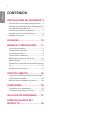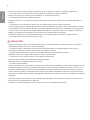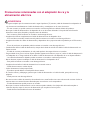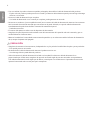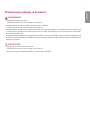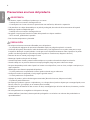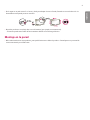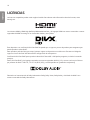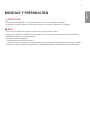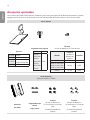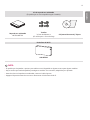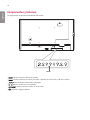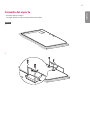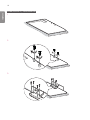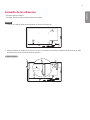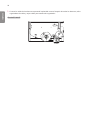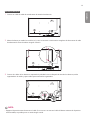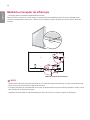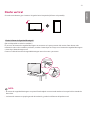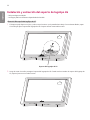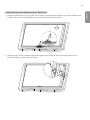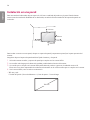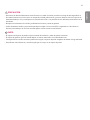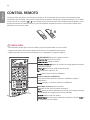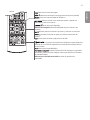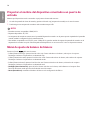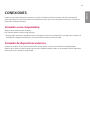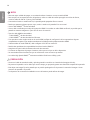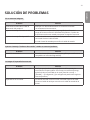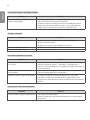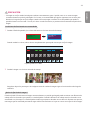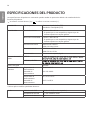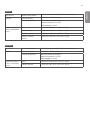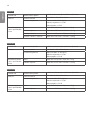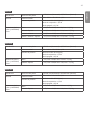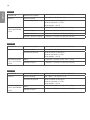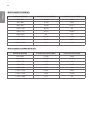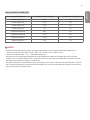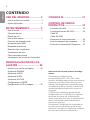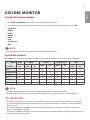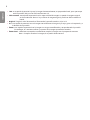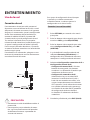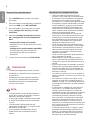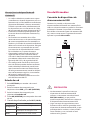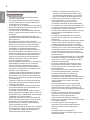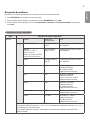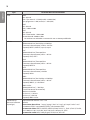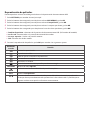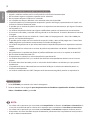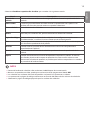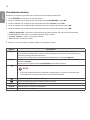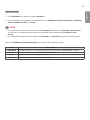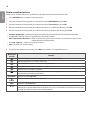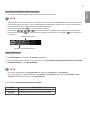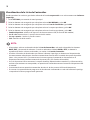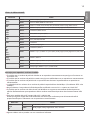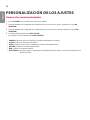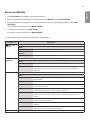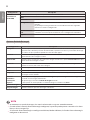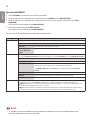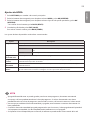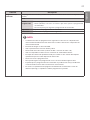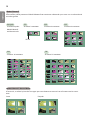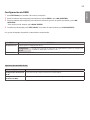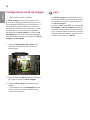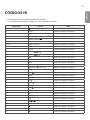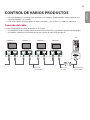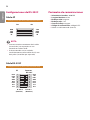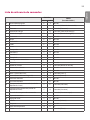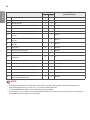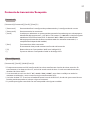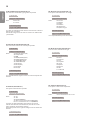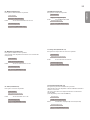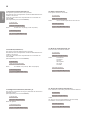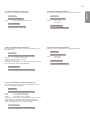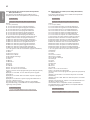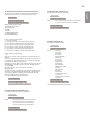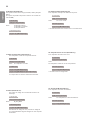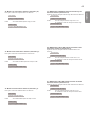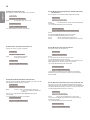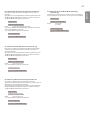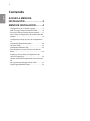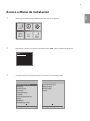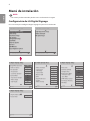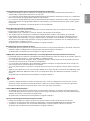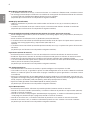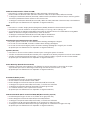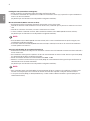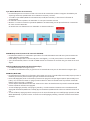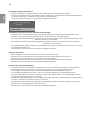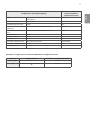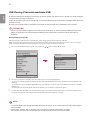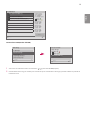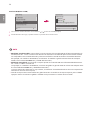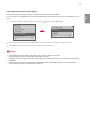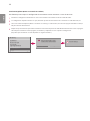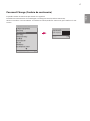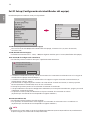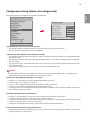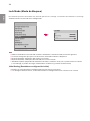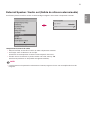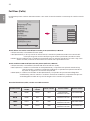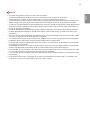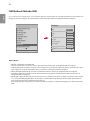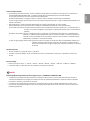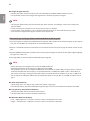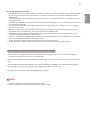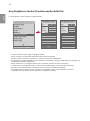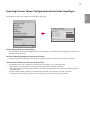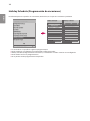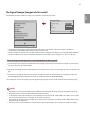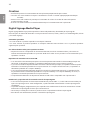LG 32SE3D-B El manual del propietario
- Categoría
- Exhibiciones públicas
- Tipo
- El manual del propietario

www.lg.com
Copyright © 2018 LG Electronics Inc. Todos los derechos reservados.
MANUAL DEL PROPIETARIO
Señalización
digital LG
(MONITOR DE
SEÑALIZACIÓN)
Lea atentamente este manual antes de poner en funcionamiento el
equipo y consérvelo para futuras consultas.
32SE3D
43SE3D
49SE3D
55SE3D
65SE3D
32SE3KD
43SE3KD
49SE3KD
55SE3KD
65SE3KD
43SH7DD
49SH7DD
55SH7DD

ESPAÑOL
2
CONTENIDO
PRECAUCIONES DE SEGURIDAD .3
- Precauciones en la instalación del producto ...... 3
- Precauciones relacionadas con el adaptador de
ca y la alimentación eléctrica .....................................5
- Precauciones al mover el producto .........................7
- Precauciones en el uso del producto .....................8
- Montaje en la pared ........................................................9
LICENCIAS .................................. 10
MONTAJE Y PREPARACIÓN ...... 11
- Accesorios opcionales .................................................12
- Componentes y botones ............................................14
- Conexión del soporte ..................................................15
- Conexión de los altavoces ......................................... 17
- Mediante el receptor de infrarrojos .....................20
- Diseño vertical .................................................................21
- Instalación y extracción del soporte de logotipo
LG ...........................................................................................22
- Instalación en una pared ............................................24
CONTROL REMOTO .................... 26
- Proyectar el nombre del dispositivo conectado
a un puerto de entrada ...............................................28
- Menú de ajuste de balance de blancos ..............28
CONEXIONES ............................. 29
- Conexión a una computadora .................................29
- Conexión de dispositivos externos ......................29
SOLUCIÓN DE PROBLEMAS ...... 31
ESPECIFICACIONES DEL
PRODUCTO ................................. 34

ESPAÑOL
3
ADVERTENCIA: Este equipo cumple con las especificaciones de la Clase A del estándar CISPR 32. En entornos
domésticos, es posible que este equipo genere interferencia de radio.
PRECAUCIONES DE SEGURIDAD
Lea estas precauciones de seguridad atentamente antes de usar el producto.
ADVERTENCIA
Si ignora el mensaje de advertencia, puede sufrir lesiones graves, accidentes o la muerte.
PRECAUCIÓN
Si hace caso omiso a los mensajes de precaución, corre el riesgo de sufrir daños leves o dañar el producto.
ADVERTENCIA
• Solo para ambientes cerrados.
Precauciones en la instalación del producto
ADVERTENCIA
• Manténgalo alejado de fuentes de calor, como las estufas eléctricas.
- Puede producirse descarga eléctrica, incendio, falla o deformación.
• Mantenga el material de embalaje contra la humedad y el embalaje de vinilo fuera del alcance de los niños.
- El material contra la humedad es dañino si se ingiere. Si se ingiere por accidente, provoque el vómito en la persona
y acuda al hospital más cercano. Además, el embalaje de vinilo puede provocar asfixia. Manténgalo fuera del alcance
de los niños.
• No coloque objetos pesados ni se siente encima del producto.
- Si el producto se cae o se golpea, usted puede resultar herido. Los niños deben prestar especial atención.
• Preste atención a los cables de señal o de alimentación que se encuentren en medio del paso.
- Los transeúntes pueden tropezarse o caer, lo que puede provocar descarga eléctrica, incendio, falla del producto o
lesiones.
• Instale el producto en un lugar limpio y seco.
- El polvo y la humedad pueden provocar descarga eléctrica, incendio o daño en el producto.
• Si detecta olor a humo u otro tipo de olor, o escucha un sonido extraño, desenchufe el cable de alimentación y
comuníquese con el centro de servicio.
- Si continúa utilizando el producto sin tomar las medidas adecuadas, puede producirse descarga eléctrica o incendio.
• Si se le cae el producto o se rompe la caja, apáguelo y desenchufe el cable de alimentación.
- Si continúa utilizando el producto sin tomar las medidas adecuadas, puede producirse descarga eléctrica o incendio.
Comuníquese con el centro de servicio.

ESPAÑOL
4
• No deje caer objetos encima ni golpee el producto. No arroje juguetes u objetos a la pantalla del producto.
- Esto puede provocar lesiones en la persona, problemas en el producto y dañar la pantalla.
• No deje caer el producto cuando esté conectándolo con un dispositivo externo.
- Esto podría causar lesiones o dañar el producto.
• Cuando lo conecte con un dispositivo de juego, mantenga una distancia de cuatro veces el tamaño diagonal de su
pantalla.
- Si el producto se cae por tener un cable corto, esto podría causar lesiones o dañar el producto.
• Dejar una imagen fija en la pantalla durante mucho tiempo podría dañar la pantalla y hacer que la imagen se marque
en la pantalla. Para usar el producto durante un período prolongado, use un protector de pantalla en la computadora
o utilice la función de prevención de imagen residual del producto, y cuando no esté en uso, apáguelo. La marca de
imagen y los problemas relacionados no están cubiertos por la garantía de este producto.
• NO instale este producto en una pared donde haya un alto riesgo de exposición a aceite o niebla de aceite.
- Esto puede dañar el producto y hacer que se caiga.
PRECAUCIÓN
• Asegúrese de que los orificios de ventilación del producto no estén bloqueados. Instale el producto en un lugar lo
suficientemente amplio (a más de 100 mm de la pared).
- Si instala el producto demasiado cerca de la pared, puede deformarse o incendiarse debido al calor interno.
• No bloquee el orificio de ventilación del producto con manteles o cortinas.
- El producto puede deformarse o provocar un incendio debido al sobrecalentamiento interior.
• Instale el producto en un lugar estable y plano en el que no pueda caerse.
- Si el producto se cae, puede romperse o usted puede resultar herido.
• Instale el producto alejado de la interferencia electromagnética.
• Mantenga el producto alejado de la luz solar directa.
- El producto puede dañarse.
• Si instala el producto en un lugar que no cumpla con las condiciones recomendadas, podría ocasionar daños graves en
la calidad de imagen, la vida útil y la apariencia del producto. Antes de hacer la instalación, verifique con LG o con un
instalador calificado. Esta precaución aplica para lugares donde haya abundancia de polvo fino o niebla de aceite, se
utilicen sustancias químicas, la temperatura sea muy alta o muy baja, la humedad sea muy alta o el producto vaya a
permanecer encendido durante períodos prolongados (aeropuertos y estaciones de tren), el incumplimiento invalidará
la garantía.
• No instale el producto en un área con poca ventilación (por ejemplo, en una estantería o armario) o en exteriores, y
evite colocarlo sobre almohadones o alfombras.
• Además, no lo instale donde haya objetos que generen calor, como equipos de iluminación.

ESPAÑOL
5
Precauciones relacionadas con el adaptador de ca y la
alimentación eléctrica
ADVERTENCIA
• Si ingresa cualquier tipo de sustancia extraña o agua al producto (TV, monitor, cable de alimentación o adaptador de
ca), desconecte inmediatamente el cable de alimentación y comuníquese con el centro de servicio.
- En caso contrario, se podría ocasionar un incendio o una descarga eléctrica debido al daño del producto.
• No toque el cable de alimentación ni el adaptador de ca con las manos húmedas. Si los polos del enchufe están
húmedos o tienen polvo, límpielos y séquelos antes de utilizarlos.
- De lo contrario, podría ocasionar un incendio o una descarga eléctrica.
• Asegúrese de insertar completamente el cable de alimentación en el adaptador de ca.
- Si no está bien conectado, la mala conexión podría ocasionar un incendio o una descarga eléctrica.
• Asegúrese de utilizar los cables de alimentación y adaptadores de ca proporcionados o aprobados por LG Electronics,
Inc.
- El uso de productos no aprobados podría ocasionar un incendio o una descarga eléctrica.
• Cuando desenchufe el cable de alimentación, siempre tírelo desde el enchufe. No doble el cable de alimentación con
fuerza excesiva.
- El cable de corriente podría dañarse, lo cual puede producir descargas eléctricas o incendios.
• Tenga cuidado de no pisar ni colocar objetos pesados (aparatos electrónicos, ropa, etc.) sobre el cable de alimentación
o el adaptador de ca. Tenga cuidado de no dañar el cable de alimentación ni el adaptador de ca con objetos afilados.
- Los cables de alimentación dañados pueden ocasionar un incendio o una descarga eléctrica.
• Nunca desarme, repare ni modifique el cable de alimentación o el adaptador de ca.
- Esto podría ocasionar un incendio o una descarga eléctrica.
• Asegúrese de enchufar el cable de alimentación a la conexión a tierra.
- Puede electrocutarse o resultar herido.
• Utilice únicamente el voltaje especificado.
- El producto puede dañarse o usted podría electrocutarse.
• En caso de truenos y relámpagos, jamás toque el cable de alimentación o el cable de señal, pues podría ser muy
peligroso.
- Puede provocar una descarga eléctrica.
• No conecte varios cables de extensión, electrodomésticos o estufas eléctricas a una sola toma de corriente. Utilice un
tomacorriente con terminal de tierra diseñado para uso exclusivo con la computadora.
- El sobrecalentamiento podría provocar un incendio.
• No toque el conector de alimentación con las manos mojadas. Además, si las clavijas del cable están mojadas o
cubiertas de polvo, seque el conector de alimentación por completo o retire el polvo.
- Puede electrocutarse debido al exceso de humedad.

ESPAÑOL
6
• Si no va a utilizar el producto durante un período prolongado, desenchufe el cable de alimentación del producto.
- El polvo sobre el producto puede provocar un incendio y el deterioro del aislamiento puede provocar fuga o descarga
eléctrica o un incendio.
• Conecte el cable de alimentación por completo.
- Si el cable de alimentación no se conecta por completo, puede generarse un incendio.
• No inserte un conductor (como un palillo de metal) en un extremo del cable de alimentación mientras el otro extremo
esté conectado al terminal de entrada que se encuentra en la pared. Además, no toque el cable de alimentación
inmediatamente después de enchufarlo al terminal de entrada de la pared.
- Puede electrocutarse.
• El conector del aparato se utiliza como el dispositivo de desconexión.
• Asegúrese de que el dispositivo esté instalado cerca del tomacorriente de la pared al cual está conectado y que se
acceda fácilmente al tomacorriente.
• Mientras la unidad esté conectada al tomacorriente de pared de ca, no se desconectará de la fuente de alimentación
de ca, aunque el aparato esté apagado.
PRECAUCIÓN
• Asegúrese de mantener el tomacorriente, el adaptador de ca y los polos del enchufe libres de polvo y otras partículas.
- Esto podría provocar un incendio.
• No desenchufe el cable de alimentación mientras el producto esté en uso.
- Una descarga eléctrica puede dañar el producto.
• Utilice únicamente el cable de alimentación incluido con la unidad. Si utiliza otro cable de alimentación no
proporcionado por el fabricante, asegúrese de que esté certificado según las normas nacionales correspondientes.
Si el cable de alimentación tiene algún tipo de defecto, comuníquese con el fabricante o el proveedor de servicio de
reparación autorizado más cercano para que lo reemplacen.

ESPAÑOL
7
Precauciones al mover el producto
ADVERTENCIA
• Asegúrese de apagar el producto.
- Puede electrocutarse o provocar daños en el producto.
• Asegúrese de quitar todos los cables antes de mover el producto.
- Puede electrocutarse o provocar daños en el producto.
• Asegúrese de que el panel esté orientado hacia delante y sostenga el producto con ambas manos para moverlo. Si se
le cae el producto, puede provocar descarga eléctrica o incendio. Comuníquese con un centro de servicio autorizado
para solicitar la reparación.
• Asegúrese de que el aparato esté apagado, desenchufado y que no quede ningún cable conectado. Es posible que se
necesiten 2 o más personas para trasladar los aparatos de gran tamaño. No ejerza presión sobre el panel frontal del
aparato ni lo empuje.
PRECAUCIÓN
• No golpee el producto durante el traslado.
- Puede electrocutarse o provocar daños en el producto.
• No deseche la caja de embalaje del producto. Utilícela para trasladarlo.

ESPAÑOL
8
Precauciones en el uso del producto
ADVERTENCIA
• No desarme, repare o modifique el producto por su cuenta.
- Puede provocar un incendio o descarga eléctrica.
- Comuníquese con el centro de servicio para solicitar una verificación, calibración o reparación.
• Si la pantalla se va a dejar desatendida por un período prolongado, desconéctela del tomacorriente de la pared.
• Mantenga el producto alejado del agua.
- Puede provocar un incendio o descarga eléctrica.
• No golpee ni raye la parte frontal ni los lados de la pantalla con objetos metálicos.
- De lo contrario, podría dañar la pantalla.
• Evite las altas temperaturas y humedad.
PRECAUCIÓN
• No coloque o almacene sustancias inflamables cerca del producto.
- La manipulación negligente de sustancias inflamables implica un peligro de explosión o incendio.
• Al efectuar la limpieza, desenchufe el cable de alimentación y frote ligeramente con un paño suave para no rayar
la superficie. No limpie con paño húmedo ni rocíe agua u otros líquidos directamente sobre el producto. Se puede
producir una descarga eléctrica. (No utilice productos químicos como benceno, diluyente o alcohol.)
• Descanse de vez en cuando para proteger su vista.
• Mantenga el producto limpio todo el tiempo.
• Asuma una postura cómoda y natural cuando trabaje con un producto de modo de relajar los músculos.
• Cuando trabaje con un producto durante un tiempo prolongado, haga una pausa cada cierto tiempo.
• No ejerza demasiada presión sobre el panel con la mano o un objeto filoso, como un clavo, un lápiz o una lapicera, ni
raye la superficie.
• Manténgase a una distancia apropiada del producto.
- Su visión puede verse comprometida si mira el producto desde muy poca distancia.
• Configure la resolución apropiada y el reloj según la guía del usuario.
- Su visión puede verse comprometida.
• Al limpiar el producto, utilice solo detergente autorizado. (No utilice benceno, diluyente o alcohol.)
- El producto puede deformarse.
• No exponga el producto a goteos ni salpicaduras, y no coloque sobre el producto objetos que contengan líquido, como
floreros, tazas, etc. (por ejemplo, en un estante sobre la unidad).
• No debe exponer las baterías al calor excesivo. Es decir, manténgalas lejos de la luz solar directa, chimeneas y estufas
eléctricas.
• NO coloque baterías no recargables en el dispositivo de carga.
• Utilizar audífonos (auriculares) durante períodos prolongados o escucharlos a un volumen alto puede dañar su
capacidad auditiva.

ESPAÑOL
9
• Rocíe agua en un paño suave 2 a 4 veces y úselo para limpiar el marco frontal, frotando en una sola dirección. La
humedad excesiva puede provocar manchas.
AGUA
QUÍMICOS
• No utilice productos con voltaje alto cerca del monitor (por ejemplo, un matamoscas).
- El monitor puede tener fallas de funcionamiento debido a una descarga eléctrica.
Montaje en la pared
• NO instale usted mismo este producto, pues podría lesionarse o dañar el producto. Comuníquese con personal de
servicio autorizado por el fabricante.

ESPAÑOL
10
LICENCIAS
Las licencias compatibles pueden variar según el modelo. Para obtener más información sobre las licencias, visite
www.lg.com.
Los términos HDMI y HDMI High-Definition Multimedia Interface, y el Logotipo HDMI son marcas comerciales o marcas
registradas de HDMI Licensing LLC en los Estados Unidos y otros países.
Este dispositivo con certificación DivX Certified® ha pasado por un riguroso proceso de pruebas para asegurarse que
puede reproducir videos DivX®.
Para reproducir películas DivX que compró, primero registre su dispositivo en
vod.divx.com
. Encuentre el código de
registro en la sección DivX VOD del menú de configuración de su dispositivo.
Certificación DivX Certified® para reproducir videos DivX® hasta HD 1 080 pixeles progresivo, incluido el contenido
premium.
DivX®, DivX Certified® y los logotipos asociados son marcas registradas de DivX, LLC y se usan con licencia. Cubierto
por patentes de DivX 7.295.673; 7.515.710; RE45, 052; y otros disponibles en [
www.divx.com/patents
]
Fabricado con la autorización de Dolby Laboratories. Dolby, Dolby Vision, Dolby Audio y el símbolo de doble D son
marcas comerciales de Dolby Laboratories.

ESPAÑOL
11
MONTAJE Y PREPARACIÓN
PRECAUCIÓN
• Para garantizar la seguridad y el rendimiento del producto, use solo componentes originales.
• La garantía no cubre los daños o las lesiones que pueden ocurrir al usar componentes no originales.
NOTA
• Los accesorios incluidos con el producto pueden variar según el modelo o región.
• Es posible que cambien las especificaciones del producto o el contenido de este manual sin previo aviso debido a
actualizaciones de las funciones del producto.
• Software y manual de SuperSign
- Descarga del sitio web de LG Electronics.
- Visite el sitio web de LG Electronics (http://partner.lge.com) y descargue el software más reciente para su modelo.
• La garantía no cubre ningún daño ocasionado por la utilización del producto en un ambiente con exceso de polvo.

ESPAÑOL
12
Accesorios opcionales
Los accesorios opcionales están sujetos a cambios sin previo aviso para mejorar el rendimiento del producto y podrían
agregarse nuevos accesorios. Las ilustraciones de este manual pueden diferir del producto y los accesorios reales.
Kit de soporte
Soporte
ST-322T 32SE3*
ST-432T 43SE3*/43SH7DD
ST-492T
49SE3*/49SH7DD
55SE3*/55SH7DD
ST-652T 65SE3*
Separadores del soporte
32SE3* -
43SE3*
43SH7DD
49SE3*
49SH7DD
55SE3*
55SH7DD
65SE3*
2 EA
Tornillos
4,0 mm de diámetro x 0,7 mm de paso
Modelo
Longitud
(incluida la
arandela de
presión)
Cantidad
32SE3* 10 mm 6 EA
43SE3*/43SH7DD
49SE3*/49SH7DD
55SE3*/55SH7DD
14 mm 8 EA
65SE3* 16 mm 8 EA
Kit de altavoces
(Solo para modelo ** SE3D)
Altavoces
SP-5000
Organizadores de
cables/
sujeta cables
Tornillos
4,0 mm de diámetro x
0,7 mm de paso x 8 mm de
largo
(incluida la arandela de
presión)
Tornillos
4,0 mm de diámetro x
1,6 mm de paso x 10 mm de
largo
(incluida la arandela de
presión)

ESPAÑOL
13
Kit de reproductor multimedia
(Es posible que no sea compatible según el modelo).
Reproductor multimedia
MP500/MP700
Tornillos
3,0 mm de diámetro x
0,5 mm de paso x 6mm de largo
CD (manual de usuario)/ Tarjeta
Kit de llave de Wi-Fi
AN-WF500
NOTA
• Es posible que el sujetador o precinto para cables no esté disponible en algunas zonas o para algunos modelos.
• Hay accesorios opcionales disponibles para algunos modelos. Si es necesario, adquiéralos por separado.
• Antes de colocar el reproductor multimedia, conecte el cable al puerto.
• Apague el dispositivo antes de conectar o desconectar el kit de llave de Wi-Fi.

ESPAÑOL
14
Componentes y botones
La imagen podría ser diferente dependiendo del modelo.
Botón
• : Permite cambiar la fuente de entrada.
• : Permite acceder a los menús principales o guardar sus selecciones y salir de los menús.
• : Permite ajustar hacia arriba y hacia abajo.
• : Mueve a la derecha y a la izquierda.
• : Permite mostrar la señal y el modo actual.
• : Enciende o apaga el aparato.

ESPAÑOL
15
Conexión del soporte
- Solo para algunos modelos.
- La imagen podría ser diferente dependiendo del modelo.
32SE3*
1
2

ESPAÑOL
16
43/49/55/65SE3*, 43/49/55SH7DD
1
2
3

ESPAÑOL
17
Conexión de los altavoces
- Solo para algunos modelos.
- La imagen podría ser diferente dependiendo del modelo.
32SE3D
1 Conecte un cable de señal de entrada antes de instalar los altavoces.
2 Monte el altavoz por medio los tornillos, tal y como se muestra a continuación. Asegúrese de desconectar el cable
de alimentación antes de realizar ninguna conexión.
Instalación básica

ESPAÑOL
18
3 Conecte los cables de los altavoces respetando la polaridad correcta. Después de instalar los altavoces, utilice
organizadores de cables y sujeta cables para mantenerlos organizados.
Instalación básica

ESPAÑOL
19
43/49/55/65SE3D
1 Conecte un cable de señal de entrada antes de instalar los altavoces.
2 Monte el altavoz por medio los tornillos, tal y como se muestra a continuación. Asegúrese de desconectar el cable
de alimentación antes de realizar ninguna conexión.
3 Conecte los cables de los altavoces respetando la polaridad correcta. Después de instalar los altavoces, utilice
organizadores de cables y sujeta cables para mantenerlos organizados.
NOTA
• Apague el dispositivo antes de extraer el cable. Si se conecta o se extrae el cable del altavoz mientras el dispositivo
está encendido, es posible que no se emita ningún sonido.

ESPAÑOL
20
Mediante el receptor de infrarrojos
- La imagen podría ser diferente dependiendo del modelo.
Permite colocar un sensor de control remoto en una ubicación personalizada. A partir de ahí, esa pantalla puede
controlar otras pantallas a través de un cable RS-232C. Instale el receptor de infrarrojos hacia la parte frontal del
conjunto.
NOTA
• Cuando vea desde la parte posterior del conjunto, si el cable del receptor de infrarrojos no tiene orientación hacia el
frente, el rango de recepción de la señal puede acortarse.
• El receptor de infrarrojos está fabricado con un imán. Es desmontable en la parte inferior (instalación común) o hacia
atrás (instalación en pared) del conjunto.
• Asegúrese de desenchufar el cable de alimentación antes de conectar o retirar el receptor de infrarrojos.
Cable del receptor de infrarrojos.

ESPAÑOL
21
Diseño vertical
Si instala verticalmente, gire el monitor 90 grados hacia la izquierda (de frente a la pantalla).
Uso del sistema de seguridad Kensington
(No está disponible en todos los modelos.)
El conector del sistema de seguridad Kensington se encuentra en la parte posterior del monitor. Para obtener más
información sobre cómo instalarlo y utilizarlo, consulte el manual que se incluye con el sistema de seguridad Kensington
o visite http://www.kensington.com.
Conecte el cable del sistema de seguridad Kensington entre el monitor y una mesa.
NOTA
• El sistema de seguridad Kensington es opcional. Puede adquirir accesorios adicionales en la mayoría de las tiendas de
electrónica.
• La ilustración muestra un ejemplo general de instalación y puede lucir diferente del producto real.

ESPAÑOL
22
Instalación y extracción del soporte de logotipo LG
- Solo para algunos modelos.
- La imagen podría ser diferente dependiendo del modelo.
Remoción del soporte del logotipo de LG
1 Coloque un paño limpio en el piso y sobre este, el monitor con la pantalla hacia abajo. Con un destornillador, saque
el tornillo que fija el soporte del logotipo de LG a la parte inferior trasera del monitor.
Soporte del logotipo de LG
2 Luego de sacar el tornillo, extraiga el soporte del logotipo de LG. Cuando vuelva a instalar el soporte del logotipo de
LG, repita el proceso en el orden inverso.

ESPAÑOL
23
Instalación del soporte del logotipo de LG en el lado derecho
1 Coloque un paño limpio en el piso y sobre este, el monitor con la pantalla hacia abajo. Con un destornillador, saque
el tornillo que fija el soporte del logotipo de LG a la parte inferior trasera del monitor.
2 Luego de sacar el tornillo, extraiga el soporte del logotipo de LG. Instale el soporte del logotipo de LG con un
tornillo, alineado con el orificio del lado derecho.

ESPAÑOL
24
Instalación en una pared
Para una ventilación adecuada, deje un espacio de 100 mm a cada lado del producto y la pared. Puede obtener
instrucciones de instalación detalladas de su distribuidor; consulte la Guía de instalación del soporte de pared con
inclinación.
100 mm
100 mm
100 mm
100 mm
100 mm
Para instalar su monitor en una pared, coloque un soporte de pared (componente opcional) en la parte posterior del
monitor.
Asegúrese de que el soporte de pared esté bien fijado al monitor y a la pared.
1 Utilice únicamente tornillos y soportes de pared que cumplan con las normas VESA.
2 Los tornillos más largos que la dimensión estándar podrían dañar el interior del monitor.
3 Un tornillo que no cumpla con la norma VESA podría dañar el producto y provocar la caída del monitor. LG
Electronics no se hace responsable de accidentes relacionados con el uso de tornillos que no cumplen con la norma.
4 Use la norma VESA, como se indica a continuación.
• 785mm y más
* Tornillo de fijación: 6,0 mm de diámetro x 1,0 mm de paso x 12 mm de largo
785 mm

ESPAÑOL
25
PRECAUCIÓN
• Desconecte el cable de alimentación antes de mover o instalar el monitor para evitar el riesgo de descarga eléctrica.
• Si instala el monitor en el cielo raso o en una pared inclinada, podría caerse y provocar lesiones. Utilice un soporte de
pared autorizado por LG y comuníquese con el distribuidor local o con personal técnico calificado para asistencia en la
instalación.
• No ajuste excesivamente los tornillos, podría dañar el monitor y anular la garantía.
• Utilice únicamente tornillos y soportes de pared que cumplan con la norma VESA. La garantía no cubre daños ni
lesiones provocados por el uso incorrecto del aparato o de accesorios no autorizados.
NOTA
• El conjunto del soporte de pared incluye un manual de instalación y todas las piezas necesarias.
• El soporte de pared es opcional. Puede adquirir accesorios adicionales con el distribuidor local.
• La longitud de los tornillos necesarios puede variar según el soporte de pared. Asegúrese de utilizar el largo adecuado.
• Para obtener más información, consulte la guía que se incluye con el soporte de pared.

ESPAÑOL
26
CONTROL REMOTO
Las descripciones que figuran en este manual se basan en los botones del control remoto. Lea atentamente este
manual para usar el monitor correctamente. Para instalar las baterías, abra la tapa, coloque las baterías (1,5 Vcc AAA)
y haga coincidir los terminales y con la etiqueta que se encuentra dentro del compartimiento; finalmente, cierre
la tapa. Para extraer las baterías, realice los pasos de instalación de manera inversa. Las ilustraciones pueden verse
diferentes a los accesorios reales.
PRECAUCIÓN
• No use baterías nuevas junto con otras usadas, ya que esto puede dañar el control remoto.
• Asegúrese de que el control remoto apunte hacia el sensor correspondiente del monitor.
• Algunas funciones del control remoto podrían no ser compatibles con algunos modelos.
ID
BACK
TILE
ON
OFF
EXIT
(ENCENDIDO) Enciende o apaga el monitor.
Enciende el monitor.
Apaga el monitor.
Reduce el consumo de energía ajustando brillo de
la pantalla al máximo.
Selecciona el modo de entrada actual.
Sirve para ver videos en 3D.
Alterna entre numérico y alfabético.
Botones numéricos y alfabéticos
Sirven para escribir caracteres numéricos o alfabéticos según la
configuración.
Elimina los caracteres numéricos o alfabéticos.
Subir/Bajar volumen Ajusta el volumen.
Selecciona el modo de relación de aspecto.
Ajusta de manera automática la posición de la imagen y minimiza
la inestabilidad de la imagen (solo para entrada RGB).
Silencia todos los sonidos.
Permite ajustar el brillo de la pantalla. La función no
es compatible con este modelo.

ESPAÑOL
27
Selecciona el modo de imagen.
Muestra la información del programa actual y de la pantalla.
Entra en el menú de balance de blancos.
Permite acceder a los menús principales o guardar sus
selecciones y salir de los menús.
Botón del menú SuperSign.
Botones de navegación Permiten desplazarse por los menús o las
opciones.
Permite seleccionar menús u opciones y confirmar su selección.
Permite retroceder un paso en la función interactiva del
usuario.
Cierra todas las tareas y aplicaciones de OSD.
Le permite controlar diversos dispositivos multimedia para
disfrutar de su contenido simplemente a través del menú SimpLink en el
control remoto.
Selecciona el modo MOSAICO.
Cuando el número de ID de la imagen es igual al ID
del monitor, puede controlar cualquier monitor que desee en un formato
de pantalla múltiple.
Botones de control del menú USB Controlan la reproducción
multimedia.

ESPAÑOL
28
Proyectar el nombre del dispositivo conectado a un puerto de
entrada
Muestra qué dispositivos están conectados a qué puertos de entrada externos.
1 Acceda a la pantalla de Lista de entrada y presione el botón rojo (etiqueta de entrada) en el control remoto.
2 Puede asignar una etiqueta de entrada a cada entrada excepto USB.
NOTA
• Entradas externas compatibles: HDMI, DVI-D
• Etiquetas disponibles: PC, DTV
• Las etiquetas de entrada se muestran en la pantalla Etiqueta de entrada o en la parte superior izquierda de la pantalla
cuando cambia la configuración de la entrada externa.
• Para señales compatibles con DTV/PC, como 1080p 60Hz, pueden cambiar los ajustes de pantalla de acuerdo con la
etiqueta de la entrada. La opción Solo búsqueda está disponible si se conecta una PC como un dispositivo externo.
Menú de ajuste de balance de blancos
Presione el botón del control remoto.
• R-Gain (Ganancia de rojo): ajusta el nivel de color rojo. Cuanto más alto es el número, más rojo es el conjunto.
Disminuya el número si la pantalla se ve demasiado roja.
• G-Gain (Ganancia de verde): ajusta el nivel de color verde. Cuanto más alto es el número, más verde es el conjunto.
Disminuya el número si la pantalla se ve demasiado verde.
• B-Gain (Ganancia de azul): ajusta el nivel de color azul. Cuanto más alto es el número, más azul es el conjunto.
Disminuya el número si la pantalla se ve demasiado azul.
• Backlight (Retroiluminación): ajusta el brillo. Cuanto más alto es el número, más brillante es el conjunto. Esto
funciona del mismo modo que la luz de fondo del menú de usuario.
• Reset (Restablecer): restablece el balance de blancos a la configuración de fábrica.

ESPAÑOL
29
CONEXIONES
Puede conectar varios dispositivos externos a su monitor. Cambie el modo de entrada y seleccione el dispositivo
externo que desee conectar. Para obtener más información sobre cómo conectar dispositivos externos, consulte sus
respectivos manuales de usuario.
Conexión a una computadora
Algunos de los cables no están incluidos.
Este monitor admite la función Plug and Play*.
* Plug and Play: una función que permite que la computadora reconozca los dispositivos conectados por el usuario sin
necesidad de configurar el dispositivo y sin intervención del usuario para el encendido.
Conexión de dispositivos externos
Conecte un receptor de HD, reproductor de DVD o VCR al monitor y seleccione el modo de entrada apropiado.
Algunos de los cables no están incluidos. Para la mejor calidad de imagen y audio, se recomienda conectar dispositivos
externos al monitor utilizando cables HDMI.

ESPAÑOL
30
NOTA
• Para una mejor calidad de imagen, se recomienda utilizar el monitor con una conexión HDMI.
• Para cumplir con las especificaciones del producto, utilice un cable de interfaz protegido con núcleo de ferrita,
como los cables D-Sub de 15 pines y DVI-D/HDMI.
• Si enciende el monitor cuando está frío, la pantalla puede parpadear. Esto es normal.
• Puede que aparezcan algunos puntos rojos, verdes o azules en la pantalla. Esto es normal.
• Use un cable HDMI®/
TM
de alta velocidad.
• Use un cable certificado que incluya el logotipo de HDMI. Si no utiliza un cable HDMI certificado, es posible que la
pantalla no muestre imágenes o que ocurra un error de conexión.
• Tipos de cable HDMI recomendados
- Cable HDMI®/
TM
de alta velocidad
- Cable HDMI®/
TM
de alta velocidad con Ethernet
• Si no puede escuchar ningún sonido en el modo HDMI, verifique la configuración de la computadora. Algunas
computadoras requieren que cambie manualmente la salida de audio predeterminada a HDMI.
• Si desea utilizar el modo HDMI-PC, debe configurar la PC/DTV en modo PC.
• Puede haber problemas de compatibilidad si utiliza el modo HDMI-PC.
• Asegúrese de que el cable de alimentación esté desconectado.
• Si conecta un dispositivo de juegos al monitor, utilice que se incluye con dicho dispositivo.
• Se recomienda utilizar los altavoces que se suministran como accesorios opcionales.
• Los cables High Speed HDMI®/
TM
transmiten señal de HD de hasta 1080p y más.
PRECAUCIÓN
• Conecte el cable de entrada de señal y ajústelo girando los tornillos en el sentido de las agujas del reloj.
• No presione la pantalla con los dedos por mucho tiempo, ya que puede generar una distorsión temporal de la pantalla.
• Evite dejar una imagen fija en la pantalla por un período prolongado a fin de prevenir la marca de la imagen. Use un
protector de pantalla si es posible.
• Un dispositivo de comunicación inalámbrica cerca del monitor puede afectar la imagen.

ESPAÑOL
31
SOLUCIÓN DE PROBLEMAS
No se muestran imágenes.
Problema Solución
¿Se encuentra conectado el cable de
alimentación del producto?
• Verifique si el cable de alimentación se encuentra conectado
correctamente al tomacorriente.
¿Aparece el mensaje "Formato no válido"? • La señal desde la computadora (tarjeta gráfica) está fuera del
rango de frecuencia vertical u horizontal del producto. Consulte las
Especificaciones de este manual para ajustar el rango de frecuencia.
¿Aparece el mensaje "No hay señal"? • El cable de señal entre la computadora y el producto no está
conectado. Revise el cable de señal.
• Acceda al menú de entrada para verificar la señal de entrada.
Aparece el mensaje "Producto desconocido" cuando se conecta el producto.
Problema Solución
¿Instaló el controlador? • Consulte el manual de usuario de la tarjeta gráfica para verificar si es
compatible con la función Plug and Play.
La imagen de la pantalla luce anormal.
Problema Solución
¿Está correcta la posición de la pantalla? • Verifique que el producto sea compatible con la frecuencia y la
resolución de la tarjeta gráfica. Si la frecuencia está fuera de rango,
ajústela al valor recomendado en el menú [Panel de control] →
[Pantalla] → [Configuración]. (La configuración puede variar según su
sistema operativo).
La pantalla no se ve normal. • La señal de entrada correcta no está conectada al puerto de señal.
Conecte el cable de señal que coincida con la señal de entrada de la
fuente.

ESPAÑOL
32
En el producto aparece una imagen residual.
Problema Solución
Aparece una imagen residual cuando el
producto está apagado.
• Si usa una imagen fija por un tiempo prolongado, los píxeles se pueden
dañar. Use la función de protector de pantalla.
• Cuando se muestra una imagen oscura en la pantalla luego de una
imagen con alto contraste (blanco y negro o gris), podría fijarse la
imagen. Esto es normal en los productos con pantallas LCD.
El audio no funciona.
Problema Solución
¿No hay sonido? • Verifique si el cable del audio está conectado correctamente.
• Ajuste el nivel del volumen.
• Verifique si el sonido tiene la configuración correcta.
El sonido es demasiado sordo. • Seleccione el sonido apropiado con el ecualizador.
El sonido es demasiado bajo. • Ajuste el nivel del volumen.
El color de la pantalla no es normal.
Problema Solución
La pantalla tiene mala resolución de color
(16 colores).
• Configure el número de colores a más de 24 bits (color verdadero).
Seleccione [Panel de control] → [Pantalla] → [Configuración] →
[Tabla de colores] en Windows. (La configuración puede variar según su
sistema operativo).
El color de la pantalla es inestable o
monocromático.
• Revise el estado de la conexión del cable de señal. O bien, vuelva a
insertar la tarjeta gráfica de la computadora.
¿Aparecen manchas negras en la pantalla? • Es posible que aparezcan numerosos píxeles (color rojo, verde,
azul, blanco o negro) en la pantalla, lo que se puede atribuir a las
características únicas del panel LCD. No se debe al mal funcionamiento
del LCD.
La operación no funciona normalmente.
Problema Solución
La alimentación se apagó repentinamente. • ¿Se configuró el Temporizador?
• Revise la configuración del control de alimentación. Se interrumpió la
alimentación.

ESPAÑOL
33
PRECAUCIÓN
• La imagen no se fija cuando las imágenes cambian constantemente, pero sí podría ocurrir si se usa una imagen
constante durante un período prolongado. Por lo tanto, es recomendable que siga las siguientes instrucciones para
disminuir el riesgo de que se fije la imagen cuando utilice una imagen constante. Es recomendable que cambie la
pantalla al menos una vez cada 12 horas; si lo hace con más frecuencia, se previene más eficazmente la fijación de la
imagen.
Condiciones de funcionamiento recomendadas
1 Cambie el fondo de pantalla y los colores del tema con el mismo intervalo de tiempo.
ID: UPM 123
PW: ****
ID: UPM 123
PW: ****
Cuando cambie los colores, utilice colores complementarios para ayudar a evitar que se fije la imagen.
BM BM BM
CFCFCF
OC
PI
PI
TFT Layers
Glass
Glass
LC
CF
Capa de píxeles ITO o MoTi
2 Cambie la imagen con el mismo intervalo de tiempo.
Asegúrese de que los personajes o las imágenes antes de cambiar la imagen sigan en la misma ubicación luego de
cambiarla.
¿Qué es la fijación de la imagen?
Cuando el panel LCD muestra una imagen constante durante un período prolongado puede ocasionar una diferencia de
voltaje entre los electrodos que operan los cristales líquidos. Cuando la diferencia de voltaje entre los electrodos se va
acumulando con el tiempo, los cristales líquidos tienden a permanecer alineados en una dirección. Durante este proceso,
una imagen que fue mostrada previamente sigue visible. Este fenómeno es lo que se conoce como fijación de la imagen.

ESPAÑOL
34
ESPECIFICACIONES DEL PRODUCTO
Las especificaciones del producto a continuación pueden cambiar sin previo aviso debido a la actualización de las
funciones del producto.
" " se refiere a corriente alterna (ca) y " " se refiere a corriente continua (cc).
Pantalla LCD Tipo de pantalla Transistor de película fina (TFT)
Pantalla de cristal líquido (LCD)
Señal de video Resolución máxima 1 920 x 1 080 a 60Hz
- Es posible que no sea compatible en algunos tipos de
sistemas operativos o tarjetas gráficas.
Resolución recomendada 1 920 x 1 080 a 60Hz
- Es posible que no sea compatible en algunos tipos de
sistemas operativos o tarjetas gráficas.
Frecuencia horizontal RGB: 30 kHz a 83 kHz
HDMI: 30 kHz a 83 kHz
Frecuencia vertical RGB: 50 Hz a 75 Hz
HDMI: 56 Hz a 60 Hz
Sincronización Sincronización separada, digital
Puertos de entrada/
salida
**SE3D
**SE3KD, **SH7DD
Batería integrada Aplicada
Condiciones del
ambiente
Temperatura de
funcionamiento
De 0 °C a 40 °C
Humedad de
funcionamiento
Del 10% al 80%
Temperatura de
almacenamiento
De -20 °C a 60 °C
Humedad de
almacenamiento
Del 5 % al 85 %
* Solo se aplica a modelos que admiten altavoces
Audio Salida de audio RMS 10W + 10W (derecha e izquierda)
Sensibilidad de entrada 0,7raíz cuadrático medio
Impedancia de altavoces 6 Ω

ESPAÑOL
35
32SE3D
Pantalla LCD Distancia entre píxeles
0,36375 mm (Horizontal) x 0,36375 mm (Vertical)
Potencia Potencia nominal
100-240 V~ 50/60 Hz 0,8 A
Consumo de potencia
Modo encendido: 45 W (típico)
Modo de suspensión: ≤ 0,5 W
Modo apagado: ≤ 0,5 W
Dimensiones (ancho
x alto x profundidad)
/ Peso
Marco
729,4 mm x 428,9 mm x 55,5 mm / 5,2 kg
Cabezal+ Soporte
729,4mm x 481mm x 154,2mm / 6kg
Cabezal + Altavoz
729,4 mm x 428,9 mm x 95,7 mm / 5,7 kg
Cabezal + Altavoz +
Soporte
729,4 mm x 481 mm x 154,2 mm / 6,5 kg
32SE3KD
Pantalla LCD Distancia entre píxeles
0,36375 mm (Horizontal) x 0,36375 mm (Vertical)
Potencia Potencia nominal
100-240 V~ 50/60 Hz 0,8 A
Consumo de potencia
Modo encendido: 45 W (típico)
Modo de suspensión: ≤ 0,5 W
Modo apagado: ≤ 0,5 W
Dimensiones (ancho
x alto x profundidad)
/ Peso
Marco
729,4 mm x 428,9 mm x 55,5 mm / 5,4 kg
Cabezal+ Soporte
729,4mm x 481mm x 154,2mm / 6,2 kg

ESPAÑOL
36
43SE3D
Pantalla LCD Distancia entre píxeles
0,4902 mm (Horizontal) x 0,4902 mm (Vertical)
Potencia Potencia nominal
100 - 240 V ~ 50 / 60 Hz 0,9 A
Consumo de potencia
Modo encendido: 55 W (típico)
Modo de suspensión: ≤ 0,5 W
Modo apagado: ≤ 0,5 W
Dimensiones (ancho
x alto x profundidad)
/ Peso
Marco
969,6 mm x 563,9 mm x 38,6 mm / 9,6 kg
Cabezal+ Soporte
969,6 mm x 622,2 mm x 193 mm / 12,1 kg
Cabezal + Altavoz
969,6 mm x 563,9 mm x 67,9 mm / 10,1 kg
Cabezal + Altavoz + Soporte
969,6 mm x 622,2 mm x 193 mm / 12,6 kg
43SE3KD
Pantalla LCD Distancia entre píxeles
0,4902 mm (Horizontal) x 0,4902 mm (Vertical)
Potencia Potencia nominal
100 - 240 V ~ 50 / 60 Hz 0,9 A
Consumo de potencia
Modo encendido: 55 W (típico)
Modo de suspensión: ≤ 0,5 W
Modo apagado: ≤ 0,5 W
Dimensiones (ancho
x alto x profundidad)
/ Peso
Marco
969,6 mm x 563,9 mm x 54,0 mm / 10 kg
Cabezal+ Soporte
969,6 mm x 622,2 mm x 193 mm / 12,5 kg
43SH7DD
Pantalla LCD Distancia entre píxeles
0,4902 mm (Horizontal) x 0,4902 mm (Vertical)
Potencia Potencia nominal
100 - 240 V ~ 50 / 60 Hz 1,3 A
Consumo de potencia
Modo encendido: 75 W (típico)
Modo de suspensión: ≤ 0,5 W
Modo apagado: ≤ 0,5 W
Dimensiones (ancho
x alto x profundidad)
/ Peso
Marco
969,6 mm x 563,9 mm x 54,0 mm / 10 kg
Cabezal+ Soporte
969,6 mm x 622,2 mm x 193 mm / 12,5 kg

ESPAÑOL
37
49SE3D
Pantalla LCD Distancia entre píxeles
0,55926 mm (Horizontal) x 0,55926 mm (Vertical)
Potencia Potencia nominal
100 - 240 V ~ 50 / 60 Hz 1,0 A
Consumo de potencia
Modo encendido: 60 W (típico)
Modo de suspensión: ≤ 0,5 W
Modo apagado: ≤ 0,5 W
Dimensiones (ancho
x alto x profundidad)
/ Peso
Marco
1 102,2 mm x 638,5 mm x 38,6 mm / 13,9 kg
Cabezal+ Soporte
1 102,2 mm x 696,8 mm x 219,6 mm / 17,2 kg
Cabezal + Altavoz
1 102,2 mm x 638,5 mm x 67,9 mm / 14,4 kg
Cabezal + Altavoz + Soporte
1 102,2 mm x 696,8 mm x 219,6 mm / 17,7 kg
49SE3KD
Pantalla LCD Distancia entre píxeles
0,55926 mm (Horizontal) x 0,55926 mm (Vertical)
Potencia Potencia nominal
100 - 240 V ~ 50 / 60 Hz 1,0 A
Consumo de potencia
Modo encendido: 60 W (típico)
Modo de suspensión: ≤ 0,5 W
Modo apagado: ≤ 0,5 W
Dimensiones (ancho
x alto x profundidad)
/ Peso
Marco
1 102,2 mm x 638,5 mm x 54 mm / 14,3 kg
Cabezal+ Soporte
1 102,2 mm x 696,8 mm x 219,6 mm / 17,6 kg
49SH7DD
Pantalla LCD Distancia entre píxeles
0,55926 mm (Horizontal) x 0,55926 mm (Vertical)
Potencia Potencia nominal
100 - 240 V ~ 50 / 60 Hz 1,4 A
Consumo de potencia
Modo encendido: 85 W (típico)
Modo de suspensión: ≤ 0,5 W
Modo apagado: ≤ 0,5 W
Dimensiones (ancho
x alto x profundidad)
/ Peso
Marco
1 102,2 mm x 638,5 mm x 54 mm / 14,3 kg
Cabezal+ Soporte
1 102,2 mm x 696,8 mm x 219,6 mm / 17,6 kg

ESPAÑOL
38
55SE3D
Pantalla LCD Distancia entre píxeles
0,630 mm (Horizontal) x 0,630 mm (Vertical)
Potencia Potencia nominal
100 - 240 V ~ 50 / 60 Hz 1,1 A
Consumo de potencia
Modo encendido: 65 W (típico)
Modo de suspensión: ≤ 0,5 W
Modo apagado: ≤ 0,5 W
Dimensiones (ancho
x alto x profundidad)
/ Peso
Marco
1 238 mm x 714,9 mm x 38,6 mm / 17,1 kg
Cabezal+ Soporte
1 238 mm x 773,4 mm x 219,6 mm / 20,4 kg
Cabezal + Altavoz
1 238 mm x 714,9 mm x 67,9 mm / 17,6 kg
Cabezal + Altavoz + Soporte
1 238 mm x 773,4 mm x 219,6 mm / 20,9 kg
55SE3KD
Pantalla LCD Distancia entre píxeles
0,630 mm (Horizontal) x 0,630 mm (Vertical)
Potencia Potencia nominal
100 - 240 V ~ 50 / 60 Hz 1,1 A
Consumo de potencia
Modo encendido: 65 W (típico)
Modo de suspensión: ≤ 0,5 W
Modo apagado: ≤ 0,5 W
Dimensiones (ancho
x alto x profundidad)
/ Peso
Marco
1 238 mm x 714,9 mm x 54,0 mm / 17,5 kg
Cabezal+ Soporte
1 238 mm x 773,4 mm x 219,6 mm / 20,8 kg
55SH7DD
Pantalla LCD Distancia entre píxeles
0,630 mm (Horizontal) x 0,630 mm (Vertical)
Potencia Potencia nominal
100 - 240 V ~ 50 / 60 Hz 1,5 A
Consumo de potencia
Modo encendido: 95 W (típico)
Modo de suspensión: ≤ 0,5 W
Modo apagado: ≤ 0,5 W
Dimensiones (ancho
x alto x profundidad)
/ Peso
Marco
1 238 mm x 714,9 mm x 54,0 mm / 17,5 kg
Cabezal+ Soporte
1 238 mm x 773,4 mm x 219,6 mm / 20,8 kg

ESPAÑOL
39
65SE3D
Pantalla LCD Distancia entre píxeles
0,744 mm (Horizontal) x 0,744 mm (Vertical)
Potencia Potencia nominal
100 - 240 V ~ 50 / 60 Hz 1,4 A
Consumo de potencia
Modo encendido: 90 W (típico)
Modo de suspensión: ≤ 0,5 W
Modo apagado: ≤ 0,5 W
Dimensiones (ancho
x alto x profundidad)
/ Peso
Marco
1 456,9 mm x 838 mm x 41,1 mm / 27,7 kg
Cabezal+ Soporte
1 456,9 mm x 898,1 mm x 293,7 mm / 32,9 kg
Cabezal + Altavoz
1 456,9 mm x 838 mm x 70,4 mm / 28,2 kg
Cabezal + Altavoz + Soporte
1 456,9 mm x 898,1 mm x 293,7 mm / 33,4 kg
65SE3KD
Pantalla LCD Distancia entre píxeles
0,744 mm (Horizontal) x 0,744 mm (Vertical)
Potencia Potencia nominal
100 - 240 V ~ 50 / 60 Hz 1,4 A
Consumo de potencia
Modo encendido: 90 W (típico)
Modo de suspensión: ≤ 0,5 W
Modo apagado: ≤ 0,5 W
Dimensiones (ancho
x alto x profundidad)
/ Peso
Marco
1 456,9 mm x 838 mm x 56,5 mm / 27,9 kg
Cabezal+ Soporte
1 456,9 mm x 898,1 mm x 293,7 mm / 33,1 kg

ESPAÑOL
40
Modo compatible con RGB (PC)
Resolución (Píxeles) Frecuencia horizontal (kHz) Frecuencia vertical (Hz)
720 x 400 31,468 70,8
640 x 480 31,469 59,94
800 x 600 37,879 60,317
1 024 x 768 48,363 60
1 280 x 720 44,772 59,855
1 280 x 960 60 60
1 152 x 864 57,717 59,934
1 280 x 1 024
63,981 60,02
1 920 x 1 080 67,5 60
Modo compatible con HDMI/ DVI-D (PC)
Resolución (Píxeles) Frecuencia horizontal (kHz) Frecuencia vertical (Hz)
640 x 480 31,469 59,94
800 x 600 37,879 60,317
1 024 x 768 48,363 60
1 280 x 720 44,772 59,855
1 366 x 768 47,7 60
1 280 x 1 024 63,981 60,02
1 680 x 1 050 65,29 59,954
1 920 x 1 080 67,5 60

ESPAÑOL
41
Modo compatible con HDMI (DTV)
Resolución (Píxeles) Frecuencia horizontal (kHz) Frecuencia vertical (Hz)
480/60 progresivo 31,5 60
576/50 progresivo 31,25 50
720/50 progresivo 37,5 50
720/60 progresivo
45 60
1 080/50 entrelazado 28,1 50
1 080/60 entrelazado
33,75 60
1 080/50 progresivo 56,25 50
1 080/60 progresivo 67,5 60
NOTA
• Resoluciones disponibles para la opción de etiqueta de entrada en los modos de entrada RGB, HDMI/ DVI-D.
- Resoluciones de PC: 640 x 480 / 60 Hz 1 280 x 720 / 60 Hz 1 920 x 1 080 / 60 Hz
- Resoluciones de DTV: 480 - 720 - 1 080 píxeles progresivo
• Frecuencia vertical: la pantalla del producto funciona cambiando la imagen de la pantalla docenas de veces por
segundo como una lámpara fluorescente. La frecuencia vertical o frecuencia de actualización es el número de veces
por segundo que aparece la imagen. La unidad es Hz
• Frecuencia horizontal: el intervalo horizontal es el tiempo que toma mostrar una línea horizontal. Cuando 1 se divide
por el intervalo horizontal, el número de líneas horizontales que se muestra cada segundo se puede presentar como
frecuencia horizontal. La unidad es kHz

ENERGY STAR® is a set of power-saving
guidelines issued by the U.S.Environmental
Protection Agency (EPA).
As an ENERGY STAR® Partner LGE U.
S. A.,
Inc. has determined that this product
meets the ENERGY STAR® guidelines for
energy efficiency.
Refer to ENERGYSTAR.gov for more information on the
ENERGY STAR® program.
Un ruido temporal es normal cuando se enciende o se
apaga el dispositivo.
Asegúrese de leer las precauciones de seguridad antes de
usar el producto.
El número de modelo y de serie del EQUIPO se encuentran
en la parte posterior y en uno de los costados del EQUIPO.
Regístrelos a continuación por si alguna vez necesita
recurrir al servicio técnico.
MODELO
NÚMERO DE
SERIE

Lea este manual atentamente antes de utilizar el monitor y consérvelo
para consultarlo cuando lo necesite.
L15
www.lg.com
SW GUÍA DEL USUARIO
Señalización
digital de LG
(MONITOR SIGNAGE)

2
ESPAÑOL
CONTENIDO
USO DEL MONITOR ................. 3
- Uso de la lista de entradas ...................... 3
- Ajuste del formato .................................... 3
ENTRETENIMIENTO ................ 5
- Uso de la red ............................................ 5
Conexión de red
Estado de red
- Uso de Mis medios .................................. 7
Conexión de dispositivos de
almacenamiento USB
Búsqueda de archivos
Reproducción de películas
Visualización de fotos
Cómo escuchar música
Visualización de la Lista de Contenidos
PERSONALIZACIÓN DE LOS
AJUSTES ................................ 20
- Acceso a los menús principales ............. 20
Ajustes de IMAGEN
Ajustes de AUDIO
Ajustes de HORA
Ajustes de OPCIÓN
Configuración de REDE
- Configuración de ID de imagen ............. 30
Información del aviso de software de código
abierto
Para obtener el código fuente
correspondiente GPL, LGPL, MPL y otras
licencias de código abierto que contiene este
producto, visite http://opensource.lge.com.
Además del código fuente, podrá descargar
las condiciones de las licencias, exención de
responsabilidad de la garantía y avisos de
copyright.
LG Electronics también le proporcionará
código abierto en CD-ROM por un importe
que cubre los gastos de su distribución
(como el soporte, el envío y la manipulación)
previa solicitud por correo electrónico a
Esta oferta es válida durante un periodo de
tres años a partir del último envío de este
producto. Esta oferta es válida para cualquier
persona que reciba esta información.
CÓDIGOS IR ........................... 31
CONTROL DE VARIOS
PRODUCTOS .......................... 33
- Conexión del cable ................................ 33
- Configuraciones de RS-232C ................ 34
Cable 4P
Cable RS-232C
- Parámetro de comunicaciones .............. 34
- Lista de referencia de comandos ........... 35
- Protocolo de transmisión/ Recepción .... 37

3
ESPAÑOL
Uso de la lista de entradas
1
Pulse INPUT (ENTRADA) para acceder a la lista de fuentes de entrada.
2
Pulse los botones de navegación para desplazarse hasta una de las fuentes de entrada y pulse OK
(ACEPTAR).
Ajuste del formato
Pulse ARC con el monitor encendido para cambiar el tamaño de la imagen y verla con un tamaño óptimo.
USO DEL MONITOR
RGB-PC
HDMI
HDMI2
DVI-D
USB
Display Port
OPS
NOTA
• También puede cambiar el tamaño de la imagen accediendo a los menús principales.
• El modo Sólo escaneo funciona con señales de vídeo con una resolución mínima de 720 progresivo.
PRECAUCIÓN
• Cuando una imagen fija se muestra en la pantalla durante mucho tiempo, se queda impresa y se produce
una desfiguración permanente en la pantalla. Estas imágenes “quemadas” o “impresas” no están cubiertas
por la garantía.
• Si no utiliza el monitor, apáguelo o establezca un programa de salvapantallas en el PC o el sistema para
evitar la retención de la imagen.
• Cuando se establece el formato 4:3 durante mucho tiempo, se pueden producir imágenes “quemadas” en la
zona del recuadro de la pantalla.
MODO
Formato
RGB HDMI
DVI-D
Display Port
OPS
PC DTV PC
DTV PC
DTV PC
DTV PC
16:9
o o o
o o
o o
o o
Sólo escaneo x o x o x
o x
o x
Original x o x o x
o x
o x
4:3 o o o o o
o o
o o
Zoom x o x o x
o x
o x
Zoom cine 1 x o x o x
o x
o x
NOTA
• La compatibilidad de algunas señales de entrada depende del modelo.

4
ESPAÑOL
16:9 : esta opción le permitirá ajustar la imagen horizontalmente, en proporción lineal, para que ocupe
toda la pantalla (útil para ver DVD con formato 4:3).
Sólo escaneo : esta opción le permitirá ver la mejor calidad de imagen sin perder la imagen original
en alta resolución. Nota: si hay ruido en la imagen original, podrá ver dicho ruido en el
borde.
Original : Según la señal de entrada, el formato de la pantalla cambia a 4:3 o 16:9
4:3 : esta opción le permitirá ver una imagen con el formato 4:3 original y franjas grises a la izquierda y a
la derecha de la pantalla.
Zoom : esta opción le permitirá ver la imagen sin ninguna modificación y ocupando toda la pantalla.
Sin embargo, las secciones inferior y superior de la imagen aparecerán cortadas.
Zoom cine 1: seleccione esta opción cuando desee ampliar la imagen con la proporción correcta.
Nota : al ampliar o reducir la imagen, ésta podría distorsionarse.

5
ESPAÑOL
ENTRETENIMIENTO
Uso de la red
Conexión de red
Para conexiones de red por cable, conecte el
dispositivo a una red de área local (LAN) a través
del puerto LAN como se muestra en el siguiente
diagrama. A continuación, ajuste la configuración
de red. Para conexiones de red inalámbricas,
conecte el módulo USB Wi-Fi al puerto USB.
A continuación, ajuste la configuración de red.
Tras realizar la conexión física, un pequeño
número de redes domésticas puede requerir que
se ajuste la configuración de red de la pantalla.
Para la mayoría de redes domésticas, la pantalla
se conecta de forma automática sin necesidad de
realizar ningún ajuste.
Para obtener más información, póngase en con-
tacto con el proveedor de servicios de Internet o
consulte el manual del router.
No conecte un cable de teléfono modular al
puerto LAN.
Puesto que hay varios métodos de conex-
ión, siga las especificaciones del operador
de telecomunicaciones o proveedor de
servicios de Internet.
Para ajustar la configuración de red (aunque
la pantalla ya se hubiera conectado
automáticamente, si vuelve a ejecutar la
configuración no se dañará nada):
Conexión a una red con cables
1 Pulse SETTINGS para acceder a los menús
principales.
2 Pulse los botones de navegación para despla-
zarse hasta RED y pulse OK (ACEPTAR).
3 Pulse los botones de navegación para selec-
cionar Configuración de red y pulse OK
(ACEPTAR).
4 Si ya ha definido la configuración de red,
seleccione Resetting (Restablecer). La
configuración de la conexión de red nueva
reemplaza a la configuración de red actual.
5 Seleccione Configuración automática de IP o
Configuración manual de IP.
- Configuración manual de IP : Pulse los
botones de navegación y los botones
numéricos. Las direcciones IP tendrán que
introducirse de forma manual.
- Configuración automática de IP :
Selecciónelo si hay un servidor DHCP
(router) en la red de área local (LAN) a
través de una conexión con cables; se le
asignará automáticamente una dirección
IP a la pantalla. Si está utilizando un router
o un módem de banda ancha que tenga
una función de servidor DHCP (protocolo
de configuración dinámica de host).
La dirección IP se determina de forma
automática.
6 Cuando haya finalizado, pulse EXIT (SALIR).
LAN
Router
LANWAN
Cable modem
ETHERNET
@
Internet
Internet
PRECAUCIÓN

6
ESPAÑOL
El menú de configuración de red no estará
disponible si la pantalla no está conectada a
una red física.
Puesto que hay varios métodos de conex-
ión, siga las especificaciones del operador
de telecomunicaciones o proveedor de
servicios de Internet.
PRECAUCIÓN
Consejos para la configuración de red
Utilice un cable LAN estándar con esta
pantalla, Cat5 o mejor con un conector RJ45.
A menudo, muchos problemas de conexión
de red durante la configuración pueden
solucionarse si se vuelve a configurar el router
o el módem. Después de conectar la pantalla
a la red doméstica, apague y/o desconecte
rápidamente el cable de alimentación del
router de la red doméstica o el módem por
cable. A continuación, encienda o conecte el
cable de alimentación de nuevo.
En función del proveedor de servicios de
Internet (ISP), el número de dispositivos que
puede recibir el servicio de Internet puede
estar limitado por los términos de servicio
aplicables. Para obtener más información,
póngase en contacto con su ISP.
LG no se hace responsable del funcionami-
ento incorrecto de la pantalla o de la función
de conexión a Internet debido a errores de
comunicación/funcionamiento incorrecto
asociados a su conexión a Internet u otros
equipos conectados.
LG no se hace responsable de los problemas
con su conexión a Internet.
Puede obtener unos resultados no desea-
dos si la velocidad de la conexión de red no
cumple los requisitos del contenido al que se
accede.
Algunas operaciones de conexión a Internet
pueden no estar disponibles debido a ciertas
restricciones definidas por el proveedor de
servicios a Internet (ISP) que le suministra la
conexión a Internet.
Las tarifas que aplica un ISP son su responsa-
bilidad, incluidos, sin limitarse a, los costes de
conexión.
Para realizar la conexión con cables a esta
pantalla, es necesario un puerto 10 Base-T o
100 Base-TX LAN. Si su servicio de Internet no
le permite dicha conexión, no podrá conectar
la pantalla.
Es necesario un módem DSL para utilizar el
servicio DSL, y un módem por cable para
utilizar el servicio de cable. En función del
método de acceso y del acuerdo de suscriptor
con el ISP, es posible que no pueda utilizar
la función de conexión a Internet incluida
en esta pantalla, o puede que el número de
dispositivos que pueda conectar al mismo
tiempo esté limitado. (Si su ISP limita la su-
scripción a un solo dispositivo, es posible que
esta pantalla no pueda conectarse cuando ya
haya conectado un PC.)
Es posible que el uso de un "router" no esté
permitido o esté limitado en función de las
políticas y restricciones del ISP en cuestión.
Para obtener más información, póngase en
contacto con su ISP directamente.
Si desea acceder a Internet directamente a
través de la pantalla, la conexión a Internet
debe estar encendida siempre.
Si no puede acceder a Internet, compruebe
el estado de la red desde un PC conectado
a la red.
Cuando utilice Configuración de red,
compruebe el cable LAN y si el ajuste DHCP
del router está activado.
Si no completa la configuración de red,
puede que la red no funcione correcta-
mente.
NOTA
Conexión a una red inalámbrica
1 Pulse SETTINGS para acceder a los menús
principales.
2 Pulse los botones de navegación para despla-
zarse hasta RED y pulse OK (ACEPTAR).
3 Pulse los botones de navegación para selec-
cionar Configuración de red y pulse OK
(ACEPTAR).
4 Seleccione Configuración desde la lista de
AP o Configuración sencilla (modo botón
WPS).
- Configuración desde la lista de AP:
seleccione una AP a la que conectar una red
inalámbrica.
- Configuración sencilla (modo botón WPS):
pulse el botón del router inalámbrico
compatible con PBC para conectarse
fácilmente.
5 Cuando haya finalizado, pulse EXIT (SALIR).

7
ESPAÑOL
Uso de Mis medios
Conexión de dispositivos de
almacenamiento USB
Conecte a la pantalla un dispositivo de
almacenamiento USB como una memoria flash
USB o un disco duro externo y utilice las funciones
multimedia. Conecte a la pantalla una memoria
flash USB o un lector de tarjetas de memoria USB
tal y como se muestra en la siguiente ilustración.
Aparece la pantalla Mis medios.
o
No desconecte la pantalla ni retire un
dispositivo de almacenamiento USB
mientras se encuentre activado el menú
EMF (Mis medios), ya que podrían
producirse pérdidas de archivos o daños en
el dispositivo de almacenamiento USB.
Haga una copia de seguridad con cierta
frecuencia de los archivos guardados en el
dispositivo de almacenamiento USB, ya que
puede perder los archivos, o éstos pueden
verse dañados, y esta situación no está
cubierta en la garantía.
PRECAUCIÓN
Estado de red
1 Pulse SETTINGS para acceder a los menús
principales.
2 Pulse los botones de navegación para
desplazarse hasta RED y pulse OK (ACEPTAR).
3 Pulse los botones de navegación para
seleccionar Estado de red.
4 Pulse OK (ACEPTAR) para comprobar el estado
de red.
5 Cuando haya finalizado, pulse EXIT (SALIR).
Opción Descripción
Configuración
Volver al menú de configuración de
red.
Prueba
Permite probar el estado actual de la
red después de configurar la red.
Cerrar Permite volver al menú anterior.
Consejos para la configuración de red
inalámbrica
Las redes inalámbricas pueden estar sujetas
a interferencias de otros dispositivos con una
frecuencia de 2,4 GHz (teléfonos inalámbricos,
dispositivos Bluetooth u hornos microondas).
También se puede recibir radiofrecuencia de
los dispositivos con una frecuencia de 5 GHz,
del mismo modo que otros dispositivos Wi-Fi.
El entorno inalámbrico puede provocar que
el servicio de red inalámbrico funcione muy
despacio.
Para realizar una conexión de un AP, es
necesario contar con un dispositivo de punto
de acceso compatible con una conexión ina-
lámbrica y la función de conexión inalámbrica
debe estar activada en el dispositivo. Póngase
en contacto con su proveedor de servicios
para consultar la disponibilidad de la conex-
ión inalámbrica en su punto de acceso.
Compruebe la configuración del SSID y de
seguridad del AP para la conexión del AP.
Consulte la documentación correspondiente
para obtener información acerca de la con-
figuración del SSID y de seguridad del AP.
Una configuración no válida en los disposi-
tivos de red (compartidor de línea o concen-
trador cableado/inalámbrico) puede hacer
que el monitor funcione con lentitud o que
no lo haga correctamente. Instale los disposi-
tivos correctamente según las instrucciones
del manual y configure la red.
El método de conexión puede variar en fun-
ción del fabricante del AP.

8
ESPAÑOL
Consejos para el uso de dispositivos de
almacenamiento USB
Solamente se reconoce un dispositivo de
almacenamiento USB.
Si el dispositivo de almacenamiento USB se
conecta mediante un concentrador USB, el
dispositivo no se reconoce.
Es posible que no se reconozca un dispositivo
de almacenamiento USB con un programa de
reconocimiento automático.
Un dispositivo de almacenamiento USB que
utilice su propio controlador puede que no se
reconozca.
La velocidad de reconocimiento de un dis-
positivo de almacenamiento USB dependerá
del dispositivo.
No apague la pantalla ni desenchufe el
dispositivo USB mientras éste se esté usando.
Al extraer o desconectar inesperadamente
el dispositivo, podrían dañarse los archivos
guardados o el propio dispositivo USB.
No conecte un dispositivo de almacenami-
ento USB alterado manualmente en el PC. El
dispositivo podría causar que el producto se
averíe o no se reproduzca. No olvide nunca
utilizar un dispositivo de almacenamiento
USB que contenga archivos normales de
música, imágenes o películas.
Utilice solamente dispositivos de almacenam-
iento USB formateados con el sistema de
archivos FAT32. Es posible que los disposi-
tivos de almacenamiento formateados con
programas de utilidades no compatibles con
Windows no se reconozcan.
Conecte la fuente de alimentación al disposi-
tivo de almacenamiento USB (más de 0,5 A)
que requiera una fuente de alimentación ex-
terna. En caso contrario, el dispositivo podría
no reconocerse.
Conecte un dispositivo de almacenamiento
USB con el cable proporcionado por el fabri-
cante del dispositivo.
Es posible que algunos dispositivos de alma-
cenamiento USB no sean compatibles o no
funcionen con normalidad.
El método de alineación de archivos del dis-
positivo de almacenamiento USB es similar al
de Windows XP y el nombre de archivo puede
reconocer hasta 100 caracteres.
Asegúrese de hacer una copia de seguridad
de los archivos importantes, ya que los datos
guardados en una memoria USB podrían
dañarse. No nos hacemos responsables de
ninguna pérdida de datos.
Si el disco duro USB no dispone de una fuente
de alimentación externa, el dispositivo USB
no se detectará. Asegúrese de conectar la
fuente de alimentación externa.
- Utilice un adaptador de corriente para
una fuente de alimentación externa. No
garantizamos proporcionar un cable USB
para una fuente de alimentación externa.
Si el dispositivo de memoria USB incluye
varias particiones, o si usa un lector
multitarjeta USB, puede usar hasta 4
particiones o dispositivos de memoria USB.
Si se conecta un dispositivo de memoria USB
a un lector multitarjeta USB, es posible que no
se detecten sus datos de volumen.
Si el dispositivo de memoria USB no funciona
correctamente, desconéctelo y vuelva a
conectarlo.
La velocidad de detección de un disposi-
tivo de memoria USB varía en función del
dispositivo.
Si el dispositivo USB está conectado en modo
espera, el disco duro específico se cargará
automáticamente al encender la pantalla.
La capacidad recomendada es de 1 TB como
máximo para un disco duro externo USB y de
32 GB como máximo para una memoria USB.
Cualquier dispositivo con una capacidad
mayor a la recomendada podría no funcionar
correctamente.
Si un disco duro externo USB con una función
de ahorro de energía no funciona, apague el
disco duro y vuelva a encenderlo para que
funcione correctamente.
También se admiten dispositivos de alma-
cenamiento USB inferiores a USB 2.0 pero
podrían no funcionar correctamente en la
lista de películas.
Dentro de una carpeta se puede almacenar
un máximo de 999 carpetas o archivos.
Se recomienda utilizar un cable y un
dispositivo de almacenamiento USB
certificados. De lo contrario, es posible que no
se detecte el dispositivo de almacenamiento
USB o se produzcan errores durante la
reproducción.
Solo se puede utilizar una memoria USB
para reproducir los archivos distribuidos y
almacenados con SuperSign Manager. Los
discos duros USB y los lectores multitarjeta no
funcionarán.
Solo los dispositivos de almacenamiento
con formato de archivos FAT 32 pueden
reproducir archivos distribuidos y
almacenados con SuperSign Manager.
Puede que un dispositivo de almacenamiento
USB 3.0 no funcione.
Es posible que los datos de algunos
dispositivos de almacenamiento USB se
dañen en entornos con temperaturas
elevadas.
Se recomienda evitar reproducir
contenidos desde más de dos puertos USB
simultáneamente.

9
ESPAÑOL
Búsqueda de archivos
Puede buscar archivos guardados en un dispositivo de almacenamiento USB.
1 Pulse SETTINGS para acceder al menú principal.
2 Pulse el botón de búsqueda para desplazarse hasta MIS MEDIOS y pulse OK.
3 Pulse el botón de búsqueda para ir a la Lista películas, Lista fotos o Lista de Contenidos que desee y
pulse OK.
Formatos de archivos compatibles
Tipo Formatos de archivo admitidos
Película Códec Medios de
contenedores
Perfil
Vídeo MPEG1 / MPEG2 DAT, MPG, MPEG,
TS, TP
1 080 progresivo @ 30 Cuadros
por segundo
MPEG4
(DivX 3.11, DivX 4,
DivX 5, DivX 6,
Xvid 1.01, Xvid 1.02, Xvid
1.03, Xvid 1.10-beta1/2)
AVI, DIVX, MP4,
MKV, TS, TRP
1 080 progresivo @ 30 Cuadros
por segundo
H.264 AVI, MP4, MKV, TS,
TRP, TP
1 080 progresivo @ 60 Cuadros
por segundo
AUDIO MP3 MP3 8 kb/s a 320 kb/s
(Velocidad de bits)
de 16 kHz a 48 kHz
(Velocidad de muestreo )
AC3 AC3 de32 kb/s a 640 kb/s
(Velocidad de bits)
32 kHz - 44,1 kHz - 48 kHz
(Velocidad de muestreo)
MPEG MP3 de32 kb/s a 448 kb/s
(Velocidad de bits)
de 16 kHz a 48 kHz
(Velocidad de muestreo )
AAC, HEAAC MP4 de 8 kHz a 48 kHz
(Velocidad de muestreo )
LPCM AVI, WAV de 64 kb/s a 1,5 Mb/s
(Velocidad de bits)
de 8 kHz a 48 kHz
(Velocidad de muestreo)
Velocidad de bits : de 32 kb/s a 320 kb/s (MP3)
Formato de subtítulos externos : *.smi/*.srt/*.sub (MicroDVD, Subviewer1.0/2.0)/*.ass/*.ssa/*.
txt (TMPlayer)/*.psb (PowerDivX)
Formato de subtítulos internos : sólo XSUB (es el formato de subtítulos utilizado en los
archivos DivX6)

10
ESPAÑOL
Tipo Formatos de archivo admitidos
Foto JPEG
Mín.: 64 x 64
Máx.: Tipo normal: 15.360 (ancho) x 8.640 (alto)
Tipo progresivo: 1.920 (ancho) x 1.440 (alto)
BMP
Mín.: 64 x 64
Máx.: 9.600 x 6.400
PNG
Mín.: 64 x 64
Máx.: Entrelazado: 1.200 x 800
No entrelazado: 9.600 x 6.400
Los archivos no admitidos se mostrarán con un icono predefinido.
Música mp3
[Velocidad de bits] de 32 kbps a 320 kbps
[Frecuencia de muestreo] 16 kHz ~ 48 kHz
[Soporte] MPEG1, MPEG2, capa 2, capa 3
AAC
[Velocidad de bits] Formato libre
[Frecuencia de muestreo] 8 kHz ~ 48 kHz
[Soporte] ADIF, ADTS
M4A
[Velocidad de bits] Formato libre
[Frecuencia de muestreo] 8 kHz ~ 48 kHz
[Soporte] MPEG-4
OGG
[Velocidad de bits] Formato libre
[Frecuencia de muestreo] a 48kHz
[Soporte] Vorbis
WMA
[Velocidad de bits] de 128 kbps a 320 kbps
[Frecuencia de muestreo] 8 kHz ~ 48 kHz
[Soporte] WMA7, 8, 9 Standard
WMA 10 Pro
[Velocidad de bits] ~ 768 kbps
[Canal/Frecuencia de muestreo]
M0: hasta 2/48kHz
M1: hasta 5,1 /48kHz
M2: hasta 5,1/96kHz
[Soporte] WMA 10 Pro
Contenido (al
utilizar el software
SuperSign)
Extensiones de archivo: *.cts/ *.sce
Película
Extensiones de archivo: *.mpg/*.mpeg/*.dat/*.ts/*.trp/*.tp/*.mp4/*.mkv/*.avi/*.
avi(motion JPEG)/*.mp4(motion JPEG)/*.mkv(motion JPEG)
Formato de vídeo: MPEG1, MPEG2, MPEG4,H.264, DivX 3.11, DivX 4, DivX 5, DivX 6,
Xvid 1.00,Xvid 1.01, Xvid 1.02, Xvid 1.03,Xvid 1.10-beta1/2, JPEG
Formato de audio: MP3, Dolby Digital, LPCM, AAC, HE-AAC

11
ESPAÑOL
Reproducción de películas
Puede reproducir archivos de vídeo guardados en el dispositivo de almacenamiento USB.
1 Pulse SETTINGS para acceder al menú principal.
2 Pulse los botones de navegación para desplazarse hasta MIS MEDIOS y pulse OK.
3 Pulse los botones de navegación para desplazarse hasta Lista películas y pulse OK.
4 Pulse los botones de navegación para desplazarse hasta la carpeta que desee y pulse OK.
5 Pulse los botones de navegación para desplazarse hasta el archivo que desee y pulse OK.
Cambiar dispositivo : selecciona el dispositivo de almacenamiento USB. (En función del modelo)
Ir a dir. raíz : Permite volver a la pantalla de inicio de Mis medios.
Ir a carp. superior : Vuelve a la pantalla anterior.
Salir : Permite salir de Mis medios.
Botón del
mando
Función
Detiene la reproducción.
Reproduce un vídeo.
Pone en pausa o reanuda la reproducción.
Retrocede en un archivo.
Avanza en un archivo.
Ajusta la luminosidad de la pantalla para ahorrar energía.
SETTINGS Muestra el menú Opción.
BACK
Oculta el menú en la visualización de pantalla completa.
EXIT Vuelve a Lista películas.
o
Permite ir directamente a determinados puntos del archivo durante la reproducción.
El tiempo de un punto determinado aparecerá en la barra de estado. Es posible que en
algunos archivos esta opción no funcione correctamente.
6 Durante la reproducción de películas, pulse OK para acceder a los siguientes ajustes.

12
ESPAÑOL
Consejos para usar los archivos de reproducción de vídeo
Algunos subtítulos creados por el usuario podrían no funcionar correctamente.
No se admiten algunos caracteres especiales en los subtítulos.
No se admiten etiquetas HTML en los subtítulos.
Los subtítulos en idiomas diferentes a los admitidos no están disponibles.
La pantalla podría sufrir interrupciones temporales (paradas de imagen, reproducción más rápida, etc.)
cuando se cambia el idioma de audio.
Es posible que un archivo de película dañado no se reproduzca correctamente, o que algunas funciones
no se puedan usar.
Los archivos de película creados con algunos codificadores podrían no reproducirse correctamente.
Si la estructura de vídeo y audio del archivo grabado no es entrelazada, se emitirá solamente el sonido o
la imagen.
Se admiten vídeos HD con un máximo de 1 920 x 1 080 a 25/30 progresivo ó 1 280 x 720 a 50/60 pro-
gresivo , en función del fotograma.
Es posible que los vídeos con una resolución mayor de 1 920 x 1 080 a 25/30 progresivo ó 1 280 x 720 a
50/60 progresivo no funcionen correctamente, en función del fotograma.
Los archivos de película de un tipo o formato distinto al especificado, podrían no reproducirse correcta-
mente.
La velocidad de bits máxima de un archivo de película reproducible es de 20 Mb/s. (Sólo Motion JPEG:
10 Mb/s)
No garantizamos la reproducción fluida de perfiles codificados con nivel 4.1 o superior en H.264/AVC.
No se admite el códec de audio DTS.
El reproductor no admitirá un archivo de película mayor de 30 GB
Los archivos de película DivX y sus archivos de subtítulos correspondientes deben estar en la misma
carpeta.
El nombre del archivo de vídeo y el de su archivo de subtítulo deben ser idénticos para que puedan
reproducirse.
La reproducción de un vídeo mediante una conexión USB que no admita alta velocidad podría no
funcionar correctamente.
Los archivos codificados con GMC (Compensación de movimiento global) podrían no reproducirse.
Opciones de vídeo
1 Pulse SETTINGS para acceder a los menús emergentes.
2 Pulse los botones de navegación para desplazarse hasta Establecer reproducción de vídeo., Establecer
vídeo. o Establecer audio. y pulse OK.
Los valores de las opciones que se cambien en Lista películas no afectan a Lista fotos o Lista música. A
su vez, no se ve afectado por los valores de las opciones que se cambien en Lista fotos o Lista música.
Los valores de las opciones que se cambien en Lista fotos y Lista música tampoco se afectan entre sí.
Al reproducir el archivo de vídeo después de detenerlo, puede reanudar la reproducción en el punto en
el que se detuvo anteriormente.
NOTA

13
ESPAÑOL
Seleccione Establecer reproducción de vídeo. para acceder a los siguientes menús:
Dentro del archivo de subtítulos sólo se admiten 10.000 bloques de sincronización.
Mientras se reproduce un vídeo, puede ajustar el tamaño de la imagen con el botón ARC.
Los subtítulos en su idioma sólo están disponibles si el menú OSD aparece en su idioma.
Las opciones de la página de código se desactivan en función del idioma de los archivos de subtítulos.
Seleccione la página de código apropiada para los archivos de subtítulos.
NOTA
Menú Descripción
Tamaño de
película
Permite seleccionar el formato de imagen que desee durante la reproducción de la
película.
ldioma audio Cambia el grupo de idioma del audio durante la reproducción de la película. Los
archivos con una sola pista de audio no se pueden seleccionar.
ldioma subtítulo
Activa/desactiva los subtítulos.
Idioma Activado para subtítulos SMI, permite seleccionar el idioma del subtítulo.
Página de código Permite seleccionar la fuente de los subtítulos. Si se configura esta opción como
"Predeterminado", se utilizará la misma fuente que en el menú general.
Sinc. Permite ajustar la sincronización de tiempo de los subtítulos desde -10 s a +10 s en pasos de
0,5 s durante la reproducción de la película.
Posición Permite cambiar la posición de los subtítulos hacia arriba o hacia abajo durante la
reproducción de la película.
Tamaño Permite seleccionar el tamaño de subtítulos que desee durante la reproducción de la
película.
Repetir Permite activar/desactivar la función de repetición al reproducir la película. Al activarse
esta función, el archivo de la carpeta se reproducirá una vez tras otra. Incluso una vez
desactivada la función de repetición, es posible que el archivo se reproduzca si su nombre
es parecido al del archivo anterior.

14
ESPAÑOL
Visualización de fotos
Puede ver las imágenes guardadas en el dispositivo de almacenamiento USB.
1 Pulse SETTINGS para acceder al menú principal.
2 Pulse los botones de navegación para desplazarse hasta MIS MEDIOS y pulse OK.
3 Pulse los botones de navegación para desplazarse hasta Lista fotos y pulse OK.
4 Pulse los botones de navegación para desplazarse hasta la carpeta que desee y pulse OK.
5 Pulse los botones de navegación para desplazarse hasta el archivo que desee y pulse OK.
Cambiar dispositivo : selecciona el dispositivo de almacenamiento USB. (En función del modelo)
Ir a dir. raíz : Permite volver a la pantalla de inicio de Mis medios.
Ir a carp. superior : Vuelve a la pantalla anterior.
Salir : Permite salir de Mis medios.
Opción Descripción
Diapos. Comienza o detiene una presentación de diapositivas de las fotos seleccionadas.
Si no hay fotos seleccionadas, todas las fotos guardadas en la carpeta actual se muestran
durante la presentación de diapositivas.
Para ajustar la velocidad de la presentación de diapositivas, seleccione Opción.
Musica Activa o desactiva la música de fondo. Para establecer la carpeta de la música de fondo,
seleccione Opción.
Puede ajustar la opción utilizando SETTINGS del mando a distancia.
Rotates photos clockwise (90 °, 180 °, 270 °, 360 °).
Amplía la foto un 100 %, 200 % o 400 %.
Ajusta la luminosidad de la pantalla para ahorrar energía.
Opción Muestra el menú Opción.
Ocultar Permite ocultar la ventana de opciones.
Salir
Permite volver a Lista fotos.
6 Mientras se visualizan fotos, puede acceder a los siguientes ajustes.
El tamaño de foto admitido es limitado. No puede girar una foto si la resolución del
ancho girado es mayor que el tamaño de resolución admitido.
NOTA

15
ESPAÑOL
Opciones de foto
1 Pulse SETTINGS para mostrar los menús de opción.
2 Pulse los botones de navegación para desplazarse hasta Establecer visualización de fotos., Establecer
vídeo.o Establecer audio. y pulse OK.
Los valores de las opciones que se cambien en Lista películas no afectan a Lista fotos o Lista música.
A su vez, no se ve afectado por los valores de las opciones que se cambien en Lista fotos o Lista
música.
Los valores de las opciones que se cambien en Lista fotos y Lista música tampoco se afectan entre sí.
NOTA
Seleccione Establecer visualización de fotos para acceder a los siguientes menús:
Menú Descripción
Slide Speed Permite seleccionar una velocidad de diapositiva. (Opciones: Rápido, Medio o Lento).
Música Permite seleccionar la carpeta de la música de fondo.
Repetir Reproduce música de fondo y la repite.
Random Reproduce música de fondo en orden aleatorio.

16
ESPAÑOL
Cómo escuchar música
Puede ver los archivos de música guardados en el dispositivo de almacenamiento USB.
1
Pulse SETTINGS para acceder al menú principal.
2
Pulse los botones de navegación para desplazarse hasta MIS MEDIOS y pulse OK.
3
Pulse los botones de navegación para desplazarse hasta Lista música y pulse OK.
4
Pulse los botones de navegación para desplazarse hasta la carpeta que desee y pulse OK.
5
Pulse los botones de navegación para desplazarse hasta el archivo que desee y pulse OK.
6
Durante la reproducción de música, pulse OK para acceder a los siguientes ajustes.
Cambiar dispositivo : selecciona el dispositivo de almacenamiento USB. (En función del modelo)
Ir a dir. raíz : Permite volver a la pantalla de inicio de Mis medios.
Abrir reproductor de música : Abre la ventana de ajustes para la música. Esta función se activa única-
mente durante la reproducción.
Ir a carp. superior : Vuelve a la pantalla anterior.
Salir : Permite salir de Mis medios.
Botón del
mando
Función
Detiene la reproducción del archivo y vuelve a la Lista música.
Permite reproducir un archivo de música.
Permite poner en pausa o reanudar la reproducción.
Permite saltar al archivo anterior.
Permite saltar al archivo siguiente.
Permite ajustar el brillo de la pantalla para ahorrar energía (solo funciona en modo
desactivado y pantalla desactivada).
SETTINGS Muestra el menú Opción.
BACK
Permite ocultar la ventana de opciones.
EXIT Vuelve a la Lista música.
o
Permite ir directamente a determinados puntos del archivo durante la reproducción. El
tiempo de un punto determinado aparecerá en la barra de estado. Es posible que en algunos
archivos esta opción no funcione correctamente.

17
ESPAÑOL
1 Pulse SETTINGS para acceder a los menús emergentes.
2 Pulse los botones de navegación para desplazarse hasta Establecer reproducción de audio. o Set Audio
(Establecer audio) y pulse OK (ACEPTAR).
Opciones de música
Los valores modificados en Lista películas no afectan a Lista fotos ni a Lista música.
Del mismo modo, un valor modificado en Lista fotos y Lista música se cambia en Lista fotos y Lista
música respectivamente, pero no en Lista películas.
NOTA
Tiempo transcurrido/duración
002. B02.mp3
00:31 / 04:04
Nombre del archivo
Una canción dañada o corrupta no se reproduce, sino que muestra 00:00 como tiempo de reproducción.
Una canción descargada de un servicio de pago con protección de derechos de autor no se reproduce, y
muestra información incorrecta en el tiempo de reproducción.
Si pulsa los botones OK y , el salvapantallas se detiene.
Los botones
, , ,
y
del mando a distancia también están disponibles en este modo.
Puede utilizar el botón
para seleccionar el siguiente archivo musical y el botón
para seleccionar
el anterior.
Consejos para reproducir archivos de música
Esta unidad no admite archivos MP3 incrustados con la etiqueta ID3.
NOTA
Si se selecciona Establecer reproducción de audio.:
Menú Descripción
Repetir Permite repetir la reproducción de la música.
Random Permite reproducir pistas de música aleatorias.

18
ESPAÑOL
Visualización de la Lista de Contenidos
Puede reproducir los archivos guardados utilizando la función exportación a un archivo externo en Software
SuperSign.
1 Pulse SETTINGS para acceder al menú principal.
2 Pulse los botones de navegación para desplazarse hasta MIS MEDIOS y pulse OK.
3 Pulse los botones de navegación para desplazarse hasta Lista de Contenidos y pulse OK.
4 Pulse los botones de navegación para desplazarse hasta la carpeta que desee y pulse OK.
5 Pulse los botones de navegación para desplazarse hasta el archivo que desee y pulse OK.
Al reproducir archivos multimedia desde la Lista de Contenidos, solo están disponibles los botones
BACK, EXIT y de control de volumen. Cuando se selecciona el botón BACK o EXIT, se detiene la
reproducción de los archivos multimedia y se vuelve a la Lista de Contenidos.
Al utilizar la función de distribución que utiliza el software SuperSign, se determina el dispositivo de
almacenamiento utilizado para almacenar contenido en función de la cantidad de espacio disponible.
(Nota: si los puertos USB 1 y 2 cuentan con el mismo espacio, el contenido se almacenará en el
dispositivo de almacenamiento conectado al puerto USB 1 (En función del modelo)).
Si en el dispositivo USB se encuentra la carpeta AutoPlay (Reproducción automática) y el formato de los
archivos que contiene son compatibles, se reproducirán automáticamente al conectar el dispositivo USB
al monitor.
Se recomienda evitar reproducir contenidos desde más de dos puertos USB simultáneamente.
En cuanto a la reproducción de programas de distribución o contenidos a través del software SuperSign,
se reproduce la última programación ejecutada.
NOTA
Cambiar dispositivo : selecciona el dispositivo de almacenamiento USB.
(En función del modelo)
Ir a dir. raíz : Permite volver a la pantalla de inicio de Mis medios.
Ir a carp. superior : Vuelve a la pantalla anterior.
Salir : Permite salir de Mis medios.

19
ESPAÑOL
Consejos para reproducir archivos de vídeo
• Es posible que un archivo de película dañado no se reproduzca correctamente o que algunas funciones no
se puedan usar.
• Es posible que los archivos de película creados con algunos codificadores no se reproduzcan correctamente.
• Es posible que los archivos de película de un tipo o formato distinto al especificado no se reproduzcan
correctamente.
• La velocidad de bits máxima de un archivo de película reproducible es de 20Mbps. (Para Motion JPEG: solo
10 Mbps)
• No garantizamos la reproducción fluida de perfiles codificados con nivel 4.1 o superior en H.264/AVC.
• Es posible que los archivos de vídeo de más de 50MB no se carguen correctamente desde dispositivos
móviles. Recomendamos que reproduzca dichos archivos mediante dispositivos de almacenamiento USB/
SD.
• [Solo para modelos Ultra HD] Imagen Ultra HD: 3.840 X 2.160
Puede que algunos vídeos Ultra HD codificados con HEVC que no formen parte del contenido oficial
proporcionado por LG Electronics no se reproduzcan correctamente.
Extensión Códec
.mkv
.mp4
.ts
Vídeo
H.264/AVC, HEVC
Audio
Dolby Digital, Dolby Digital Plus, AAC, HE-AAC
• Algunos códecs solo se pueden usar tras actualizar el software.
Códec de vídeo admitido
Extensión Códec
.asf
.wmv
Vídeos perfiles simple y principal VC-1
Audio Estándar WMA, WMA 10 Professional
.divx
.avi
Vídeos DivX3.11, DivX4, DivX5, DivX6, XViD, H.264/AVC, Motion Jpeg, MPEG-4 Part2
Audio MPEG-1 Layer I, II, MPEG-1 Layer III (MP3), Dolby Digital, LPCM, ADPCM, DTS
.mp4
.m4v
.mov
Vídeos H.264/AVC, MPEG-4 Part2
Audio AAC, MPEG-1 Layer III (MP3)
.3gp
.3g2
Vídeos H.264/AVC, MPEG-4 Part2
Audio AAC, AMR-NB, AMR-WB
.mkv Vídeos H.264/AVC
Audio HE-AAC, Dolby Digital
.ts
.trp
.tp
.mts
.m2ts
Vídeos H.264/AVC, MPEG-2
Audio MPEG-1 Layer I, II, MPEG-1 Layer III (MP3), Dolby Digital, Dolby Digital Plus, AAC, PCM
.mpg
.mpeg
Vídeos MPEG-1, MPEG-2
Audio MPEG-1 Layer I, II, MPEG-1 Layer III (MP3), AAC
.vob Vídeos MPEG-1, MPEG-2
Audio Dolby Digital, MPEG-1 Layer I, II, DVD-LPCM

20
ESPAÑOL
PERSONALIZACIÓN DE LOS AJUSTES
Acceso a los menús principales
1 Pulse SETTINGS para acceder a los menús principales.
2 Pulse los botones de navegación para desplazarse hasta uno de los menús siguientes y pulse OK
(ACEPTAR).
3 Pulse los botones de navegación para desplazarse hasta el ajuste o la opción que desee y pulse OK
(ACEPTAR).
4 Cuando haya finalizado, pulse EXIT (SALIR).
Para volver al menú anterior, pulse BACK (ATRÁS).
IMAGEN : Permite ajustar el tamaño, la calidad o el efecto de la imagen.
AUDIO : Define las funciones de AUDIO.
HORA : Permite ajustar la hora, la fecha o la función de temporizador.
OPCIÓN : Define las funciones de OPCIÓN.
RED : Define las funciones de RED.
MIS MEDIOS : Permite mostrar y reproducir contenido de películas, fotos y música almacenado en un
dispositivo USB.

21
ESPAÑOL
Ajustes de IMAGEN
1 Pulse SETTINGS para acceder a los menús principales.
2 Pulse los botones de navegación para desplazarse hasta IMAGEN y pulse OK (ACEPTAR).
3 Pulse los botones de navegación para desplazarse hasta el ajuste o la opción que desee y pulse OK
(ACEPTAR).
- Para volver al nivel anterior, pulse BACK (ATRÁS).
4 Cuando haya finalizado, pulse EXIT (SALIR).
Para volver al menú anterior, pulse BACK (ATRÁS).
Los ajustes de imagen disponibles se describen a continuación:
Configuración Descripción
Ahorro de
energía
Puede ahorrar energía reduciendo el brillo.
Nivel
Descon Permite desactivar la función Ahorro de energía
Mínimo/Medio/
Máximo
Permite seleccionar el nivel de luminosidad de la iluminación posterior.
Quitar imagen La pantalla se apaga en 3segundos.
Ahorro de energía
inteligente
Permite ajustar la luz de fondo y el contraste en función del brillo de la pantalla.
Nivel
Descon Permite desactivar la función Ahorro de energía inteligente.
Conex Permite que la función Ahorro de energía inteligente ahorre consumo
de energía en función del valor ajustado en la tasa de ahorro de energía
inteligente.
Modo de imagen Selecciona el modo de imagen más apropiado para el entorno de visualización o el programa.
Nivel
Vivos Realza el contraste, la luminosidad y la definición para mostrar imágenes de la
mejor calidad.
Estándar Muestra imágenes en niveles estándar de contraste, iluminación y definición.
APS La función de ahorro de energía cambia la configuración de la TV para reducir
el consumo de energía.
Cine Permite optimizar la imagen de vídeo para obtener un aspecto cinematográfico
y disfrutar de las películas como si estuviera en un cine.
Deportes Permite optimizar la imagen de vídeo para acciones rápidas y dinámicas
mediante el énfasis de los colores primarios como el blanco, el verde o el
celeste.
Juego Permite optimizar la imagen de vídeo para una experiencia de juegos rápidos,
tanto de PC como de consola.
Calibrado Aplica un balance de blancos personalizado por el usuario basado en el ajuste
estándar.
Para expertos1·2 Menú para ajustar la calidad de imagen que permite a expertos y aficionados
disfrutar de la mejor visualización del monitor.
Formato Permite cambiar el tamaño de las imágenes para verlas a su tamaño óptimo.

22
ESPAÑOL
Opciones de Modo de imagen
Configuración Descripción
Ilum. post. Permite ajustar la luminosidad de la pantalla mediante el control de la iluminación posterior de la
pantalla LCD. Si disminuye el nivel de luminosidad, la pantalla se oscurece y el consumo de energía
se reduce sin que se produzca pérdida de señal de vídeo alguna.
Contraste Aumenta o disminuye el gradiente de la señal de vídeo. Puede usar la opción Contraste cuando la
parte luminosa de la imagen se sature.
Luminosidad Permite ajustar el nivel base de la señal de la imagen. Puede usar la opción Luminosidad cuando la
parte oscura de la imagen se sature.
Definición Ajusta el nivel de nitidez en los extremos entre áreas iluminadas y oscuras de la imagen. Cuanto
menor sea el nivel, más suave será la imagen.
Color Permite ajustar la intensidad de todos los colores.
Matiz Permite ajustar el balance entre los niveles de Rojo y Verde.
Temp color Se establece en caliente para mejorar los colores más cálidos, como el rojo, o en frío para hacer que
la imagen sea más azulada.
Controles
avanzados/
Control para
expertos
Puede ajustar la imagen para cada Modo de imagen o ajusta la configuración de la imagen de
acuerdo con una imagen determinada.
En primer lugar, seleccione el Modo de imagen deseado.
* Esta opción no está disponible si el modo de imagen se establece en Vivos.
Opción de Imagen CPermiten personalizar las opciones avanzadas. Consulte la sección Opciones avanzadas de imagen.
Reajuste imagen Permite establecer opciones de imagen adicionales.
Configuración Descripción
Pantalla
(Solamente en
modo RGB)
Permite personalizar las opciones de pantalla del PC en el modo RGB.
Nivel
Resolución Permite seleccionar la resolución adecuada.
Config. auto Permite ajustar automáticamente los valores de posición, reloj y fase de la
pantalla.
Es posible que la imagen mostrada sea inestable durante unos segundos
mientras se realiza la configuración.
Posición/Tamaño/
Fase
Permiten ajustar las opciones cuando la imagen no es nítida, sobre todo
cuando los caracteres aparecen borrosos, tras la configuración automática.
Reajuste Permite restablecer los valores predeterminados de las opciones.
Al seleccionar un modo de imagen, los menús relacionados se ajustan automáticamente.
Cuando utilice la función Ahorro de energía inteligente, la pantalla puede parecer saturada en las áreas
blancas de una imagen fija.
Si la función Ahorro de energía se configura en Mínimo, Medio o Máximo, la función Ahorro de energía
inteligente se desactivará.
NOTA

23
ESPAÑOL
Controles avanzados - Modo de imagen (Estándar/ APS/ Deportes/ Juego/ Calibrado)
Configuración Descripción
Contraste Dinámico Permite ajustar el contraste al nivel óptimo según la luminosidad de la imagen.
Color Dinámico Permite ajustar los colores para obtener una imagen con unos colores más naturales.
Rango de color Permite seleccionar el rango de colores que se puede conseguir.
Color de carátula El espectro del Color de carátula se puede ajustar por separado para implementar el color de carátula
definido por el usuario.
Color celeste El color celeste se ajusta por separado.
Color del césped El espectro de color natural (prados, colinas, etc.) se puede ajustar por separado.
Gamma Ajusta la curva de gradación según la salida de la señal de la imagen correspondiente con la señal de
entrada.
Opciones avanzadas de imagen - Modo de HDMI
Control para expertos - Modo de imagen (Cine/ Para expertos1/ Para expertos2)
Configuración Descripción
Contraste Dinámico Permite ajustar el contraste al nivel óptimo según la luminosidad de la imagen.
Rango de color Permite seleccionar el rango de colores que se puede conseguir.
Mejora de bordes Muestra unos bordes de vídeo más claros y distintivos, y al mismo tiempo, más naturales.
Filtro de Color Filtra un espectro de un color específico en colores RGB para configurar la saturación y el tono del
color con precisión.
Temp color Permite ajustar el tono general de la pantalla como desee. En el modo para expertos, se puede
realizar un ajuste detallado mediante el método Gamma, etc.
Sistema de
administración de
color
Este es un sistema que utilizan los expertos cuando ajustan los colores mediante un patrón de
prueba. Les permite seleccionar seis áreas de color (Rojo / Verde / Azul / Cian / Magenta / Amarillo)
sin que afecten a otros colores. Cuando se trata de imágenes normales, es posible que los ajustes no
muestren cambios de color destacables.
Configuración Descripción
Reducción de ruido Reduce el ruido de la pantalla en el vídeo.
Reducción ruido
MPEG
Reduce el ruido causado por la compresión del vídeo digital.
Nivel de oscuridad Ajusta el nivel de oscuridad de la imagen para corregir la luminosidad y el contraste de la imagen.
(Ajustes recomendados en función de la señal de entrada: RGB 0–255: Alto, RGB 16–235: Bajo, YCbCr: Bajo)
Cine real Optimiza la pantalla para la reproducción de películas.
TruMotion
(Esta función solo
es compatible
con los modelos
65SE3B y
65SE3KB).
Corrige la imagen para mostrar secuencias con un
movimiento más fluido.
• Apagado: Apague el TruMotion.
• Suave/ Nítido : De-Judder/De-Blur:
el valor predeterminado es Auto.
• Usuario : De-Judder/De-Blur: puede ajustarse de forma manual.
- De-Judder: esta función permite ajustar el parpadeo de la pantalla.
- De-Blur: esta función permite ajustar y eliminar las imágenes borrosas de la pantalla.
OK
TruMotion
• De-Judder Auto
• De-Blur Auto
◄
Suave
►

24
ESPAÑOL
Ajustes de AUDIO
1 Pulse SETTINGS para acceder a los menús principales.
2 Pulse los botones de navegación para desplazarse hasta AUDIO y pulse OK (ACEPTAR).
3 Pulse los botones de navegación para desplazarse hasta el ajuste o la opción que desee y pulse OK
(ACEPTAR).
- Para volver al nivel anterior, pulse BACK (ATRÁS).
4 Cuando haya finalizado, pulse EXIT (SALIR).
Para volver al menú anterior, pulse BACK (ATRÁS).
Las opciones de audio disponibles se describen a continuación:
Configuración Descripción
Modo de sonido Permite optimizar el sonido para una instalación de monitor personalizada.
Nivel
Estándar Adecuado para todos los tipos de vídeo.
Noticias / Música
/ Cine / Deportes /
Juego
Conjuntos de audio optimizados para cada género específico.
Efecto de sonido El usuario puede seleccionar varios efectos de sonido.
- La función Efecto de sonido solo está disponible para el modo Estándar en el menú Modo de sonido.
Nivel
Diálogos Claros II Potencia la claridad de voz de la monitor.
Surround Virtual La tecnología de procesamiento de audio exclusiva de LG ofrece sonido
envolvente similar al de 5 canales con tan solo dos altavoces.
- Si Diálogos Claros II está en Conex, no se puede seleccionar Surround
Virtual.
Ecualizador Ajusta el volumen al nivel que elija mediante el Ecualizador.
Balance Ajusta el balance de audio hacia la derecha o hacia la izquierda.
Reajuste Inicie el efecto aplicado en el menú Efecto de sonido.
Aj. de Sinc. AV Sincroniza automáticamente el vídeo y el audio en caso de que sea necesario.
Si establece Sinc. AV. como Conex, puede ajustar la salida de sonido a la imagen de la pantalla.
Altavoces: permite sincronizar el sonido de los altavoces. El botón "-" acelera la salida de sonido con
respecto al valor predeterminado y "+" la reduce.
Bypass: emite audio de un dispositivo externo sin retrasos en el audio. Puede que el audio se emita
antes que el vídeo, ya que el procesamiento de la entrada de vídeo en el monitor tarda más.
Es posible que algunos modelos no tengan altavoces integrados. En ese caso, debe conectar unos
altavoces externos para escuchar el sonido.
NOTA

25
ESPAÑOL
Ajustes de HORA
1 Pulse SETTINGS para acceder a los menús principales.
2 Pulse los botones de navegación para desplazarse hasta HORA y pulse OK (ACEPTAR).
3 Pulse los botones de navegación para desplazarse hasta el ajuste o la opción que desee y pulse OK
(ACEPTAR).
- Para volver al nivel anterior, pulse BACK (ATRÁS).
4 Cuando haya finalizado, pulse EXIT (SALIR).
Para volver al menú anterior, pulse BACK (ATRÁS).
Los ajustes de hora disponibles se describen a continuación:
Apagado/Encendido auto. se puede guardar para hasta siete programas; el monitor se enciende
o se apaga a la hora predeterminada en la lista de programas. Si se han almacenado varias horas
predeterminadas en la lista de programas, esta función se activa a la hora más cercana a la hora actual.
Una vez que se establece la hora de encendido y apagado, estas funciones se activan diariamente a la
hora predefinida.
Cuando las horas de encendido/apagado programadas sean las mismas, la de apagado tendrá prioridad
si el equipo está encendido y la de encendido tendrá preferencia si está apagado.
Si el puerto 123 está bloqueado por un firewall, el monitor no puede recibir la hora actual de la red.
NOTA
Ajuste Descripción
Reloj Permite ajustar la función de hora.
Nivel
Automático Se introduce la hora actual en función del país seleccionado al conectarse a una
red.
Manual Permite ajustar la hora actual manualmente.
Apagado auto./
Encendido auto.
Permite ajustar la hora a la que se encenderá o apagará el monitor.
Apagado autom.
(15 min)
Si la función Apagado auto. está activa y no hay señal de entrada, el equipo se apagará
automáticamente pasados 15 minutos.
Espera
Automática
Si no se usa el monitor durante un periodo de tiempo determinado, este pasa al modo de espera
automáticamente.
Horario de
verano:
Puede establecer Hora inicio y Hora fin para Horario de verano. Los ajustes de inicio/fin
de DST solo funcionan cuando se configuran con una separación de más de un día.

26
ESPAÑOL
Ajustes de OPCIÓN
1 Pulse SETTINGS para acceder a los menús principales.
2 Pulse los botones de navegación para desplazarse hasta OPCIÓN y pulse OK (ACEPTAR).
3 Pulse los botones de navegación para desplazarse hasta el ajuste o la opción que desee y pulse OK
(ACEPTAR).
-Para volver al nivel anterior, pulse BACK (ATRÁS).
4 Cuando haya finalizado, pulse EXIT (SALIR).
Para volver al menú anterior, pulse BACK (ATRÁS).
Los ajustes de opción disponibles se describen a continuación:
Configuración Descripción
Idioma
(Language)
Selecciona el idioma del texto en pantalla.
País Seleccione su país.
DivX(R) VOD Registra o cancela registros de DivX.
Comprueba el código de registro de DivX para reproducir vídeos protegidos por DivX.
Registro en
http://vod.divx.com.
Utiliza el código de registro para alquilar o comprar películas en
www.divx.com/vod.
* Los archivos DivX alquilados o comprados no se pueden reproducir si se utiliza el código de registro de
DivX de un dispositivo distinto. Utilice únicamente el código de registro de DivX propio de este dispositivo.
* Es posible que los archivos convertidos que no cumplan con el estándar de códec DivX no se puedan
reproducir o que generen un sonido e imágenes anómalos.
Reajuste
fábrica
Elimina todos los ajustes opcionales y vuelve al modo predeterminado de fábrica.
Set ID Si se han conectado varios productos para la reproducción, puede asignar un número de identificación del
equipo (asignación de nombre) a cada producto. Especifique el número (de 1 a 255, 1 - 1.000 en algunos
modelos) con el botón correspondiente y salga. Utilice el identificador del equipo asignado para controlar
individualmente cada producto mediante el Programa de control del producto.
Modo
Videowall
Modo Videowall Para utilizar esta función:
- Se debe mostrar con otros productos.
- Seleccione Tile Mode (Modo mosaico), establezca las filas y las columnas e
introduzca la ID de mosaico para establecer la ubicación.
- Tile Mode (Modo mosaico): fila x columna (fila = 1-15, columna = 1-15).
- 5 x 5 disponible.
Config. auto Permite ajustar automáticamente los valores de posición, reloj y fase de la pantalla.
Es posible que la imagen mostrada sea inestable durante unos segundos mientras
se realiza la configuración
Posición Movimiento de la posición de la pantalla horizontal y verticalmente.
Tamaño Permite ajustar el tamaño horizontal y vertical de la pantalla teniendo en cuenta el
tamaño del marco.
Natural La imagen se omite en el espacio entre pantallas para que parezca natural.
Reajuste Función para inicializar y restablecer el mosaico.
Toda la configuración de mosaico se desactiva al seleccionar Tile recall (Desactivar
mosaico); la pantalla vuelve a pantalla completa.

27
ESPAÑOL
AJUSTES Descripción
Programación de
contenidos
Crea programaciones sencillas y establece la reproducción utilizando los archivos de My Media (Mis
medios).
Nivel
Añadir
programación
Crea una programación de contenidos.
- Media: (Medios): seleccione el archivo al que desea aplicar la programación
de contenidos.
- Seleccione [Crear] para registrar la programación de contenidos.
Reproducir Reproduce una programación de contenidos.
Borrar todo Elimina todas las programaciones registradas.
La información sobre las programaciones registradas se almacena en el dispositivo de
almacenamiento USB. Esta función no funciona cuando se desconecta el dispositivo de
almacenamiento USB.
El tamaño de imagen es de 1920 x 1080.
Solo se pueden utilizar archivos de foto y vídeo.
Puede añadir hasta 50 archivos (archivos de foto + archivos de vídeo = 50).
Solo son compatibles las fotos con una resolución de 1920 x 1080 o inferior.
El tiempo de visualización predeterminado para las fotos es de 1 minuto. El tiempo de
reproducción para los vídeos depende de su duración.
Puede crear hasta 7 programaciones.
No se puede registrar una programación si no se ha seleccionado ningún archivo.
Es posible que las programaciones de contenidos cuya información se haya modificado
a la fuerza desde un PC o similar no funcionen correctamente.
En cuanto a la reproducción de programas de distribución o contenidos a través del
software SuperSign, se reproduce la última programación ejecutada.
NOTA

28
ESPAÑOL
Modo Videowall
Este monitor puede presentar el Modo Videowall con monitores adicionales para crear una visualización de
recuadro grande.
Modo Videowall - Natural Mode
Al activarse, se omite la parte de la imagen que normalmente se mostraría en el hueco entre los moni-
tores.
ID 1
ID 2
ID 5
ID 6
ID 3
ID 7
ID 9
ID 10
ID 11
ID 4
ID 8
ID 12
ID 13
ID 14
ID 15
ID 16
ID 1
ID 2
ID 6
ID 7
ID 3
ID 8
ID 11
ID 12
ID 13
ID 4 ID 5
ID 9 ID 10
ID 14 ID 15
ID 16
ID 21
ID 17
ID 22
ID 18
ID 23
ID 19
ID 24
ID 20
ID 25
5X5
Al utilizar 25 monitores
4X4
Al utilizar 16 monitores
ID 1
ID 2
ID 3
ID 4
ID 1
ID 2
ID 4
ID 5
ID 3
ID 6
ID 7
ID 8
ID 9
3X3
Al utilizar 9 monitores
Apagado
Cuando la opción
Modo Videowall
está desactivada
1X2
Al utilizar 2 monitores
2X2
Al utilizar 4 monitores
ID 1
ID 2
ID Tile
Antes Después

29
ESPAÑOL
Configuración de REDE
1 Pulse SETTINGS para acceder a los menús principales.
2 Pulse los botones de navegación para desplazarse hasta REDE y pulse OK (ACEPTAR).
3 Pulse los botones de navegación para desplazarse hasta el ajuste o la opción que desee y pulse OK
(ACEPTAR).
- Para volver al nivel anterior, pulse BACK (ATRÁS).
4 Cuando haya finalizado, pulse EXIT (SALIR). Para volver al menú anterior, pulse BACK (ATRÁS).
Los ajustes de opción disponibles se describen a continuación:
Ajuste Descripción
Conexión de red Permite ajustar la configuración de red.
Configuración
de red
Cuando esté conectado el dispositivo de seguridad Wi-Fi, podrá ver cualquier red
inalámbrica disponible y conectarse a ella.
Estado de red Muestra el estado de red.
Ajuste Descripción
Configuración desde la lista
de AP
seleccione una AP a la que conectar una red inalámbrica.
Configuración sencilla
(modo botón WPS)
pulse el botón del router inalámbrico compatible con PBC para conectarse fácilmente.
Opciones de conexión de red

30
ESPAÑOL
2 Pulse el botón rojo ON del mando a distancia
para asignar el valor de ID de imagen.
1 Asigne el identificador de equipo a los
monitores instalados como se muestra a
continuación.
3 Asigne el ID de equipo a la selección que
preera.
Los monitores con un ID de equipo distinto
al de imagen no pueden controlarse con
señales de infrarrojos.
Configuración de ID de imagen
Si el
ID de imagen
se establece en 2, solo
podrá controlarse con la señal de infrarrojos
el monitor de la esquina superior derecha
con
ID de equipo
2.
Si pulsa el botón verde
OFF
en la opción
ID
de imagen
, las
ID de imagen
de todos los
monitores se desconecta. Si a continuación
pulsa cualquier botón del mando a distancia,
todos los monitores podrán controlarse con
señales IR sin importar su
Set ID
.
NOTA
Solo se aplica a ciertos modelos.
El ID de imagen se utiliza para modificar los
ajustes de un equipo específico (pantalla) con un
único receptor de infrarrojos para multivisión. La
comunicación es posible entre un monitor con
receptor de infrarrojos y otros monitores a través
de cables RS-232C. Cada monitor se identifica
por medio de un ID de equipo. Si asigna un ID
de imagen con el mando a distancia, solo podrá
controlar de forma remota las pantallas con ID de
imagen e ID de equipo.
AUDIO
(RGB/DVI)
REMOTE
CONTROL IN
RS-232C OUT
RS-232C IN
RS-232C OUT
RS-232C IN
RS-232C OUT
RS-232C IN
cables RS-232C
ID de imagen
Sensor de
infrarrojos y luz

31
ESPAÑOL
CÓDIGOS IR
Esta función no está disponible en todos los modelos.
La compatibilidad de algunos códigos de clave depende del modelo.
Código (hex.) Función NOTA
08
(Encendido/apagado)
BOTÓN DEL MANDO A DISTANCIA
0B INPUT BOTÓN DEL MANDO A DISTANCIA
C4 MONITOR ON BOTÓN DEL MANDO A DISTANCIA
C5 MONITOR OFF BOTÓN DEL MANDO A DISTANCIA
95
ENERGY SAVING ( )
BOTÓN DEL MANDO A DISTANCIA
DC 3D BOTÓN DEL MANDO A DISTANCIA
10 to 19 Number Key 0 to 9 BOTÓN DEL MANDO A DISTANCIA
53 1/a/A BOTÓN DEL MANDO A DISTANCIA
2F CLEAR BOTÓN DEL MANDO A DISTANCIA
02
Volume
BOTÓN DEL MANDO A DISTANCIA
03
Volume
BOTÓN DEL MANDO A DISTANCIA
79 ARC BOTÓN DEL MANDO A DISTANCIA
99 AUTO BOTÓN DEL MANDO A DISTANCIA
09 MUTE BOTÓN DEL MANDO A DISTANCIA
E0
BRIGHTNESS (Brillo; subir)
BOTÓN DEL MANDO A DISTANCIA
E1
BRIGHTNESS (Brillo; bajar)
BOTÓN DEL MANDO A DISTANCIA
4D PSM BOTÓN DEL MANDO A DISTANCIA
AA
INFO
BOTÓN DEL MANDO A DISTANCIA
5F W.BAL BOTÓN DEL MANDO A DISTANCIA
43 SETTINGS BOTÓN DEL MANDO A DISTANCIA
40 Up BOTÓN DEL MANDO A DISTANCIA
41 Down BOTÓN DEL MANDO A DISTANCIA
07 Left BOTÓN DEL MANDO A DISTANCIA
06 Right BOTÓN DEL MANDO A DISTANCIA
3F S.MENU BOTÓN DEL MANDO A DISTANCIA
44 OK BOTÓN DEL MANDO A DISTANCIA
28 BACK BOTÓN DEL MANDO A DISTANCIA
5B EXIT BOTÓN DEL MANDO A DISTANCIA
7E BOTÓN DEL MANDO A DISTANCIA
7B TILE BOTÓN DEL MANDO A DISTANCIA
B1 BOTÓN DEL MANDO A DISTANCIA
B0 BOTÓN DEL MANDO A DISTANCIA
BA BOTÓN DEL MANDO A DISTANCIA

32
ESPAÑOL
Código (hex.) Función NOTA
8F BOTÓN DEL MANDO A DISTANCIA
8E BOTÓN DEL MANDO A DISTANCIA
72 Red Key (PICTURE ID ON) BOTÓN DEL MANDO A DISTANCIA
71 Green Key (PICTURE ID OFF) BOTÓN DEL MANDO A DISTANCIA
63 Yellow Key BOTÓN DEL MANDO A DISTANCIA
61 Blue Key BOTÓN DEL MANDO A DISTANCIA

33
ESPAÑOL
CONTROL DE VARIOS PRODUCTOS
Use este método para conectar varios productos a un único PC. Puede controlar varios productos a la
vez conectándolos a un único PC.
En el menú Opción, el ajuste Definir ID debe estar entre 1 y 255 (o entre 1 y 1.000) sin duplicarse.
Conexión del cable
Conecte el cable RS-232C como se muestra en la imagen.
El protocolo RS-232C se utiliza para la comunicación entre el PC y el producto. Puede encender/apagar
el producto, seleccionar una fuente de entrada o ajustar el menú OSD desde el PC.
Monitor 1 Monitor 2Monitor 3Monitor 4
PC
RS-232C
IN
RS-232C
OUT
RS-232C
IN
RS-232C
OUT
RS-232C
IN
RS-232C
OUT
RS-232C
IN
RS-232C
OUT
Conector
RS-232C
Cable 4P
(no incluido)
Cable RS-232C
(no incluido)

34
ESPAÑOL
Parámetro de comunicaciones
Velocidad en baudios: 9600 BPS
Longitud de datos: 8 bits
Bit de paridad: ninguno
Bit de parada: 1 bit
Control de flujo: ninguno
Código de comunicación: código ASCII
Utilice un cable trenzado (inverso)
Configuraciones de RS-232C
Cuando se utilizan conexiones de 3 cables
(no estándar), no se puede usar una
conexión en cadena de IR.
Si desea controlar varias unidades
simultáneamente, utilice cables de 3,5 mm
de 4 polos (se venden por separado).
NOTA
Configuraciones de 8 cables (cable estándar RS-232C)
Configuraciones de 4 cables (cable estándar RS-232C)
DCD
RXD
TXD
GND
DTR
DSR
RTS
CTS
DCD
TXD
RXD
GND
DSR
DTR
CTS
RTS
PC Conector
RS-232C
1
2
3
5
4
6
7
8
1
3
2
5
6
4
8
7
D-Sub 9 D-Sub 9
(Hembra) (Hembra)
Set
Set
Cable RS-232C
Cable 4P
RXD
TXD
GND
IR
TXD
RXD
GND
IR

35
ESPAÑOL
Lista de referencia de comandos
COMANDO
DATO
(hexadecimales)
1 2
01 Encendido/apagado k a 00 a 01
02 Selección de entrada x b Consulte [Selección de entrada]
03 Formato k c Consulte [Formato]
04 Ahorro de energía j q Consulte [Ahorro de energía]
05 Modo de imagen d x Consulte [Modo de imagen]
06 Contraste k g 00 a 64
07 Brillo k h 00 a 64
08 Definición k k 00 a 32
09 Color k i 00 a 64
10 Matiz k j 00 a 64
11 Temp color x u 00 a 64
12 Posición H f q 00 a 64
13 Posición V f r 00 a 64
14 Tamaño H f s 00 a 64
15 Configuración automática j u 01
16 Balance k t 00 a 64
17 Modo de sonido d y Consulte [Modo de sonido]
18 Silencio de volumen k e 00 a 01
19 Control de volumen k f 00 a 64
20 Hora 1 (Año/ Mes/ Día) f a Consulte [Hora 1]
21 Hora 2 (Hora/ Minuto/ Segundo) f x Consulte [Hora 2]
22 Off time schedule f c 00 a 01
23 On time schedule f b 00 a 01
24
Temporizador desconectado (modo de
Repetición/ Hora)
f e Consulte [Off timer]
25
Temporizador conectado (modo de
Repetición/Hora)
f d Consulte [On timer]
26 Entrada de temporizador conectado f u Consulte [On timer input]
27 Espera Automática m n 00 a 01
28 Apagado auto. f g 00 a 01
29 Idioma f i Consulte [Idioma]
30 Reajuste f k 00 a 02
31 Valor de temperatura d n FF
32 Clave m c Consulte [Clave]

36
ESPAÑOL
COMANDO
DATO
(hexadecimales)
1 2
33 Devolver tiempo d l FF
34 Comprobación nº de serie f y FF
35 Versión de SW f z FF
36 Nivel de rojo con balance de blancos j m 00 a FE
37 Nivel de verde con balance de blancos j n 00 a FE
38 Nivel de azul con balance de blancos j o 00 a FE
39
Compensación de rojo del balance de
blancos
s x 00 a 7F
40
Compensación de verde del balance de
blancos
s y 00 a 7F
41
Compensación de verde del balance de
blancos
s z 00 a 7F
42 Ilum. post. m g 00 a 64
43 Atenuación de pantalla k d 00 a 01
44 Tile Mode (Modo Videowall) d d Consulte [Tile Mode (Modo Videowall)]
45
Tile Mode Check (Comprobación de Modo
Videowall)
d z FF
46 ID Tile (ID de mosaico) d i Consulte "Tile ID" (ID de mosaico).
47 Tile H Position (Posición H de mosaico) d e de 00 a 32
48 Tile V Position (Posición V de mosaico) d f de 00 a 32
49 Tile H Size (Tamaño H de mosaico) d g de 00 a 32
50 Tile V Size (Tamaño V de mosaico) d h de 00 a 32
51
Natural Mode (Modo Natural) (en Tile
mode [Modo Videowall])
d j 00 a 01
Durante las operaciones de USB como DivX o EMF no se ejecutará ningún comando, excepto los de
encendido/apagado (k a) y clave (m c), y se tratarán todos como NG.
La compatibilidad de algunos comandos depende del modelo.
El comando "f f" que muestra el estado de determinados comandos no muestra el OSD para mantener la
compatibilidad con el programa SuperSign.
NOTA

37
ESPAÑOL
Protocolo de transmisión/ Recepción
Transmission
[Command1][Command2][ ][Set ID][ ][Data][Cr]
* [Command1] Permite identificar la configuración predeterminada y la configuración de usuario.
* [Command2] Permite controlar los monitores.
* [Set ID] Se utiliza para seleccionar un ajuste que desea controlar. Se puede asignar a cada equipo un
identificador del equipo entre 1 y 255 (01H a FFH) o entre 1 y 1.000 (001H a 3e8H) en algunos
modelos en OPTION en el menú OSD. Si selecciona '00H' o '000H' para el identificador
del equipo podrá controlar de forma simultánea todos los monitores conectados. (La
compatibilidad depende del modelo.)
* [Data] Transmite datos de los comandos.
El recuento de datos puede aumentar en función del comando.
* [Cr] Retorno de carro. Corresponde a '0x0D' en el código ASCII.
* [ ] Espacio en blanco. Corresponde a '0x20' en el código ASCII.
Acknowledgement
[Command2][ ][Set ID][ ][OK/NG][Data][x]
* El conjunto transmite una ACK (confirmación) basada en este formato al recibir los datos normales. En
ese momento, si los datos están en FF, indicará el estado actual de éstos. Si están en modo de escritura,
devolverá los datos del PC.
* Si un comando se envía con Set ID "00" (=0x00) o "000 (=0x000)", estos datos se reflejan en todos los
monitores establecidos y estos no envían ninguna confirmación (ACK).
* Si el valor de dato "FF" se envía en el modo de control a través de RS-232C, el valor de ajuste actual de una
función puede comprobarse (solo para algunas funciones).
* Es posible que algunos comandos no sean compatibles con algunos modelos.

38
ESPAÑOL
04. Ahorro de energía (Comando: j q)
Para ajustar la función Ahorro de energía.
Transmission
[j][q][ ][Set ID][ ][Data][Cr]
Datos 00: Descon
01: Mínimo
02: Medio
03. Máximo
04: Automático
05. Quitar imagen
Acknowledgement
[q][ ][Set ID][ ][OK/NG][Data][x]
**La compatibilidad depende del modelo.
05. Modo de imagen (Comando: d x)
Para seleccionar el modo de imagen.
Transmission
[d][x][ ][Set ID][ ][Data][Cr]
Datos 00: Vivos
01: Estándar
02: Cine
03: Deportes
04: Juego
05: Expert1
06: Expert2
08: APS
11: Calibrado
Acknowledgement
[x][ ][Set ID][ ][OK/NG][Data][x]
06. Contraste (Comando: k g)
Para ajustar el contraste de la pantalla.
Transmission
[k][g][ ][Set ID][ ][Data][Cr]
Datos de 00 a 64: Contraste de 0 a 100
Acknowledgement
[g][ ][Set ID][ ][OK/NG][Data][x]
01. Encendido/apagado (Comando: k a)
Para controlar el encendido y apagado de la pantalla.
Transmission
[k][a][ ][Set ID][ ][Data][Cr]
Dato 00: Descon
01 : Conex
Acknowledgement
[a][ ][Set ID][ ][OK/NG][Data][x]
*La señal de confirmación solo volverá correctamente cuando el
monitor esté encendido.
*Puede haber algo de retraso entre las señales de confirmación
y transmisión.
02. Selección de entrada (Comando: x b)
Para seleccionar la fuente de entrada para pantalla.
Transmission
[x][b][ ][Set ID][ ][Data][Cr]
Datos 20: Entrada externa (AV)
40: Componente
60: RGB
90: HDMI (HDMI1) (DTV)
A0: HDMI (HDMI1) (PC)
91: HDMI2/OPS (DTV)
A1: HDMI2/OPS (PC)
70: DVI-D (PC)
80: DVI-D (DTV)
C0: DP (DTV)
D0: DP (PC)
Acknowledgement
[b][ ][Set ID][ ][OK/NG][Data][x]
*La compatibilidad de algunas señales de entrada depende del
modelo.
03. Formato (Comando: k c)
Para ajustar el formato de la pantalla.
Transmission
[k][c][ ][Set ID][ ][Data][Cr]
Datos 01: 4:3
02: 16:9
04: Zoom (HDMI DTV)
09: Sólo escaneo (720p o más) (HDMI DTV)
De 10 a 1F: Zoom cine de 1 a 16 (HDMI DTV)
*Los tipos de datos disponibles dependen de la señal de
entrada. Para obtener más información, consulte la sección
sobre el formato del manual de usuario.
*El formato puede variar según la configuración de entrada del
modelo.
Acknowledgement
[c][ ][Set ID][ ][OK/NG][Data][x]

39
ESPAÑOL
07. Brillo (Comando: k h)
Para ajustar la luminosidad de la pantalla.
Transmission
[k][h][ ][Set ID][ ][Data][Cr]
Datos de 00 a 64: Luminosidad de 0 a 100
Acknowledgement
[h][ ][Set ID][ ][OK/NG][Data][x]
08. Definición (Comando: k k)
Para ajustar la definición de la pantalla.
* Esta función está disponible únicamente en la entrada AV/
Componente.
Transmission
[k][k][ ][Set ID][ ][Data][Cr]
Datos de 00 a 32: Definición de 0 a 50
Acknowledgement
[k][ ][Set ID][ ][OK/NG][Data][x]
09. Color (Comando: k i)
Para ajustar el color de la pantalla.
Transmission
[k][i][ ][Set ID][ ][Data][Cr]
Datos de 00 a 64: Color de 0 a 100
Acknowledgement
[i][ ][Set ID][ ][OK/NG][Dato][x]
10. Matiz (Comando: k j)
Para ajustar el matiz de la pantalla.
Transmission
[k][j][ ][Set ID][ ][Data][Cr]
Datos 00 a 64: Matiz R50 a G50
Acknowledgement
[j][ ][Set ID][ ][OK/NG][Data][x]
11. Temp. color (Comando: x u)
Para ajustar la temperatura de color de la pantalla.
Transmission
[x][u][ ][Set ID][ ][Data][Cr]
Datos de 00 a 64: Calor 50 a frío 50
Acknowledgement
[u][ ][Set ID][ ][OK/NG][Data][x]
12. Posición H (Comando: f q)
Para ajustar la posición horizontal de la pantalla.
*Esta función solo está disponible cuando el Modo Videowall se
establece en Descon.
* El alcance operativo varía dependiendo de la resolución de
entrada RGB.
(Solo disponible para la entrada RGB-PC).
Transmission
[f][q][ ][Set ID][ ][Data][Cr]
Datos 00 a 64: mín. -50 (izquierda) a máx. 50 (derecha)
Acknowledgement
[q][ ][Set ID][ ][OK/NG][Data][x]

40
ESPAÑOL
13. Posición V (vertical) (Comando: f r)
Para ajustar la posición vertical de la pantalla.
*Esta función solo está disponible cuando el Modo Videowall se
establece en Descon.
* El alcance operativo varía dependiendo de la resolución de
entrada RGB.
(Solo disponible para la entrada RGB-PC).
Transmission
[f][r][ ][Set ID][ ][Data][Cr]
Datos 00 a 64: mín. -50 (abajo) a máx. 50 (arriba)
Acknowledgement
[r][ ][Set ID][ ][OK/NG][Data][x]
14. Tamaño H (Comando: f s)
Para ajustar el tamaño horizontal de la pantalla.
*Esta función solo está disponible cuando el Modo Videowall se
establece en Descon.
* El alcance operativo varía dependiendo de la resolución de
entrada RGB.
(Solo disponible para la entrada RGB-PC).
Transmission
[f][s][ ][Set ID][ ][Data][Cr]
Datos 00 - 64: Mín. -50 (reducir) - Máx. 50 (ampliar)
Acknowledgement
[s][ ][Set ID][ ][OK/NG][Data][x]
15. Configuración automática (Comando: j u)
Para ajustar la posición de la imagen y minimizar las vibraciones
automáticamente.
(Solo disponible para la entrada RGB-PC).
Transmission
[j][u][ ][Set ID][ ][Data][Cr]
Datos 01: Ajustar
Acknowledgement
[u][ ][Set ID][ ][OK/NG][Data][x]
16. Balance (Comando: k t)
Para ajustar el balance de sonido.
Transmission
[k][t][ ][Set ID][ ][Data][Cr]
Datos de 00 a 64: De izquierda 50 a derecha 50
Acknowledgement
[t][ ][Set ID][ ][OK/NG][Data][x]
17. Modo de sonido (Comando: d y)
Para seleccionar el modo de sonido.
Transmission
[d][y][ ][Set ID][ ][Data][Cr]
Datos 01: Estándar
02: Música
03: Cine
04: Deportes
05. Juego
07. News
Acknowledgement
[y][ ][Set ID][ ][OK/NG][Data][x]
18. Silencio de volumen (Comando: k e)
Para controlar la activación y desactivación del volumen.
Transmission
[k][e][ ][Set ID][ ][Data][Cr]
Datos
00 : Silencio desconectado (volumen desconectado)
01: Volumen actual (volumen activado)
Acknowledgement
[e][ ][Set ID][ ][OK/NG][Dato][x]

41
ESPAÑOL
22. Off time schedule (Comando: f c)
Activa/desactiva la programación de apagado automático.
Transmission
[f][c][ ][Set ID][ ][Data][Cr]
Dato 00: Descon
01 : Conex
Acknowledgement
[c][ ][Set ID][ ][OK/NG][Data][x]
23. On time schedule (Comando: f b)
Activa/desactiva la programación de apagado automático.
Transmission
[f][b][ ][Set ID][ ][Data][Cr]
Dato 00: Descon
01 : Conex
Acknowledgement
[b][ ][Set ID][ ][OK/NG][Data][x]
19. Control de volumen (Comando: k f)
Para ajustar el volumen de la reproducción.
Transmission
[k][f][ ][Set ID][ ][Data][Cr]
Datos de 00 a 64: Volumen de 0 a 100
Acknowledgement
[f][ ][Set ID][ ][OK/NG][Data][x]
20. Hora 1 (Año/ Mes/ Día) (Comando: f a)
Para ajustar los valores de Time 1 (Year/ Month/ Day) (Fecha 1
[Año/ Mes/ Día]).
Transmission
[f][a][ ][Set ID][ ][Data1][ ][Data2][ ][Data3][Cr]
Datos1 00 a 1E: De 2010 a 2040
Datos2 01 a 0C: De enero a diciembre
Datos3 01 a 1F: De 1 a 31
*Introduzca “fa [Set ID] ff” para comprobar los valores de Time 1
(Year/ Month/ Day) (Fecha 1 [Año/Mes/Día]).
Acknowledgement
[a][ ][Set ID][ ][OK/NG][Data1][Data2][Data3][x]
21. Hora 2 (Hora/ Minuto/ Segundo) (Comando: f x)
Para establecer los valores de Time 2 (Hour/Minute/Second)
(Hora 2 [Hora/Minuto/Segundo]).
Transmission
[f][x][ ][Set ID][ ][Data1][ ][Data2][ ][Data3][Cr]
Data1 00 a 17: De 00 a 23 horas
Data2 00 a 3B: De 00 a 59 minutos
Data3 00 a 3B: De 00 a 59 segundos
*Introduzca "fx [Set ID] ff" para comprobar los valores de Time 2
(Hour/ Minute/ Second) (Hora 2 [Hora/Minuto/Segundo]).
**Este comando no funcionará si Time 1 (Year/ Month/ Day)
(Fecha 1 [Año/Mes/Día]) no se ha ajustado antes.
Acknowledgement
[x][ ][Set ID][ ][OK/NG][Data1][Data2][Data3][x]

42
ESPAÑOL
24. Temporizador desconectado (modo de Repetición/
Hora) (Comando: f e)
Para ajustar la función Off Timer (Repeat Mode/ Time)
(Temporizador desconectado [Modo de repetición/Hora]).
Transmission
[f][e][ ][Set ID][ ][Data1][ ][Data2][ ][Data3][Cr]
Datos1
1. F1 a F7 (leer datos)
F1: Leer los datos del primer apagado automático
F2: Leer los datos del segundo apagado automático
F3: Leer los datos del tercer apagado automático
F4: Leer los datos del cuarto apagado automático
F5: Leer los datos del quinto apagado automático
F6: Leer los datos del sexto apagado automático
F7: Leer los datos del séptimo apagado automático
2. E1-E7 (borrar un índice), E0 (borrar todos los índices)
E0: Borrar todos los datos del apagado automático
E1: Borrar los datos del primer apagado automático
E2: Borrar los datos del segundo apagado automático
E3: Borrar los datos del tercer apagado automático
E4: Borrar los datos del cuarto apagado automático
E5: Borrar los datos del quinto apagado automático
E6: Borrar los datos del sexto apagado automático
E7: Borrar los datos del séptimo apagado automático
3. 01 a 0C (ajustar el día de la semana del apagado automático)
01: Una vez
02. Diario
03: De lunes a viernes
04: De lunes a sábado
05: De sábado a domingo
06. Domingo
07. Lunes
08. Martes
09. Miércoles
0A. Jueves
0B. Viernes
0C. Sábado
Datos2 00 a 17: De 00 a 23 horas
Datos3 00 a 3B: De 00 a 59 minutos
*Para leer o borrar la lista Apagado auto, ajuste FFH para [Data2]
y [Data3].
(Ejemplo 1: fe 01 f1 ff ff - Leer los datos del primer apagado
automático).
(Ejemplo 2: fe 01 e1 ff ff - Borrar los datos del primer apagado
automático).
(Ejemplo 3: fe 01 04 02 03 - Ajustar el apagado automático en
"De lunes a sábado, 02:03").
*Esta función solo es compatible cuando 1 (Year/Month/
Day [Año/Mes/Día]) y 2 (Hour/Minute/Second [Hora/Minuto/
Segundo]) están ajustados.
Acknowledgement
[e][ ][Set ID][ ][OK/NG][Data1][Data2][Data3][x]
25. Temporizador conectado (modo de Repetición/Hora)
(Comando: f d)
Para ajustar la función Hora de encendido del temporizador
(modo de Repetición/Hora).
Transmission
[f][d][ ][Set ID][ ][Data1][ ][Data2][ ][Data3][Cr]
Datos1
1. F1 a F7 (leer datos)
F1: Leer los datos del primer encendido automático
F2: Leer los datos del segundo encendido automático
F3: Leer los datos del tercer encendido automático
F4: Leer los datos del cuarto encendido automático
F5: Leer los datos del quinto encendido automático
F6: Leer los datos del sexto encendido automático
F7: Leer los datos del séptimo encendido automático
2. E1-E7 (borrar un índice), E0 (borrar todos los índices)
E0: Borrar todos los datos del encendido automático
E1: Borrar los datos del primer encendido automático
E2: Borrar los datos del segundo encendido automático
E3:Borrar los datos del tercer encendido automático
E4: Borrar los datos del cuarto encendido automático
E5: Borrar los datos del quinto encendido automático
E6: Borrar los datos del sexto encendido automático
E7: Borrar los datos del séptimo encendido automático
3. 01 a 0C (ajustar el día de la semana del encendido
automático)
01: Una vez
02. Diario
03: De lunes a viernes
04: De lunes a sábado
05: De sábado a domingo
06. Domingo
07. Lunes
08. Martes
09. Miércoles
0A. Jueves
0B. Viernes
0C. Sábado
Datos2 00 a 17: De 00 a 23 horas
Datos3 00 a 3B: De 00 a 59 minutos
*Para leer o borrar la lista Apagado auto, ajuste FFH para [Data2]
y [Data3].
(Ejemplo 1: fd 01 f1 ff ff - Leer los datos del primer encendido
automático.)
(Ejemplo 2: fd 01 e1 ff ff - Borrar los datos del primer encendido
automático.)
(Ejemplo 3: fd 01 04 02 03 - Ajustar el encendido automático en
"De lunes a sábado, 02:03").
*Esta función solo es compatible cuando 1 (Year/Month/
Day [Año/Mes/Día]) y 2 (Hour/Minute/Second [Hora/Minuto/
Segundo]) están ajustados.
Acknowledgement
[d][ ][Set ID][ ][OK/NG][Data1][Data2][Data3][x]

43
ESPAÑOL
26. Entrada de temporizador conectado (Comando: f u)
Añade una nueva entrada de calendario seleccionando una
entrada para el ajuste de encendido automático actual.
Transmission
[f][u][ ][Set ID][ ][Data1][Cr]
[f][u][ ][Set ID][ ][Data1][Data2][Cr]
Datos (añadir programación)
20: Entrada externa (AV)
40: Componente
60: RGB
70: DVI-D
90: HDMI (HDMI1) (DTV)
91: HDMI2/OPS (DTV)
C0: DISPLAYPORT (DTV)
Data1 (cambiar programación)
1. F1 a F7 (leer datos)
F1: Seleccionar la primera entrada de programación
F2: Seleccionar la segunda entrada de programación
F3:Seleccionar la tercera entrada de programación
F4: Seleccionar la cuarta entrada de programación
F5: Seleccionar la quinta entrada de programación
F6: Seleccionar la sexta entrada de programación
F7: Seleccionar la séptima entrada de programación
Data2 (cambiar programación)
1. FF
*Para leer la entrada de la programación, introduzca FFH para
[Data2].
Si no hay programación disponible para [Data1] al intentar leer
o modificar los datos programados, aparecerá el mensaje NG y
se producirá un fallo en la operación.
(Ejemplo 1: fu 01 60 - Mover cada entrada de programación una
fila más abajo y guardar la primera entrada de programación
en modo RGB).
(Ejemplo 2: fu 01 f1 ff - Leer la primera entrada de
programación).
*Esta función solo es compatible cuando están establecidas las
opciones 1 (Year/Month/Day [Año/Mes/Día]), 2 (Hour/Minute/
Second [Hora/Minuto/Segundo]), Encendido auto. (Repeat
Mode/Time [Modo de repetición/Hora]).
**La compatibilidad depende del modelo.
Acknowledgement
[u][ ][Set ID][ ][OK/NG][Data][x]
[u][ ][Set ID][ ][OK/NG][Data1][Data2][x]
27. Espera Automática (Comando: m n)
Para ajustar la función de Espera automática.
Transmission
[m][n][ ][Set ID][ ][Data][Cr]
Datos 00: Descon (no desconectar tras 4 horas)
01: 4 horas (desconectar tras 4 horas)
02: 6 horas (desconectar tras 6 horas)
03: 8 horas (desconectar tras 8 horas)
Acknowledgement
[n][ ][Set ID][ ][OK/NG][Data][x]
28. Apagado auto. (Comando: f g)
Para ajustar la función Apagado auto.
Transmission
[f][g][ ][Set ID][ ][Data][Cr]
Datos 00: Descon (no desconectar tras 15 minutos)
01: Conex (desconectar tras 15 minutos)
Acknowledgement
[g][ ][Set ID][ ][OK/NG][Data][x]
29. Idioma (Comando: f i)
Para ajustar el idioma de OSD.
Transmission
[f][i][ ][Set ID][ ][Data][Cr]
Datos 00: Checo
01: Danés
02: Alemán
03: Inglés
04: Español (UE)
05: Griego
06: Francés
07: Italiano
08: Holandés
09: Noruego
0A: Portugués
0B: Portugués (BR)
0C: Ruso
0D: Finlandés
0E: Sueco
0F: Coreano
10: Chino (mandarín)
11:Japonés
12: Chino Yué (Cantonés)
13: Árabe
Acknowledgement
[i][ ][Set ID][ ][OK/NG][Dato][x]
*La compatibilidad depende del modelo.

44
ESPAÑOL
30. Reajuste (Comando: f k)
Para ejecutar las funciones Imagen, Pantalla, Audio y Reajuste
fábrica.
(El reajuste de pantalla solo puede realizarse con el modo de
entrada RGB.)
Transmission
[f][k][ ][Set ID][ ][Data][Cr]
Datos 00: Reajuste imagen
01: Restablecer pantalla
02: Reajuste fábrica
Acknowledgement
[k][ ][Set ID][ ][OK/NG][Data][x]
31. Valor de temperatura (Comando: d n)
Para comprobar el valor de temperatura interior.
Transmisión
[d][n][ ][Set ID][ ][Data][Cr]
Datos FF: Comprobar el estado
Confirmación
[n][ ][Set ID][ ][OK/NG][Data][x]
[n][ ][Set ID][ ][OK/NG][Data1][Data2][Data3][x]
* La temperatura se muestra de forma hexadecimal.
32. Clave (Comando: m c)
Para enviar un código clave del mando a distancia de
infrarrojos.
Transmission
[m][c][ ][Set ID][ ][Data][Cr]
Datos IR_KEY_CODE
Acknowledgement
[c][ ][Set ID][ ][OK/NG][Data][x]
Para obtener un código de clave, consulte el código IR.
*La compatibilidad de algunos códigos de clave depende
del modelo.
33. Devolver tiempo (Comando: d l)
Para comprobar el tiempo de utilización del panel.
Transmission
[d][l][ ][Set ID][ ][Data][Cr]
Datos FF: Leer el estado
Acknowledgement
[l][ ][Set ID][ ][OK/NG][Data][x]
* Los datos devueltos son las horas de uso en hexadecimal.
34. Comprobación nº de serie (Comando: f y)
Para comprobar los números de serie.
Transmission
[f][y][ ][Set ID][ ][Data][Cr]
Datos
FF: Comprobar el número de serie del producto
Acknowledgement
[y][ ][Set ID][ ][OK/NG][Data][x]
* Los datos están en código ASCII.
35. Versión de SW (Comando: f z)
Para comprobar la versión del software.
Transmission
[f][z][ ][Set ID][ ][Data][Cr]
Datos FF: Comprobar la versión del software.
Acknowledgement
[z][ ][Set ID][ ][OK/NG][Data][x]

45
ESPAÑOL
36. Nivel de rojo con balance de blancos (Comando: j m)
Para ajustar el nivel de rojo del balance de blancos.
Transmisión
[j][m][ ][Set ID][ ][Data][Cr]
Datos 00 a FE: Red Gain (Nivel de rojo) 0 a 254
Confirmación
[m][ ][Set ID][ ][OK/NG][Data][x]
37. Nivel de verde con balance de blancos (Comando: j n)
Para ajustar el nivel de verde del balance de blancos.
Transmisión
[j][n][ ][Set ID][ ][Data][Cr]
Datos 00 a FE: Green Gain (Nivel de verde) 0 a 254
Confirmación
[n][ ][Set ID][ ][OK/NG][Data][x]
38. Nivel de azul con balance de blancos (Comando: j o)
Para ajustar el nivel de azul del balance de blancos.
Transmisión
[j][o][ ][Set ID][ ][Data][Cr]
Datos 00 a FE: Blue Gain (Nivel de azul) 0 a 254
Confirmación
[o][ ][Set ID][ ][OK/NG][Data][x]
39 . White Balance Red Offset (Compensación de rojo del
balance de blancos) (Command: s x)
Ajusta el valor de compensación de rojo del balance de blancos.
Transmission
[s][x][ ][Set ID][ ][Data][Cr]
Datos 00 a 7F: compensación de rojo de 0 a 127
FF: confirma el valor de compensación de rojo
Acknowledgment
[x][ ][Set ID][ ][OK/NG][Data][x]
40 . White Balance Green Offset (Compensación de verde
del balance de blancos) (Command: s y)
Ajusta el valor de compensación de verde del balance de
blancos.
Transmission
[s][y][ ][Set ID][ ][Data][Cr]
Datos 00 a 7F: compensación de verde de 0 a 127
FF: confirma el valor de compensación de verde
Acknowledgment
[y][ ][Set ID][ ][OK/NG][Data][x]
41 . White Balance Blue Offset (Compensación de azul del
balance de blancos) (Command: s z)
Ajusta el valor de compensación de azul del balance de blancos.
Transmission
[s][z][ ][Set ID][ ][Data][Cr]
Datos 00 a 7F: compensación de azul de 0 a 127
FF: confirma el valor de compensación de azul
Acknowledgment
[z][ ][Set ID][ ][OK/NG][Data][x]

46
ESPAÑOL
42. Ilum. post. (Comando: m g)
Para ajustar la iluminación posterior de la pantalla.
Transmisión
[m][g][ ][Set ID][ ][Data][Cr]
Datos 00 a 64: Ilum. post. de 0 a 100
Acknowledgement
[g][][set ID][][OK/NG][Data][x]
**La compatibilidad depende del modelo.
43. Atenuación de pantalla (Comando: k d)
Permite encender y apagar la pantalla.
Transmisión
[k][d][ ][Set ID][ ][Data][Cr]
Datos 00: enciende la pantalla.
01: apaga la pantalla.
Confirmación
[d][ ][Set ID][ ][OK/NG][Data][x]
44. Tile Mode (Modo Videowall) (Comando: d d)
Para ajustar un Tile Mode (Modo Videowall) y los valores de Tile
Column/Row (Columna/fila de mosaico).
Transmission
[d][d][ ][Set ID][ ][Data][Cr]
Datos 00 a FF: 1º byte - Tile Row (Fila de mosaico)
2º byte - Tile Column (Columna de
mosaico)
*00, 01, 10, 11 significa Tile Mode Off (Modo Videowall
desactivado).
**La compatibilidad depende del modelo.
Acknowledgement
[d][ ][Set ID][ ][OK/NG][Data][x]
45. Tile Mode Check (Comprobación de Modo Videowall)
(Comando: d z)
Para comprobar el estado Tile Mode (Modo Videowall).
Transmission
[d][z][ ][Set ID][ ][Data][Cr]
Datos FF: Comprobar el estado de Tile Mode (Modo
Videowall).
**La compatibilidad depende del modelo.
Acknowledgement
[z][ ][Set ID][ ][OK/NG][Data1][Data2][Data3][x]
Data1
00: Tile Mode Off (Modo Videowall desactivado)
01: Tile Mode On (Modo Videowall activado)
Data2 00 a 0F: Tile Row (Fila de mosaico)
Data3 00 a 0F: (Tile Column) (Columna de mosaico)
46. Tile ID (ID de mosaico) (Comando: d i)
Para ajustar Tile ID (ID de mosaico).
Transmission
[d][i][ ][Set ID][ ][Data][Cr]
Datos
01 a E1: Tile ID (ID de mosaico) de 01 a 225**
FF: Comprobar Tile ID (ID de mosaico)
**No se han podido establecer los datos (Tile Column) x (Tile
Row) ([Columna de mosaico] x [Fila de mosaico]).
**La compatibilidad depende del modelo.
Acknowledgement
[i][ ][Set ID][ ][OK/NG][Dato][x]
*Si los datos son superiores a (Tile Column) x (Tile Row)
([Columna de mosaico] x [Fila de mosaico]), excepto 0xFF,
devolverá NG.
47. Tile H Position (Posición H de mosaico) (Comando: d e)
Para ajustar la posición Tile Horizontal (Mosaico horizontal).
*Esta función solo está disponible cuando la opción Natural de
Tile Mode (Modo Videowall) se establece en Descon mientras
Tile Mode (Modo Videowall) está en Conex.
Transmission
[d][e][ ][Set ID][ ][Data][Cr]
Datos 00 a 32: De -50 (izquierda) a 0 (derecha)
*Los valores Left/Right (Izquierda/Derecha) dependen del
tamaño H de Título.
**La compatibilidad depende del modelo.
Acknowledgement
[e][ ][Set ID][ ][OK/NG][Data][x]

47
ESPAÑOL
48. Tile V Position (Posición V de mosaico) (Comando: d f)
Para ajustar la posición Tile Vertical (Mosaico vertical) de la
pantalla.
*Esta función solo está disponible cuando la opción Natural de
Tile Mode (Modo Videowall) se establece en Descon mientras
Tile Mode (Modo Videowall) está en Conex.
Transmission
[d][f][ ][Set ID][ ][Data][Cr]
Datos 0 a 32: De 0 (abajo) a 50 (arriba)
*Los valores Bottom/Top (Abajo/Arriba) dependen del tamaño
de Tile Vertical (Mosaico vertical).
**La compatibilidad depende del modelo.
Acknowledgement
[f][ ][Set ID][ ][OK/NG][Data][x]
49. Tile H Size (Tamaño H de mosaico) (Comando: d g)
Para ajustar el tamaño de Tile Horizontal (Mosaico horizontal).
*Ajustar lo posición H de Título en 0x32 antes de ajustar el
tamaño H de Título.
*Esta función solo está disponible cuando la opción Natural de
Tile Mode (Modo Videowall) se establece en Descon mientras
Tile Mode (Modo Videowall) está en Conex.
Transmission
[d][g][ ][Set ID][ ][Data][Cr]
Datos 00 a 32: De 0 a 50
**La compatibilidad depende del modelo.
Acknowledgement
[g][ ][Set ID][ ][OK/NG][Data][x]
50. Tile V Size (Tamaño V de mosaico) (Comando: d h)
Para ajustar el tamaño Tile Vertical (Mosaico vertical).
*Ajustar Tile V Position (Posición V de mosaico) en 0x00 antes de
ajustar Tile V Size (Tamaño V de mosaico).
*Esta función solo está disponible cuando la opción Natural de
Tile Mode (Modo Videowall) se establece en Descon mientras
Tile Mode (Modo Videowall) está en Conex.
Transmission
[d][h][ ][Set ID][ ][Data][Cr]
Datos 00 a 32: De 0 a 50
**La compatibilidad depende del modelo.
Acknowledgement
[h][ ][Set ID][ ][OK/NG][Data][x]
51. Modo natural (en Tile Mode [Modo Videowall])
(Comando: d j)
Para mostrar la imagen natural, se omite la parte de la imagen
que normalmente se mostraría en el hueco entre los monitores.
Transmission
[d][j][ ][Set ID][ ][Data][Cr]
Datos 00: Descon
01: Conex
Acknowledgement
[j][ ][Set ID][ ][OK/NG][Data][x]


2
ESPAÑOL
Contenido
ACCESO A MENÚ DE
INSTALACIÓN ...........................3
MENÚ DE INSTALACIÓN ..........4
- Configuración de LG Digital Signage ...................... 4
- USB Cloning (Clonación mediante USB) .............. 12
- Password Change (Cambio de contraseña) ........17
- Set ID Setup (Configuración de identificador del
equipo).............................................................................18
- Configuration Setup (Ajustes de configuración) ...
19
- Lock Mode (Modo de bloqueo) ..............................20
- Fail Over (Fallo) ..............................................................22
- ISM Method (Método ISM) ........................................24
- Easy Brightness Control (Control sencillo del
brillo) ................................................................................28
- SuperSign Server Setup (Configuración del
servidor SuperSign) ..................................................... 29
- Holiday Schedule (Programación de vacaciones) .
30
- No Signal Image (Imagen de Sin señal) ...............31
- Digital Signage Media Player ................................... 32

3
ESPAÑOL
Acceso a Menú de instalación
Cuando se muestre el menú Instalación, seleccione el elemento deseado.
Especique la contraseña correcta (predeterminada: 0000) y pulse el botón OK (Aceptar).
Mantenga pulsado el botón SETTINGS durante más de 5 segundos.
1
2
3
OPÇÕES
IMAGEN
REDE
ÁUDIO HORA
MINHAS
MÍDIAS
HDMI
(DTV)
No Signal
LG Digital Signage Setup
USB Cloning
Password Change
Set ID Setup
Configuration Setup
Lock Mode
External Speaker/Audio out
Fail Over
ISM Method
Easy Brightness Control
S/W : xx.xx.xx.xx Micom : x.xx.x
OK
Installation Menu (V 3.0)
LG Digital Signage Setup
S/W : xx.xx.xx.xx Micom : x.xx.x
OK
Installation Menu (V 3.0)
SuperSign Server Setup
Holiday Schedule
No Signal Image
Crestron

4
ESPAÑOL
Menú de instalación
Conguración de LG Digital Signage
Use este menú para configurar Digital Signage después de la instalación.
LG Digital Signage Setup
Signage Mode Operation
• Power On Status
• Key Operation
• IR Operation
• Local Key Operation
• Limited Mode
• Input Source Change
• Menu Display
• OSD Display
LST
No
Normal
Normal
No
Yes
Yes
Yes
Yes
LG Digital Signage Setup
• Power On Default
• Input Source
• A/V Setting
• Aspect Ratio
• Wake On LAN
• DPM
• Digital Audio Input
• Speaker
• Power On Delay
No
Disable
Off
OK
Previous
LG Digital Signage Setup
Stand-by
• Pivot mode
• OSD Portrait Mode
• Intelligent Auto
• Master/Slave Mode
• Time Sync Clock
• Sync Mode
• DPM Wakeup Control
• Still Image Detecting
• PM Mode
Off
On
Slave
OK
Previous
No
Off
10min.
Analog
On
OK
Previous
Off
LG Digital Signage Setup
USB Cloning
Password Change
Set ID Setup
Configuration Setup
Lock Mode
External Speaker
Fail Over
ISM Method
Easy Brightness Control
S/W : xx.xx.xx.xx Micom : x.xx.x
OK
Installation Menu (V 3.0)
LG Digital Signage Setup
S/W : xx.xx.xx.xx Micom : x.xx.x
OK
Installation Menu (V 3.0)
SuperSign Server Setup
Holiday Schedule
No Signal Image
Off
LG Digital Signage Setup
Off
• OPS/PC Power Control
• Factory Reset
OK
Previous
Off
Clock
Yes
Power Off
Los valores predeterminados pueden variar en función de la región.
NOTA

5
ESPAÑOL
Signage Mode Operation (Funcionamiento del modo de señalización)
Habilite o deshabilite todas las funciones de Signage Mode Operation (Funcionamiento del modo de
señalización) estableciendo la función en Yes (Sí) o No.
Si se establece Signage Mode Operation (Funcionamiento del modo de señalización) en Yes (Sí), se habilitarán
todas las funciones de Signage Mode (Modo de señalización).
Si se establece Signage Mode Operation (Funcionamiento del modo de señalización) en No, se deshabilitarán
todas las funciones de Signage Mode (Modo de señalización) y el producto funcionará con los valores prede-
terminados.
(Dependiendo del modelo, esta función podría no estar disponible).
Power On Status (Estado de encendido)
Puede seleccionar el estado de encendido que tendrá el monitor al pulsar el interruptor de encendido.
Puede elegir entre PWR, STD o LST.
PWR establece que el monitor se encienda al pulsar el interruptor de encendido.
STD establece que el monitor pase al modo de Standby (Espera) al pulsar el interruptor de encendido.
LST establece que el monitor vuelva a su estado anterior. Al igual que en el modo Power Backup (Copia de
seguridad de la alimentación), si apaga el equipo mientras el monitor está encendido, el estado del moni-
tor volverá a ser On (Activado). Asimismo, si apaga el equipo mientras el monitor está en Standby (Espera), el
monitor volverá al modo de espera.
(Es posible que esta función no esté disponible en algunos modelos.)
Key Operation (Funcionamiento de tecla)
Esta función permite gestionar el uso y funcionamiento de las teclas locales/frontales y del mando a distancia.
Funciona según la configuración de "IR Operation" (Funcionamiento de infrarrojos).
(Es posible que esta función no esté disponible en algunos modelos.)
IR Operation (Funcionamiento de infrarrojos) / Local Key Operation (Funcionamiento de tecla local)
Esta función permite establecer el funcionamiento del producto tras recibir una señal de un mando a distancia
LG o tecla local. (0 - Normal, 1 - [Usar solo PWR], 2 - [Bloquear todo])
Si se selecciona "Block All" (Bloquear todo), se bloquea cualquier señal proveniente de un mando a distancia
LG/tecla local. (La función de encendido está disponible.)
Si se selecciona "Use PWR Only" (Usar solo PWR), se bloquea cualquier señal proveniente de un mando a dis-
tancia LG/tecla local, excepto el botón de encendido.
Si se selecciona "Normal", se permite la recepción normal de señales de cualquier mando a distancia LG/tecla
local.
Algunas teclas deben usarse en "Service mode" (Modo de servicio) cuando se selecciona "Use PWR Only" (Usar
solo PWR) o "Block All" (Bloquear todo): In-Start, In-Stop, Power-Only, ADJ, Menú de instalación, P-Check y S-
Check.
(Es posible que esta función no esté disponible en algunos modelos.)
Limited Mode (Modo limitado)
Esta función permite inhibir las operaciones de determinadas funciones de Signage. El funcionamiento de
esta función depende de los ajustes de "Input Source Change" (Cambio de fuente de entrada), "Menu Display"
(Pantalla del menú) u "OSD Display" (Pantalla OSD).
(Es posible que esta función no esté disponible en algunos modelos.)
Input Source Change (Cambio de fuente de entrada)
Habilite o deshabilite los cambios de fuente de entrada estableciendo esta función en Yes (Sí) o No.
Si establece esta función en No (cambios deshabitados), la tecla INPUT (ENTRADA) queda deshabitada.
Si establece esta función en Yes (Sí) (cambios habilitados), se puede cambiar la fuente de entrada.
(Es posible que esta función no esté disponible en algunos modelos.)
Cuando se bloquean todas las señales de infrarrojos de las teclas o se bloquean las teclas locales, el valor
"Power On Status" (Estado de encendido) cambia a "PWR". No se puede cambiar este valor para garantizar
una correcta operación de encendido. (Para evitar errores por parte del usuario).
NOTA

6
ESPAÑOL
Power On Default (Encendido predeterminado) (Fuente de entrada, Ajuste A/V, Formato)
Puede configurar "Input Source" (Fuente de entrada), "A/V Setting" (Ajuste A/V) y "Aspect Ratio" (Formato) tras
encender el monitor.
Puede establecer esta función en Yes (Sí) (habilitada) o No (deshabilitada).
Si establece "Power On Default" (Encendido predeterminado) en No, los ajustes de "Input Source" (Fuente de
entrada), "A/V Setting" (Ajuste A/V) y "Aspect Ratio" (Formato) no se
aplicarán.
Si establece "Power On Default" (Encendido predeterminado) en Yes (Sí), se aplicarán los ajustes de los menús
anteriores.
(Es posible que esta función no esté disponible en algunos modelos.)
Input Source (Fuente de entrada)
Esta función permite establecer si usar una nueva fuente de entrada o una fuente de entrada existente.
Establezca "Input Source" (Fuente de entrada) en Off (Desactivado) para usar la fuente de entrada existente.
Como fuente de entrada puede usarse cualquiera de las fuentes admitidas por el modelo indicado.
Si se han establecido tanto "Input Source" (Fuente de entrada) como "On Time" (Encendido automático), "Input
Source" (Fuente de entrada) tiene prioridad.
(Es posible que esta función no esté disponible en algunos modelos.)
A/V Setting (Ajuste A/V)
Cuando el monitor se encuentra encendido, es posible configurar varias opciones de vídeo.
Si lo establece en Yes (Sí), se guardan los ajustes de vídeo configurados antes de acceder a Menú de instalación.
Además, si cambia los ajustes de vídeo antes de apagar el monitor, los ajustes guardados se restauran al volver
a encenderlo.
Ajustes de vídeo guardados: Picture Mode (Modo de imagen), DPM Select (Selección DPM), Smart Energy Sav-
ing (Ahorro de energía inteligente), Backlight (Iluminación posterior), Contrast (Contraste), Brightness (Lumino-
sidad), Sharpness (Definición), Color, Tint (Matiz) y Color Temp (Temperatura de color).
Ajustes de audio guardados: Sound Mode (Modo de sonido) y Balance.
(Es posible que esta función no esté disponible en algunos modelos.)
Aspect Ratio (Formato)
Esta función permite definir el formato de pantalla aplicado al monitor cuando se enciende.
Cuando se selecciona "Disable" (Deshabilitar), se establece el formato de pantalla en "Aspect Ratio" (Formato)
cuando se enciende el monitor.
Cuando se selecciona "Set By Program" (Establecido por el programa), se establece el formato de pantalla en
"Set By Program" (Establecido por el programa) cuando se enciende el monitor.
Cuando se selecciona "4:3", se establece el formato de pantalla en "4:3" cuando se enciende el monitor.
Cuando se selecciona "16:9", se establece el formato de pantalla en "16:9" cuando se enciende el monitor.
(Es posible que esta función no esté disponible en algunos modelos.)
Menu Display (Pantalla del menú)
Si se establece la función en Yes (Sí), se mostrará el menú. Si se establece la función en No, se ocultará el menú.
Sin embargo, incluso aunque esta función esté establecida en No, puede abrir fácilmente Menú de instalación
si mantiene pulsado el botón Menu (Menú) durante más de 5 segundos.
(Es posible que esta función no esté disponible en algunos modelos.)
OSD Display (Pantalla OSD)
Habilite o deshabilite las pantallas OSD estableciendo esta función en Yes (Sí) (se muestran) o No (no se
muestran).
Si establece esta función en No (no se muestran), no se mostrarán OSD distintos de Menú de instalación.
(Es posible que esta función no esté disponible en algunos modelos.)

7
ESPAÑOL
Wake On LAN (Conexión al detectar LAN)
Determina si se utiliza la función "Wake On LAN" (Conexión al detectar LAN).
Puede establecer "Wake On LAN" (Conexión al detectar LAN) en On (Activado) u Off (Desactivado).
Si configura esta función como On (Activado), "Wake On LAN" (Conexión al detectar LAN) se activará y podrá
encender el producto de forma remota a través de una LAN.
Si configura esta función como Off (Desactivado), "Wake On LAN" (Conexión al detectar LAN) se deshabilitará.
(Es posible que esta función no esté disponible en algunos modelos.)
DPM
Determina si se utiliza "Display Power Management (DPM)" (Gestión de alimentación de pantalla).
Esta función se puede establecer en Off (Desactivado), 5 sec (5 seg.), 10 sec (10 seg.), etc.
Si esta función no se configura como Off (Desactivado), el monitor entrará en el modo Power Saving Mode
(Modo de ahorro de energía) cuando no haya señal de entrada.
Si configura esta función como Off (Desactivado), DPM se deshabilitará.
(Es posible que esta función no esté disponible en algunos modelos.)
Digital Audio Input (Entrada de audio digital)
Es posible ajustar el sonido de cada entrada como "Analog" (Analógico) o "Digital".
En el caso de la entrada RGB, el sonido se define como "Analog" (Analógico).
En el caso de una entrada digital, puede seleccionar "Analog" (Analógico) o "Digital" para el audio.
(Es posible que esta función no esté disponible en algunos modelos.)
Speaker (Altavoz)
Determine si desea o no desea utilizar altavoces para restringir los ajustes de sonido.
Si define esta función como Off (Desactivado), no se reproducirá el sonido y no podrá acceder al menú "Audio".
Si define esta función como On (Activado), se activa la salida de audio y se puede acceder al menú "Audio".
(Es posible que esta función no esté disponible en algunos modelos.)
Power On Delay (Retardo de encendido)
Cuando se conectan varios monitores, esta función les permite encenderse a intervalos de tiempo
especificados para evitar la sobrecarga. Puede elegir un valor de intervalo entre 1 y 250.
(Es posible que esta función no esté disponible en algunos modelos.)
Pivot Mode (Modo pivote)
Esta función permite girar la pantalla 180 grados.
Girarán tanto la señal de entrada como el OSD.
Puede congurar esta función como On (Activado) u O (Desactivado).
Si congura esta opción como O (Desactivado), se desactivará la función.
Si congura esta función como On (Activado), la pantalla girará 180°.
Si se realizan cambios, estos se aplican tras reiniciar.
(Es posible que esta función no esté disponible en algunos modelos.)
OSD Portrait Mode (Modo vertical del OSD) (O [Desactivado], 90, 270)
Esta función permite girar el OSD en el sentido de las agujas del reloj.
Puede configurar esta función como Off (Desactivado)/90/270.
Si configura esta opción como Off (Desactivado), se desactivará la función.
Si se establece en 90, OSD girará 90 grados en el sentido de las agujas del reloj.
Si configura esta función como 270, el OSD gira 270 grados en el sentido de las agujas del reloj.
(Es posible que esta función no esté disponible en algunos modelos.)

8
ESPAÑOL
Master/Slave Mode (Modo maestro/esclavo)
Esta función permite sincronizar monitores conectados a través de RS-232C.
Cuando se conectan varios monitores a través de RS-232C, el monitor que va primero se convierte en el mae-
stro.
Cuando se selecciona el maestro, el resto se convierten en esclavos.
Si desea cambiar el monitor maestro, debe cambiarlo en Master/Slave Mode (Modo maestro/esclavo).
(Es posible que esta función no esté disponible en algunos modelos.)
Time Sync Clock (Reloj de sincronización de hora)
Esta función sincroniza los relojes de los monitores esclavos con el del monitor maestro a una hora indicada a
través de RS-232C.
En el monitor maestro, puede establecer la hora de sincronización así como el valor de Time Sync Clock (Reloj
de sincronización de hora) en Off (Desactivado) .
Puede seleccionar una hora de sincronización entre 0:00 - 23:00.
Mientras se realiza la acción de Time Sync Clock (Reloj de sincronización de hora), puede que no funcione el
control de RS-232C de otros comandos.
(Es posible que esta función no esté disponible en algunos modelos.)
El menú Master/Slave Mode (Modo maestro/esclavo) solo se activa cuando Picture ID (ID de imagen) está
establecido en Off (Desactivado).
Al acceder a Master/Slave Mode (Modo maestro/esclavo) o editarlo, los cursores de menú de los monitores
esclavos podrían no moverse.
Para sincronizar Time Sync Clock (Reloj de sincronización de hora), asegúrese de establecer el reloj de cada
monitor esclavo para que esté al menos un minuto atrasado con respecto al reloj del monitor maestro.
Si el ajuste de Clock (Reloj) es Auto (Automático), el valor cambia a Manual cuando se ejecuta (Reloj de sin-
cronización de hora).
NOTA
NOTA
Intelligent Auto (Automático inteligente)
Puede establecer esta función en On (Activado) u Off (Desactivado).
Si cambia la resolución de la pantalla tras establecer esta función en Yes (Sí), la pantalla se ajusta automática-
mente a la nueva resolución.
(Es posible que esta función no esté disponible en algunos modelos.)

9
ESPAÑOL
Sync Mode (Modo de sincronización)
Esta función permite sincronizar las horas de inicio de los contenidos (vídeos o imágenes distribuidas por
SuperSign Software) reproducidos en los monitores maestro y esclavos.
Si establece Sync Mode (Modo de sincronización) en Off (Desactivado), se desactivará la función de
sincronización.
Un monitor esclavo reproduce el contenido a la vez que el monitor maestro.
Mientras se realiza la acción de Sync Mode (Modo de sincronización), puede que no funcione el control de
RS-232C de otros comandos.
(Es posible que esta función no esté disponible en algunos modelos).
DPM Wakeup Control (Control de activación del DPM)
Esta función establece las condiciones para liberar el estado del DPM de acuerdo con el procesamiento de
señales digitales de DVI/HDMI.
Clock (Reloj): comprueba la señal de reloj de la señal digital y, si el reloj existe, libera el estado del DPM.
Sync (Sincronización): libera el estado del DPM cuando se introducen la señal del reloj y los datos de la señal
digital.
Still Image Detecting (Detección de imágenes jas)
Esta función detecta las imágenes fijas.
Si establece esta función en Yes (Sí), puede usar el comando RS-232C para la detección de imágenes fijas.
PM Mode (Modo PM)
Esta función activa alguna de las funciones del monitor tras pasar al estado Off (Desactivado), lo que permite al
monitor permanecer prácticamente igual que cuando está encendido.
Power Off (Apagado): todas las funciones permanecen apagadas excepto algunas (Power [Encendido], Time
[Hora], etc.) cuando el monitor se apaga. (Pueden admitirse datos de identificación de pantalla extendidos
[EDID] según la entrada y el modelo).
Sustain Aspect Ratio (Mantener formato): mantiene los datos de identificación de pantalla extendidos (EDID)
incluso cuando el monitor está apagado.
Screen Off (Apagar pantalla): solo apaga la pantalla y el audio cuando el monitor entra en modo Auto Off
(Apagado automático)/Automatic Standby (Espera automática)/DPM. Puede realizar un control basado en la
red.
Screen Off Always (Apagar pantalla siempre): tiene la misma función que Screen Off (Apagar pantalla) en PM
Mode (Modo PM). Se puede acceder al estado Screen Off (Apagar pantalla) y liberarlo mediante un mando a
distancia.

10
ESPAÑOL
Factory Reset (Reajuste de fábrica)
Esta función permite restablecer todos los valores definidos a los valores predeterminados.
Si define esta función como Yes (Sí), todos los ajustes de Signage, a excepción del valor UTT (las horas operati-
vas del panel Signage) se restablecerán a los valores predeterminados.
(Es posible que esta función no esté disponible en algunos modelos).
Yes No
All user settings will be reset.
Still Continue?
OPS/PC Power Control (Control de alimentación del OPS/PC)
Puede controlar la alimentación del OPS (reproductor multimedia) encendiendo o apagando la pantalla.
Disable (Desactivar): permite desactivar PC Power Control (Control de encendido del PC).
Sync (on) (Sincronizar [encendido]): sincroniza el estado de encendido del OPS (reproductor multimedia) solo
cuando el monitor está encendido.
Sync (on/off) (Sincronizar [encendido/apagado]): sincroniza el estado de encendido del OPS (reproductor
multimedia) con el monitor.
La función PC Power Control (Control de encendido del PC) se puede utilizar con la conexión RS-232C externa
del reproductor multimedia.
(Es posible que esta función no esté disponible en algunos modelos.)
Selección de interfaz
Puede configurar la comunicación serial (en serie) con el OPS conectado.
RS-232C: permite la comunicación con dispositivos externos a través del puerto serial (serie).
OPS: permite la comunicación a través del OPS conectado al producto.
Interface Selection (Selección de interfaz) solo se activa cuando el kit de OPS está conectado.
(Es posible que esta función no esté disponible en algunos modelos.)
Check Screen (Comprobar pantalla)
La función Check Screen (Comprobar pantalla) analiza si existen anomalías en los bordes de la pantalla. Se
forman OSD R, G y B en la pantalla a intervalos de un segundo y un sensor RGB prueba las zonas.
Si se configura como On (Activada), se activa la función Check Screen (Comprobar pantalla).
Si se configura como Off (Desactivada), se desactiva la función Check Screen (Comprobar pantalla).
Si Portrait mode (Modo de retrato) se establece en 90 o 270, la función Check Screen (Comprobar pantalla)
se establece en Off (Desactivada) y se desactiva.
Cuando Pivot mode (Modo pivote) está configurado como On (Activado), la función Check Screen (Comprobar
pantalla) se establece en Off (Desactivada) y se desactiva.
Cuando Portrait mode (Modo de retrato) y Pivot mode (Modo pivote) se establece en Off (Desactivado), la
función Check Screen (Comprobar pantalla) se activa.
(Es posible que esta función no esté disponible en algunos modelos.)

11
ESPAÑOL
Conguración de LG Digital Signage
Restablecer conguración
inicial / Restablecer
conguración inicial
DPM Apagado/5 seg./10 seg./15 seg./1 min./3 min./5
min./10 min.
10 min.
Estado de encendido STD/PWR/LST LST
Funcionamiento de tecla Sí/No No
Funcionamiento de
infrarrojos
Normal/Usar solo PWR/Bloquear todo Normal
Funcionamiento de tecla
local
Normal/Usar solo PWR/Bloquear todo Normal
Modo limitado Sí/No No
Pantalla del menú Sí/No Sí
Pantalla OSD Sí/No Sí
Conexión al detectar LAN Activado/Desactivado Desactivado
Detección de imágenes jas Sí/No Sí
Reajuste fábrica Conrmar
** Usuario: ajustes definidos por el usuario
Restablecer conguración inicial frente a Restablecer conguración inicial
Elemento Reajuste fábrica Restablecer conguración inicial
ID de equipo 1 Usuario
IP Restablecer el valor predeterminado
“0”
Usuario
** El resto coinciden en ambos casos.

12
ESPAÑOL
USB Cloning (Clonación mediante USB)
El administrador puede configurar un monitor de forma mucho más rápida a través de USB, así como configurar
varios monitores de forma simultánea.
Todos los monitores que se han configurado de esta forma funcionan de acuerdo con la configuración del mismo
monitor maestro.
El uso de este método reduce el tiempo de instalación en comparación con el método RS-232C estándar.
Ez Download (Descarga Ez)
Deben descargarse elementos tales como EPK, TLL, Splash Image (Imagen de presentación) y Micom.
Dado que hay muchos elementos que descargar y muchos métodos de descarga, los usuarios pueden encontrar la descarga
difícil e incómoda. Ez Download (Descarga Ez) se ha creado para facilitar el proceso de descarga.
1
Seleccione "Ez Download" (Descarga Ez) con los botones
o y pulse el botón OK (Aceptar).
2
Seleccione en la lista los elementos que desea descargar y seleccione Apply (Aplicar).
- Si selecciona el elemento EPK, se habilitan los elementos Display EPK Version (Versión de EPK de pantalla), SPI Boot y LG
Boot Log .
- Si selecciona los elementos EPK y JPG, LG Boot Log se deshabilita; si anula la selección de JPG posteriormente, se habilita
LG Boot Log .
- Si existen tanto archivos TLL global como TLL de modelo, solo se muestra el archivo TLL global.
3
Los elementos TLL, JPG y EPK seleccionados se descargan en ese orden. Durante la descarga, se muestra la interfaz de por-
centaje de descarga para cada elemento. Cuando finaliza la descarga, el monitor se apaga.
Para usar la función USB, asegúrese de usar únicamente dispositivos de almacenamiento USB formateados como
FAT32. Los dispositivos de almacenamiento USB formateados como otros sistemas de archivos puede que no
funcionen.
PRECAUCIÓN
La interfaz de No Signal Image Download (Descarga de imagen de Sin señal) solo muestra un idioma (inglés)
correctamente.
Al descargar archivos, solo se muestran correctamente los archivos con nombres en inglés.
Una lista de elementos para Ez Download (Descarga Ez) puede incluir hasta 255 elementos.
NOTA
USB Cloning
Ez Download
Receive from USB
Send to USB
Logo Image Download
Send to Daisy Chain
OK
Previous
LG Digital Signage Setup
USB Cloning
Password Change
Set ID Setup
Configuration Setup
Lock Mode
External Speaker
Fail Over
ISM Method
Easy Brightness Control
S/W : xx.xx.xx.xx Micom : x.xx.x
OK
Installation Menu (V 3.0)
USB Cloning

13
ESPAÑOL
Receive from USB (Recibir del USB)
1
Seleccione los archivos deseados con los botones
o y pulse el botón OK (Aceptar).
2
Cuando finaliza la descarga, el monitor pasa al modo de espera. Cuando falla la descarga, la pantalla cambia a la pantalla de
instalación inicial.
Receive from USB
GlobalClone00001.TLL
GlobalClone99999.TLL
Select file type
Global TLL
Model TLL
OK
Previous
USB Cloning
Ez Download
Receive from USB
Send to USB
Logo Image Download
Send to Daisy Chain
OK
Previous
Ez Download
Previous
Apply
[ Software Version ]
Current : 02.00.00.01
EPK : 02.00.00.01
[ Forced Update Option ]
SPI Boot
LG Boot Logo
[No Signal Image]
Max Size : 1024KB
Total Size : 0KB
[ISM Bar Image]
Max Size : 1024KB
Total Size : 0KB
[ISM User Image]
Max Size : 1024KB
Total Size : 0KB
[TLL] GlobalClone00001.TLL
[TLL] GlobalClone99999.TLL
[EPK] M1A_ATSC_KR_RevNo2800_V01...
OK

14
ESPAÑOL
Send to USB (Enviar a USB)
1
Seleccione los archivos deseados con los botones o y pulse el botón OK (Aceptar).
2
Cuando finaliza la descarga, la pantalla cambia a la pantalla de instalación inicial.
NOTA
Model TLL (TLL de modelo): aparece bajo la carpeta superior de la unidad USB con el formato xx(nombre de
modelo)xxxxx .TLL. "xxxxx" se refiere a un número. Los archivos TLL de modelo aparecen únicamente cuando
son compatibles con el modelo indicado y solo son transferibles cuando los nombres de modelo coinciden.
Por ejemplo, si el modelo es 43SE3B-5DC, su archivo TLL de modelo se guarda como archivo con cualquier
nombre entre xxSE3B-5DC00001.TLL y xxSE3B-5DC99999.TLL).
Global TLL (TLL global): aparece bajo la carpeta superior de la unidad USB con el formato GlobalClonexxxxx.
TLL. "xxxxx" se refiere a un número.
Por ejemplo, si el modelo es 43SE3B-5DC, su archivo TLL global se guarda como un archivo con cualquier nom-
bre entre GlobalClone00001.TLL y GlobalClone99999.TLL.)
(* Para un archivo TLL global que se vaya a clonar, el archivo TLL de modelo ubicado en la misma carpeta debe
eliminarse o moverse a otra carpeta).
Cuando están presentes tanto archivos TLL global como TLL de modelo en la carpeta superior, pulse el botón
rojo para mostrar el archivo TLL global o el botón verde para mostrar el archivo TLL de modelo.
Send To USB
GlobalClone00001.TLL
Select file type
Global TLL
Model TLL
OK
Previous
Select the file name and press OK to start
ꔠ
ꔡ
USB Cloning
Ez Download
Receive from USB
Send to USB
Logo Image Download
Send to Daisy Chain
OK
Previous

15
ESPAÑOL
Logo Image Download (Descargar logotipo)
Esta función permite descargar archivos de imagen de presentación en el monitor.
Cree una carpeta "LG_MONITOR" en la unidad flash USB y copie un archivo de imagen de presentación en la car-
peta.
1
Seleccione el archivo de imagen deseado con los botones o y pulse el botón OK (Aceptar).
2
Espere a que se termine la descarga. Cuando finaliza la descarga, el monitor se apaga y se vuelve a encender.
3
Cuando el monitor se enciende, puede ver la nueva imagen de presentación.
NOTA
Como imágenes de presentación solo pueden usarse archivos JPEG de hasta 1 MB.
No pueden aplicarse archivos JPEG codificados progresivamente.
Asegúrese de que las imágenes de presentación tengan una resolución adecuada para la resolución de la pantalla
del monitor.
La resolución máxima para la imagen de presentación es Full HD, 1920 x 1080 y HD, 1360 x 768. La resolución
mínima para una imagen de presentación es de 64 x 64.
Logo Image Download
Image1.jpg
Image2.jpg
Image3.jpg
OK
Previous
USB Cloning
Ez Download
Receive from USB
Send to USB
Logo Image Download
Send to Daisy Chain
OK
Previous

16
ESPAÑOL
Send to DaisyChain (Enviar a conexión en cadena)
Esta función permite copiar la configuración de un monitor a otros monitores a través de RS-232C.
1
Transfiera la configuración del monitor en uso a otros monitores vinculados a través de salidas RS-232C.
2
La configuración del primer monitor se copia, mientras que la de otros monitores de la conexión en cadena RS-232C, no.
3
Seleccione Send to DaisyChain (Enviar a conexión en cadena) y, a continuación, seleccione Yes (Sí) para transferir los datos, o
No para volver al menú anterior.
4
Repita esta operación hasta que todos los monitores conectados al puerto de salida RS-232C del monitor en uso se apaguen.
Una vez que los monitores estén apagados, enciéndalos y compruebe si se ha copiado la configuración.
(Es posible que esta función no esté disponible en algunos modelos.)
All user settings will be Send
to Daisy Chain. Still Continue?
Yes No
Transfer Start !!!!
USB Cloning
Ez Download
Receive from USB
Send to USB
Logo Image Download
Send to Daisy Chain
OK
Previous

17
ESPAÑOL
Password Change (Cambio de contraseña)
Es posible cambiar la contraseña por motivos de seguridad.
Introduzca un número nuevo de cuatro dígitos en Change Password (Cambiar contraseña).
Vuelva a introducir el mismo número en Confirm Password (Confirmar contraseña) para confirmar la con-
traseña.
Password Change
Change Password
Confirm Password
*
*
*
*
*
*
*
*
OK
Previous
LG Digital Signage Setup
USB Cloning
Password Change
Set ID Setup
Configuration Setup
Lock Mode
External Speaker
Fail Over
ISM Method
Easy Brightness Control
S/W : xx.xx.xx.xx Micom : x.xx.x
OK
Installation Menu (V 3.0)
Password Change

18
ESPAÑOL
Set ID Setup (Conguración de identicador del equipo)
Set ID Lock (Bloqueo de identicador del equipo)
Para activar Set ID Lock (Bloqueo de identificador del equipo), seleccione "Yes" (Sí). Para desactivarlo,
seleccione "No".
Set ID (Identicador del equipo)
Introduzca un número entre 1 - 255 (1 - 1000, con algunos modelos) para el Set ID (Identificador del equipo).
Esta función permite establecer un ID para el producto.
Auto Set ID (ID de conguración automática)
Esta función permite establecer un ID para el producto automáticamente.
Reset ID (Restablecer ID)
Esta función permite inicializar el ID del producto.
Tras ejecutarla, los identificadores de los equipos de la conexión en cadena RS-232C se restablecen a 1.
(Es posible que esta función no esté disponible en algunos modelos.)
Si establece esta función en Yes (Sí), a todos los monitores de la conexión en cadena RS-232C se les asigna un
identificador de equipo, comenzando por 1.
Si establece esta función en No, los identificadores de equipo se asignan al monitor secuencialmente, co-
menzando por el primer equipo.
El identificador de equipo no puede cambiar a un valor inferior al actual. Por lo tanto, se aconseja ejecutar
Reset ID (Restablecer identificador) antes de usar esta función.
El tiempo de ejecución puede variar en función del entorno de instalación.
Si la operación Auto Set ID (ID de configuración automática) no se completa normalmente, apague y encienda
el producto, e inténtelo de nuevo.
Las opciones Yes/No (Sí/No) solo funcionan en el primer monitor de la conexión en cadena.
(Es posible que esta función no esté disponible en algunos modelos.)
NOTA
Asegúrese de ejecutar Auto Set ID (ID de configuración automática)/Reset ID (Restablecer ID) cuando Picture
ID (ID de imagen) esté establecido en Off (Desactivado).
Set ID Setup
Set ID Lock
Set ID
Auto Set ID
Reset ID
Press OK
No
OK
Previous
Press OK
1
LG Digital Signage Setup
USB Cloning
Password Change
Set ID Setup
Configuration Setup
Lock Mode
External Speaker
Fail Over
ISM Method
Easy Brightness Control
S/W : xx.xx.xx.xx Micom : x.xx.x
OK
Installation Menu (V 3.0)
Set ID Setup
Yes No
Setting ID Automatically.
Do you want to start with 1?
(Current Set ID : 1)

19
ESPAÑOL
Conguration Setup (Ajustes de conguración)
Esta función permite la configuración detallada del producto.
Splash Oset Time (Duración de la presentación)
Esta función controla el tiempo durante el que se muestra la imagen de presentación.
Puede seleccionar un período entre 0 y 10 segundos.
USB Auto Play Back (Reproducción automática de USB)
Esta función reproduce automáticamente los archivos de foto o vídeo almacenados en un dispositivo USB de
almacenamiento.
Esta función se activa al conectar un dispositivo USB al monitor o al encender un monitor con un dispositivo
USB conectado.
Los archivos de foto y vídeo deben encontrarse en la carpeta raíz, en la primera partición del dispositivo USB
de almacenamiento.
Los archivos de foto o vídeo de esta ubicación se reproducirán repetidamente.
NOTA
El contenido almacenado en el dispositivo de almacenamiento USB conectado a USB 1 se reproduce si los
dispositivos de almacenamiento USB se conectan a USB 1 y USB 2.
15 Min Auto Off (Apagado automático en 15 min)
Establece si se debe utilizar la función Apagado automático en 15 min.
Puede establecerse en Activar o Desactivar.
Activar: si no hay ninguna señal durante 15 minutos, se apaga el producto.
Desactivar: no se utiliza la función Apagado automático en 15 min.
Se aconseja desactivar esta función si tiene previsto utilizar el producto durante largos períodos de tiempo, ya
que la función apaga el producto.
Automatic Standby (Espera Automática)
Establece si se debe utilizar la función de espera automática de 4 horas/6 horas/8 horas.
La opción se puede establecer en Descon, 4 horas, 6 horas u 8 horas.
Si configura esta función en un ajuste distinto de Descon, el producto se apagará cuando lleve 4 horas, 6 horas
u 8 horas sin pulsar botones del mando a distancia.
Si configura esta opción como Descon, se desactivará la función Espera Automática.
Screen Saver Cube (Protector de pantalla de cubo)
Esta función de protector de pantalla permite activar/desactivar el cubo de LG que gira 360° que aparece en la
pantalla cuando no se recibe señal.
Configuration Setup
Splash Offset Time
USB Auto Playback
15Min Auto Off
Automatic Standby
Screen Saver Cube
Disable
Disable
Off
Yes
+0 sec
OK
Previous
LG Digital Signage Setup
USB Cloning
Password Change
Set ID Setup
Configuration Setup
Lock Mode
External Speaker
Fail Over
ISM Method
Easy Brightness Control
S/W : xx.xx.xx.xx Micom : x.xx.x
OK
Installation Menu (V 3.0)
Configuration Setup

20
ESPAÑOL
Lock Mode (Modo de bloqueo)
Esta función permite seleccionar una entrada que desee restringir. La entrada seleccionada se restringe
automáticamente de acuerdo con la configuración.
USB
Habilita o deshabilita la entrada USB. Cuando se deshabilita la entrada de USB, sucederá lo siguiente:
La ventana emergente que aparece al conectar un disco USB al monitor se bloqueará.
No podrá introducir "My Media" (Mis medios) en el menú.
No podrá introducir "USB Input" (Entrada USB) en la lista de entrada.
"USB Auto Playback" (Reproducción automática de USB) se establece en No y no se puede realizar la entrada.
(* Sin embargo, es posible descargar actualizaciones de software y pantallas de bienvenida).
Initial Setting (Restablecer conguración inicial)
Establece el uso de Restablecer configuración inicial en Activar o Desactivar.
Si se configura como Desactivar, el elemento Restablecer configuración inicial se desactiva en el menú.
LG Digital Signage Setup
USB Cloning
Password Change
Set ID Setup
Configuration Setup
Lock Mode
External Speaker
Fail Over
ISM Method
Easy Brightness Control
S/W : xx.xx.xx.xx Micom : x.xx.x
OK
Installation Menu (V 3.0)
Lock Mode
Lock Mode
USB
Initial Setting
Enable
Enable
OK
Previous

21
ESPAÑOL
External Speaker / Audio out (Salida de altavoz externo/audio)
Output Control (Control de salida)
Off (Desactivado): no transfiere señales de audio a dispositivos externos.
Fixed (Fijo): emite el volumen a un nivel fijo.
(El volumen de un dispositivo de audio externo no puede silenciarse.)
Variable: el nivel de volumen se puede cambiar a un valor entre 0 y 100.
(Esta función podría no ser compatible con algunos modelos).
Esta función permite transferir señales de audio analógicas/digitales del monitor a dispositivos externos.
NOTA
Cuando conecte un dispositivo de audio externo al monitor, asegúrese de usar uno con amplificador de audio
integrado.
LG Digital Signage Setup
USB Cloning
Password Change
Set ID Setup
Configuration Setup
Lock Mode
External Speaker
Fail Over
ISM Method
Easy Brightness Control
S/W : xx.xx.xx.xx Micom : x.xx.x
OK
Installation Menu (V 3.0)
External Speaker
External Speaker
Output Control
Off
OK
Previous

22
ESPAÑOL
Fail Over (Fallo)
Esta función permite cambiar automáticamente a otra señal de entrada cuando se interrumpe la señal de entrada
en uso.
Puede definir este modo como Off (Desactivado), Auto (Automático) o Manual.
Off (Desactivado): se deshabilita Fail Over (Fallo).
Auto (Automático): si no hay señal de la entrada actual, la entrada del producto cambia a una entrada dife-
rente que tenga una señal de vídeo que siga un orden especificado (*consulte la tabla).
Manual: puede establecer que se cambien las prioridades para las entradas cuando no hay señal. Si hay varias
señales de vídeo, la entrada en uso cambia a la entrada con la prioridad más alta.
Puede establecer USB en O (Desactivado), Movie (Película) o Manual.
Off (Desactivado): se deshabilita la función USB del menú Fail Over (Fallo).
Movie (Película): si establece esta función en Auto (Automático), se reproduce una película cuando no hay
señal de entrada. Si establece esta función en Manual, se reproduce una película cuando no
hay señal de ninguna de las entradas con prioridad.
Photo (Foto): si establece esta función en Auto (Automático), se reproduce una presentación fotográfica
cuando no hay señal de entrada. Si establece esta función en Manual, se reproduce una present-
ación fotográfica cuando no hay señal de ninguna de las entradas con prioridad.
Prioridad de Fail Over (Fallo) cuando se establece en Auto
Fuente actual
Primer
cambio
Segundo
cambio
Tercer cambio Cuarto cambio Quinto cambio
RGB HDMI DVI-D OPS
Reproducción
automática de USB
SIN SEÑAL RGB
DVI-D HDMI OPS RGB
Reproducción
automática de USB
SIN SEÑAL DVI
HDMI DVI-D OPS RGB
Reproducción
automática de USB
SIN SEÑAL HDMI
OPS HDMI DVI-D RGB
Reproducción
automática de USB
SIN SEÑAL OPS
LG Digital Signage Setup
USB Cloning
Password Change
Set ID Setup
Configuration Setup
Lock Mode
External Speaker
Fail Over
ISM Method
Easy Brightness Control
S/W : xx.xx.xx.xx Micom : x.xx.x
OK
Installation Menu (V 3.0)
Fail Over
Fail Over
Mode
USB
Priority1
Priority2
Priority3
Priority4
-----
-----
Off
OK
Previous
-----
-----
Off

23
ESPAÑOL
NOTA
El número de prioridades puede variar en función del modelo.
Si establece Mode (Modo) en Off (Desactivado), se deshabilitan todas las opciones secundarias.
Si Mode (Modo) se establece en Auto (Automático), el menú Priority (Prioridad) se desactiva.
Si se establece USB en Movie (Película) o Photo (Foto), la opción USB Auto Playback (Reproducción automática de
USB) de Configuration Setup (Ajustes de configuración) se deshabilita y la función correspondiente, también.
Si establece la opción USB Auto Playback (Reproducción automática de USB) de Configuration Setup (Reproducción
automática de USB) en Movie (Película) o Photo (Foto), la opción USB del menú Fail Over (Fallo) se deshabilita y la
función correspondiente, también.
Cuando se deshabilita la opción USB de Lock Mode (Modo de bloqueo), se deshabilita tanto la opción USB Auto
Playback (Reproducción automática de USB) como USB del menú Fail Over (Fallo), así como las funciones corre-
spondientes.
Para que la función USB del menú Fail Over (Fallo) funcione, la unidad USB debe contener una carpeta FAIL_OVER
o fail_over, así como contenido válido (películas e imágenes).
Si la unidad USB no contiene ninguna carpeta FAIL_OVER/fail_over ni contenidos, aparecerá el menú emergente
predeterminado de USB cuando se realice la función USB del menú Fail Over (Fallo).
La función USB del menú Fail Over (Fallo) no funciona después de la distribución de contenido (o la reproducción
de un programa de contenido).
Sin embargo, si se produce un evento de Fail Over (Fallo) (conexión de señal de entrada/cambio a la opción USB
del menú Fail Over [Fallo]/reconexión de USB), la función USB del menú Fail Over (Fallo) funciona.
La función USB del menú Fail Over (Fallo) no funciona durante la reproducción de un archivo de contenido o mien-
tras se está en espera para la reproducción de un programa de contenido.
La función USB del menú Fail Over (Fallo) no funciona durante actualizaciones de software, incluido EZ Download
(Descarga Ez).
El contenido almacenado en el dispositivo de almacenamiento USB conectado a USB 1 se reproduce si los
dispositivos de almacenamiento USB se conectan a USB 1 y USB 2.

24
ESPAÑOL
ISM Method (Método ISM)
Si se muestra una imagen fija en la pantalla durante un período de tiempo ampliado, puede producirse
congelamiento de imágenes. El método ISM es una función que impide el congelamiento de imágenes.
Mode (Modo)
Normal: deshabilita el método ISM.
Inversion (Inversión): invierte los colores de la pantalla para eliminar el congelamiento de imágenes.
Orbiter (Orbitador): desplaza la posición de la imagen en la pantalla un número de píxeles determinado a inter-
valos regulares en un determinado orden para eliminar el congelamiento de imágenes.
White Wash (Borrado blanco): muestra un patrón blanco para eliminar el congelamiento de imágenes.
Color Wash (Borrado de color): muestra alternativamente un patrón blanco y uno de color para eliminar el
congelamiento de imágenes.
Washing Bar (Barra de borrado): muestra una barra en la pantalla para que la imagen se desplace con suavidad.
(Si se selecciona Washing Bar [Barra de borrado], se habilita Bar Image [Imagen de barra], Bar Color [Color de
barra] o Bar Transparency [Transparencia de barra]).
User Image (Imagen del usuario): reproduce sus fotos o películas mediante un dispositivo de almacenamiento
USB.
LG Digital Signage Setup
USB Cloning
Password Change
Set ID Setup
Configuration Setup
Lock Mode
External Speaker
Fail Over
ISM Method
Easy Brightness Control
S/W : xx.xx.xx.xx Micom : x.xx.x
OK
Installation Menu (V 3.0)
ISM Method
ISM Method
Mode
Timer
Period
Time
Bar Image
Bar Color
Bar Transparency
Bar Direction
User Image
1 hour
1 min.
Normal
OK
Previous
Off
Immediately
Red
Left -> Right
Off
Movie

25
ESPAÑOL
Timer (Temporizador)
Immediately (Inmediatamente): realiza la función ISM de forma inmediata tras desaparecer la ventana del
menú ISM Method (Método ISM). La opción Period/Time (Período/Tiempo) está deshabilitada.
a) Inversion (Inversión): invierte la pantalla cada 30 minutos.
b) Orbiter (Orbitador): la imagen se mueve 3 píxeles cada 2 minutos en un orden determinado.
c) User Image (Imagen del usuario): muestra la imagen repetida hasta que se pulsa el botón EXIT (SALIR) en el
mando a distancia.
Repeat (Repetir): realiza la función ISM durante un tiempo especificado en cada período.
(Period (Período) y Time (Tiempo) solo se habilitan cuando Repeat (Repetir) está seleccionado.)
a) Inversion (Inversión): invierte la pantalla durante una cantidad de tiempo especificada y, a continuación, la
restaura a sus valores originales. El período se calculará de nuevo una vez restaurada la
pantalla.
b) Orbiter (Orbitador): mueve la imagen 3 píxeles a intervalos de tiempo especificados. En el modo Repeat
(Repetir), la función Orbiter (Orbitador) solo se termina cuando se emite una película o
cuando se pulsa un botón desde el mando a distancia. Tras terminar la función Orbiter
(Orbitador), el período se calculará de nuevo.
c) User Image (Imagen del usuario): puede terminar la imagen del usuario si pulsa el botón EXIT (SALIR) en el
mando a distancia antes de que transcurra un tiempo especificado. Tras
terminar la función User Image (Imagen del usuario), el período se calculará
de nuevo.
Period (Período)
Puede establecer el período entre 1 y 24 horas.
Cuando se pulsa un botón desde el mando a distancia, esta función se termina y el período se calcula de
nuevo.
NOTA
Still Image Detecting (Detección de imágenes fijas) e ISM Method (Método ISM)
Si establece Still Image Detecting (Detección de imágenes fijas) en Yes (Sí), la función ISM comienza cuando la
cantidad de tiempo que la imagen ha estado fija alcanza un período especificado. Cuando se emite una película,
la función se termina y el período se recalcula.
Si establece Still Image Detecting (Detección de imágenes fijas) en No, la función ISM comienza cuando se de-
tecta que la cantidad de tiempo en la que no se ha pulsado ningún botón desde el mando a distancia alcanza un
período especificado.
Time (Tiempo)
Puede seleccionar entre 1 - 10 min. / 20 min. / 30 min. / 60 min. / 90 min. / 120 min. / 180 min. / 240 min.
La función ISM se realiza durante un período de tiempo especificado.

26
ESPAÑOL
Bar Image (Imagen de barra)
Off (Desactivado): muestra una barra con una resolución fija de 300 x 1080 y desplaza la barra.
On (Activado): muestra una imagen descargada por el usuario y desplaza la imagen.
NOTA
Las imágenes pueden mostrarse con el tamaño que desee sin límite. (Sin embargo, la altura de la imagen está
fijada en 1080).
Si solo se descarga una imagen, esta se muestra sola y la barra se desplaza.
Si se descargan varias imágenes, estas se desplazan alternativamente, en un fundido de entrada y salida.
Cada una de las imágenes descargadas se muestra una vez por ciclo.
Cómo descargar una imagen de barra ISM en Ez Download (Descarga Ez).
1
Para descargar una imagen en Ez Download (Descarga Ez), debe cambiar un archivo de imagen de una carpeta
"ism_bar" o "ISM_BAR" en el dispositivo de almacenamiento USB.
2
Elimine el contenido existente almacenado en la memoria interna antes de descargar un nuevo archivo de ima-
gen.
3
Añada [ISMBAR] como prefijo al nombre de un archivo para distinguir el archivo de otros (EPK, Logo (Logotipo),
No Signal (Sin señal), etc.).
4
Descargue fotos o películas ISM en Ez Download (Descarga Ez).
NOTA
Puede descargar varias imágenes con un total de 5 MB combinadas.
El tamaño total de bits de las imágenes no debe superar los 50 MB.
Por ejemplo, en el caso de una imagen de 500 KB con una resolución de 1920 x 1080, su tamaño de bits, calculado
mediante decodificación de la imagen, es de aproximadamente 7,91 MB (1920 * 1080 * 32 bits / 1024 / 1024 / 8).
Por lo tanto, si descarga 7 imágenes del mismo tamaño, el tamaño total de las imágenes es de unos 3,5 MB, por lo
que no supera los 5 MB, pero debido a que el tamaño total de bits es de 7,91 MB * 7 = 55,3 MB, no pueden descar-
garse.
Bar Color (Color de barra)
Puede elegir entre seis colores: rojo, verde, azul, blanco, negro y gris.
Esta función solo es aplicable cuando Bar Image (Imagen de barra) está establecida en Off (Desactivado).
Bar Transparency (Transparencia de barra)
Off (Desactivado): muestra la barra de forma opaca.
On (Activado): muestra la barra de forma translúcida.
Bar Direction (Dirección de barra)
Left -> Right (Izquierda -> Derecha): la barra se mueve de izquierda a derecha.
Right -> Left (Derecha -> Izquierda): la barra se mueve de derecha a izquierda.

27
ESPAÑOL
User Image (Imagen del usuario)
Esta función permite reproducir las fotos y películas deseadas a través del dispositivo de almacenamiento USB.
Si selecciona User Image (Imagen del usuario), se habilitan las opciones de contenido de Movie (Película) y
Photo (Foto).
- Movie (Película): permite reproducir películas almacenadas en la carpeta ISM (o ism) del dispositivo de alma-
cenamiento USB
- Photo (Foto): reproduce una presentación de imágenes almacenadas en la carpeta ISM (o ism) del dispositivo
de almacenamiento USB.
Si están activos tanto USB 1 como USB 2, la función User Image (Imagen del usuario) se realiza en el disposi-
tivo conectado a USB 1.
Mientras se realiza User Image (Imagen del usuario), no se muestran los menús hasta que pulse una tecla.
Si pulsa una tecla, se muestran los menús y puede cambiar la configuración.
La función User Image (Imagen del usuario) se realiza en el dispositivo USB 1 si los dispositivos de almace-
namiento USB están conectados a USB 1 y USB 2.
Mientras se realiza User Image (Imagen del usuario), USB 1 y USB 2 deben estar desocupados para la reproduc-
ción de contenido almacenado en la memoria interna.
Si no hay ninguna carpeta o contenido válido, no se realiza ninguna acción.
Puede almacenar películas y fotos en la memoria interna mediante Ez Download (Descarga Ez).
Cómo descargar una foto/película ISM en Ez Download (Descarga Ez).
1
Para descargar una imagen de usuario en Ez Download (Descarga Ez), debe haber un archivo de imagen de
usuario en una carpeta "ism" o "ISM" en la unidad USB.
2
Elimine el contenido existente almacenado en la memoria interna antes de descargar un nuevo archivo de ima-
gen.
3
Añada [ISMPHO] como prefijo al nombre de un archivo para fotos o [ISMMOV] si el archivo contiene películas
para distinguir el archivo de otros (EPK, Logo (Logotipo), No Signal (Sin señal), etc).
4
Descargue fotos o películas ISM en Ez Download (Descarga Ez).
NOTA
Puede descargar un archivo de película de hasta 30 MB.
Puede descargar varias fotos combinadas con un total de 5 MB.

28
ESPAÑOL
La luz de fondo se ajusta según las programaciones.
Puede establecer esta función en On (Activado) u Off (Desactivado).
Control sencillo del brillo se desconecta si la hora actual no está configurada.
Easy Brightness Control (Control sencillo del brillo) se deshabilita si Energy Saving (Ahorro de energía) está
establecido en Maximum (Máximo).
Puede añadir hasta seis programaciones, que se ordenan por hora en orden ascendente.
Si añade más de seis programaciones, la que quede un último lugar se elimina automáticamente.
Para borrar una programación, selecciónela en la lista y pulse el botón OK (Aceptar).
Las programaciones duplicadas no se añaden. Sin embargo, el valor de luz de fondo se renueva.
(Es posible que esta función no esté disponible en algunos modelos.)
Easy Brightness Control (Control sencillo del brillo)
La luz de fondo se ajusta según las programaciones.
Easy Brightness Control
Mode
Hour
Minute
Backlight
Add Schedule
00
70
On
12
12:00 (70)
-------------------
-------------------
-------------------
-------------------
-------------------
Close
Easy Brightness Control
Mode
Hour
Minute
Backlight
Add Schedule
--
--
Off
--
-------------------
-------------------
-------------------
-------------------
-------------------
-------------------
Close
S/W : xx.xx.xx.xx Micom : x.xx.x
OK
Installation Menu (V 3.0)
Configuration Setup
Lock Mode
External Speaker
Fail Over
ISM Method
Easy Brightness Control
SuperSign Server Setup
Holiday Schedule
No Signal Image
Easy Brightness Control

29
ESPAÑOL
SuperSign Server Setup (Conguración del servidor SuperSign)
Esta función se utiliza para enlazar con el software SuperSign.
Player Name (Nombre de reproductor)
Puede definir el nombre del reproductor que desea controlar en el software SuperSign. (Puede introducir un
máximo de 20 caracteres).
Server IP Setting (Conguración de IP del servidor)
Permite ajustar la dirección IP del ordenador (servidor) en el que el software SuperSign está instalado.
Server IP Status (Estado de la dirección IP del servidor)
Esta función muestra el estado de la conexión entre el monitor y el servidor SuperSign.
- Not connected (Sin conexión): el monitor no está conectado al servidor SuperSign.
- Waiting for approval (Esperando aprobación): el monitor está conectado al servidor SuperSign pero aún no
está aprobado.
- Rejected (Rechazado): el monitor está conectado al servidor SuperSign pero ha sido rechazado.
- Connected (Conectado): el monitor está conectado al servidor SuperSign y está aprobado.
SuperSign Server Setup
Player Name
Server IP Setting
Server IP Status
Press OK
Not connected
Press OK
OK
Previous
S/W : xx.xx.xx.xx Micom : x.xx.x
OK
Installation Menu (V 3.0)
Configuration Setup
Lock Mode
External Speaker
Fail Over
ISM Method
Easy Brightness Control
SuperSign Server Setup
Holiday Schedule
No Signal Image
SuperSign Server Setup

30
ESPAÑOL
Holiday Schedule (Programación de vacaciones)
Esta función permite especificar las vacaciones (unidad: día) en las que no se utilizará el producto.
Las vacaciones se especifican según las programaciones.
Puede establecer esta función en On (Activado) u Off (Desactivado).
Holiday Schedule (Programación de vacaciones) se deshabilita si la hora actual no está configurada.
Puede añadir hasta siete programaciones.
No se pueden añadir programaciones duplicadas.
S/W : xx.xx.xx.xx Micom : x.xx.x
OK
Installation Menu (V 3.0)
Configuration Setup
Lock Mode
External Speaker
Fail Over
ISM Method
Easy Brightness Control
SuperSign Server Setup
Holiday Schedule
No Signal Image
Holiday Schedule
Holiday Schedule
January 1 ~ January 1
-------------------
-------------------
-------------------
-------------------
-------------------
Close
On
Add Schedule
-------------------
Delete All
Holiday Schedule
-------------------
-------------------
-------------------
-------------------
-------------------
-------------------
Close
Add Schedule
Off
-------------------
Delete All

31
ESPAÑOL
No Signal Image (Imagen de Sin señal)
Esta función permite cambiar la imagen de la pantalla cuando no hay señal.
NOTA
Solo pueden usarse archivos JPEG de hasta 1 MB como actualización de No Signal Image (Imagen de Sin señal).
No pueden aplicarse archivos JPEG codificados progresivamente.
La resolución máxima de archivo para una imagen de Sin señal es Full HD, 1920 x 1080 y HD, 1360 x 768. La resolu-
ción de archivo mínima para una imagen de Sin señal es de 64 x 64.
Los archivos de No Signal Image (Imagen de Sin señal) con una resolución de Full HD, 1920 x 1080 pueden causar
congelamiento de imágenes.
Solo se muestran correctamente los archivos de No Signal Image (Imagen de Sin señal) con nombres en inglés.
Puede utilizar la imagen predeterminada de "No Signal" (Sin señal) o una nueva imagen si habilita o
deshabilita la función No Signal Image (Imagen de Sin señal).
Puede cambiar el tamaño de la imagen a Full (Completa), Original o Fit (Ajustar) en la opción Mode (Modo).
Puede establecer Slide Time (Tiempo por diapositiva) si descarga varias imágenes. (5 / 10 / 15 / 20 seg.)
Cómo descargar una imagen de Sin señal en Ez Download (Descarga Ez).
1
Para descargar una imagen en Ez Download (Descarga Ez), debe haber un archivo de imagen en una carpeta
"lg_sig" o "LG_SIG" de la unidad USB.
2
Elimine el contenido existente almacenado en la memoria interna antes de descargar un nuevo archivo de ima-
gen.
3
Seleccione las imágenes que desea descargar. Asegúrese de que el tamaño total en la esquina derecha del
menú Ez Download (Descarga Ez) no supere el tamaño máximo de 10240 KB (10 MB).
4
Descargue el archivo de imagen para No Signal Image (Imagen de Sin señal) en EZ Download (Descarga Ez).
S/W : xx.xx.xx.xx Micom : x.xx.x
OK
Installation Menu (V 3.0)
Configuration Setup
Lock Mode
External Speaker
Fail Over
ISM Method
Easy Brightness Control
SuperSign Server Setup
Holiday Schedule
No Signal Image
No Signal Image
No Signal Image
No Signal Image
Mode
Slide Time
Original
5 sec
OK
Previous
Disable

32
ESPAÑOL
Crestron
Esta función permite la sincronización con una aplicación proporcionada por Crestron.
Servidor: este menú establece la IP para la conexión de red con el servidor (equipo proporcionado por
Crestron).
Puerto: este menú establece el puerto para la conexión de red con el servidor. El número de puerto
predeterminado es 41794.
ID de IP: este menú establece un identificador único para la sincronización con la aplicación.
Digital Signage Media Player
Digital Signage Media Player podrá reproducir el contenido producido y distribuido por SuperSign W.
Entre los tipos de contenido admitidos se incluyen entradas externas, textos y música, así como fotografías, vídeos
y el monitor Signage.
Contenido ejecutable
*.cts: estos archivos se pueden reproducir en cualquier momento.
*.sce: estos archivos se pueden reproducir en cualquier momento como archivos *.cts o se pueden reproducir
según un plan específico.
Uso del menú Mis medios para reproducir archivos
Después de insertar el dispositivo de almacenamiento USB, acceda al menú Mis medios y seleccione un
archivo con contenido ejecutable en la pestaña "Todos los medios" o en la pestaña "Lista de contenidos" para
reproducir el archivo.
Reproducción automática al insertar USB
Si se enciende la alimentación principal o inserta un dispositivo USB cuando la alimentación principal está
conectada, el contenido ejecutable se reproducirá automáticamente en una carpeta específica.
Si ya se ha insertado un dispositivo USB al encender la alimentación principal, se reproduce de forma prede-
terminada el contenido ejecutable de la carpeta "normal". Si la carpeta "normal" no existe, se reproduce el
contenido ejecutable de la carpeta "AutoPlay".
Si se inserta un dispositivo USB poco después de encender la alimentación principal, se reproduce de for-
ma predeterminada el contenido ejecutable de la carpeta "AutoPlay". Si la carpeta "AutoPlay" no existe, se
reproduce el contenido ejecutable de la carpeta "normal".
La reproducción automática de dispositivos USB insertados sólo es compatible con el puerto USB 1.
Distribución y reproducción de contenido a través de SuperSign W
Si se inserta un dispositivo de almacenamiento USB en el puerto USB nº 1, el cable LAN está conectado y los
ajustes de SuperSign Server están configurados, se podrá distribuir contenido del servidor SuperSign W al
reproductor.
Se pueden configurar programaciones para reproducir una combinación de diversos contenidos o archivos
multimedia en SuperSign W a la hora que el usuario desee.
Los mensajes creados por el usuario se pueden enviar al reproductor mediante SuperSign W.
Para obtener más información, consulte el manual de SuperSign W.

-
 1
1
-
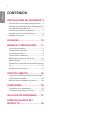 2
2
-
 3
3
-
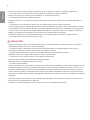 4
4
-
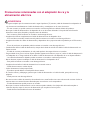 5
5
-
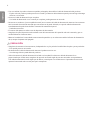 6
6
-
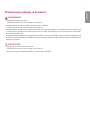 7
7
-
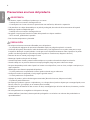 8
8
-
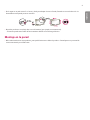 9
9
-
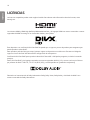 10
10
-
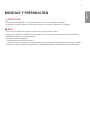 11
11
-
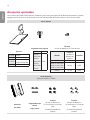 12
12
-
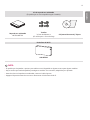 13
13
-
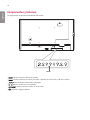 14
14
-
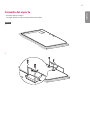 15
15
-
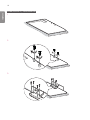 16
16
-
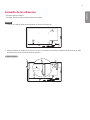 17
17
-
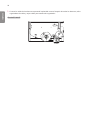 18
18
-
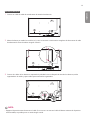 19
19
-
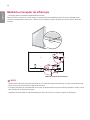 20
20
-
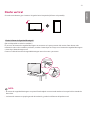 21
21
-
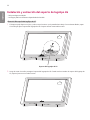 22
22
-
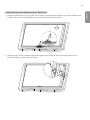 23
23
-
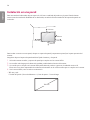 24
24
-
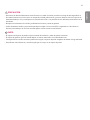 25
25
-
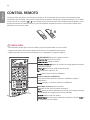 26
26
-
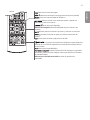 27
27
-
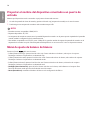 28
28
-
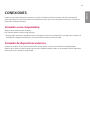 29
29
-
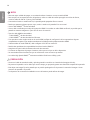 30
30
-
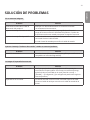 31
31
-
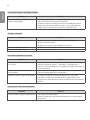 32
32
-
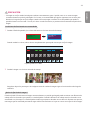 33
33
-
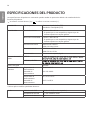 34
34
-
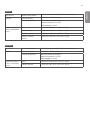 35
35
-
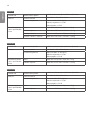 36
36
-
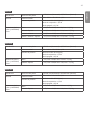 37
37
-
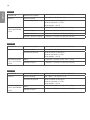 38
38
-
 39
39
-
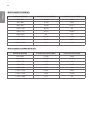 40
40
-
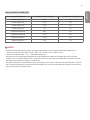 41
41
-
 42
42
-
 43
43
-
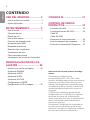 44
44
-
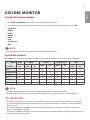 45
45
-
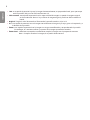 46
46
-
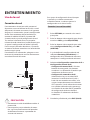 47
47
-
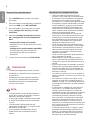 48
48
-
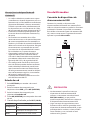 49
49
-
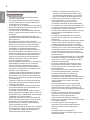 50
50
-
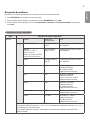 51
51
-
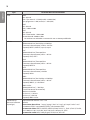 52
52
-
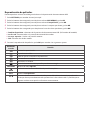 53
53
-
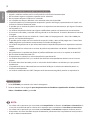 54
54
-
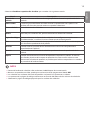 55
55
-
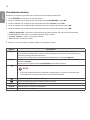 56
56
-
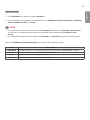 57
57
-
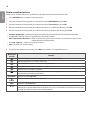 58
58
-
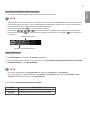 59
59
-
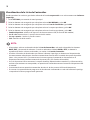 60
60
-
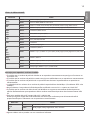 61
61
-
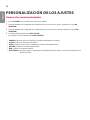 62
62
-
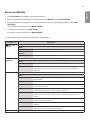 63
63
-
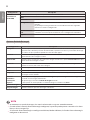 64
64
-
 65
65
-
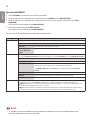 66
66
-
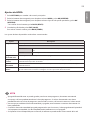 67
67
-
 68
68
-
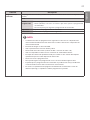 69
69
-
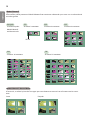 70
70
-
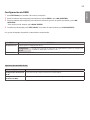 71
71
-
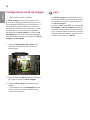 72
72
-
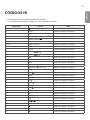 73
73
-
 74
74
-
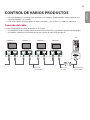 75
75
-
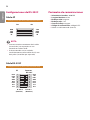 76
76
-
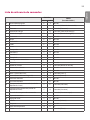 77
77
-
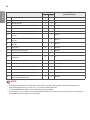 78
78
-
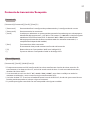 79
79
-
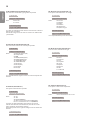 80
80
-
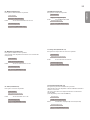 81
81
-
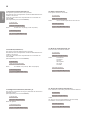 82
82
-
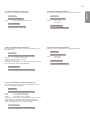 83
83
-
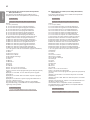 84
84
-
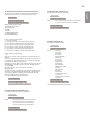 85
85
-
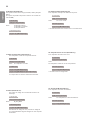 86
86
-
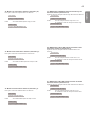 87
87
-
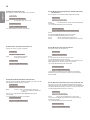 88
88
-
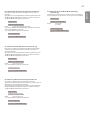 89
89
-
 90
90
-
 91
91
-
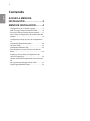 92
92
-
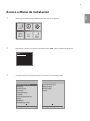 93
93
-
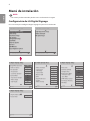 94
94
-
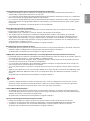 95
95
-
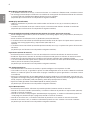 96
96
-
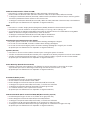 97
97
-
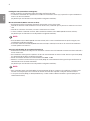 98
98
-
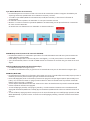 99
99
-
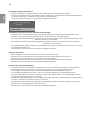 100
100
-
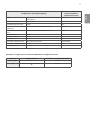 101
101
-
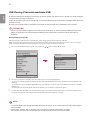 102
102
-
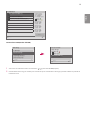 103
103
-
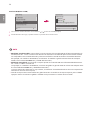 104
104
-
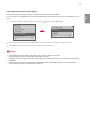 105
105
-
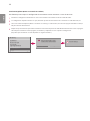 106
106
-
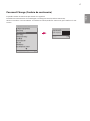 107
107
-
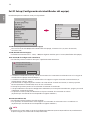 108
108
-
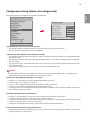 109
109
-
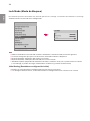 110
110
-
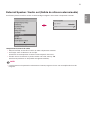 111
111
-
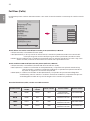 112
112
-
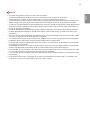 113
113
-
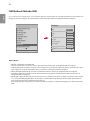 114
114
-
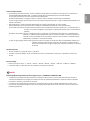 115
115
-
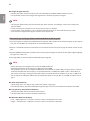 116
116
-
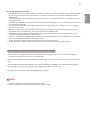 117
117
-
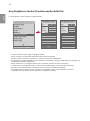 118
118
-
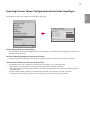 119
119
-
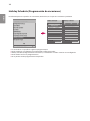 120
120
-
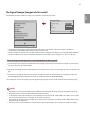 121
121
-
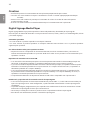 122
122
-
 123
123
LG 32SE3D-B El manual del propietario
- Categoría
- Exhibiciones públicas
- Tipo
- El manual del propietario
Artículos relacionados
-
LG 49SE3KD-B El manual del propietario
-
LG 75UH5C-B El manual del propietario
-
LG 49VL5F-A El manual del propietario
-
LG 55VL7F-A Guía del usuario
-
LG 49VL5B-B El manual del propietario
-
LG 49SE3KD-B El manual del propietario
-
LG 49SE3KD-B El manual del propietario
-
LG 49SE3KE-B El manual del propietario
-
LG 49SE3KD-B Guía de instalación
-
LG 49LS73C El manual del propietario